- На главном экране нажмите «+» в правом верхнем углу, чтобы перейти к сканированию QR-кода;
- Отсканируйте QR-код на корпусе камеры;
- Чтобы закончить настройку Wi-Fi, следуйте инструкциям мастера установки EZVIZ.
Войдите в приложение EZVIZ, нажмите на камеру, справа сверху появятся настройки (шестигранник) и в самом низу настроек будет пункт “Удалить устройство”.
Выберите камеру, к которой хотите предоставить общий доступ, затем в правом верхнем углу нажмите на значок «Поделиться» (квадратик со стрелочкой). Следуйте подсказке, затем введите действительный адрес электронной почты/номер телефона пользователя, зарегистрированного в EZVIZ. Пользователь получит приглашение на общий доступ в своей учетной записи. После принятия приглашения пользователь сможет просматривать устройство параллельно с владельцем устройства. Доступ можно предоставить до 1000 человек. Одновременно использовать одну учетную запись и просматривать видео могут 4 человека, остальные будут в режиме очереди.
Как посмотреть, кому я добавил камеру?
Откройте приложение Ezviz для телефона, нажмите на иконку слева наверху (в виде человечка в кругу), выберите в меню «Совместный доступ». Там увидите камеры, которые вы предоставили или которые вам предоставили.
У меня ошибка при добавлении камеры, что мне делать?
Если при сканирование qr-кода написано, что «Камера добавлена», значит она добавлена к другой учётной записи. Удалите камеру из первой учетной записи и подключите к своей учетной записи.
Если при настройки камеры выходит ошибка «Сбой конфигурации», проверьте следующие параметры:
- Обязательно проверяем, чтобы телефон, во время добавления камеры в аккаунт, подключался к сети 2,4 ГГц. Если ваш роутер раздаёт одну сеть Wi-Fi, как на 2,4ГГц, так и на 5ГГц, то телефон может автоматически подключаться к сети на 5ГГц. В настройках роутера создайте отдельную сеть только на 2,4ГГц и подключите телефон к ней;
- Делаем диагностику сети в мобильном приложении EZVIZ. Перейдите в раздел «Настройки», далее “Сетевые средства устройства”, далее «Проверка сигнала Wi-Fi». Если скорость ниже 2Мбит/с, камера не подключится;
- Подключаемая Wi-Fi сеть имеет доступ в интернет и защищена паролем без специальных символов;
- Firewall отключен, и сеть не имеет других ограничений;
- На роутере запущена и работает функция DHCP;
- Перезагрузите камеру и удостоверьтесь, что цветовой индикатор мигает красным и синим или быстро мигает синим, после чего используйте мобильное приложение для настройки сети Wi-Fi;
- В NAT режиме открыты порты 80 и 8000;
- Если выходит ошибка «Регистрации на платформе» или ошибка «Невозможности привязки учётной записи», напишите письмо в тех. поддержку на почту support@rosscamera.ru с описанием проблемы, скриншотом ошибки, указанием учётной записи и серийного номера камеры;
У меня ошибка при просмотре изображения, что мне делать?
Если камера настроена и при попытке просмотра возникает ошибка, чаще всего проблемы в плохой связи сети. Ошибки, связанные с Wi-Fi сигналом и медленным интернетом начинаются на «23, 24, 25, 26». Если возникают другие ошибки, напишите письмо в тех. поддержку на почту support@rosscamera.ru с описанием проблемы, указанием серийного номера камеры и скриншота ошибки.
Какую камеру посоветуете для дома?
Из расчета соотношения цена-качество, для дома советую EZVIZ C1C-B.
Какую камеру посоветуете для улицы?
Из расчета соотношения цена-качество, для улицы советую EZVIZ C3N.
Для того, чтобы на камерах EZVIZ включить RTSP поток, нужно находиться с ними в одной локальной сети. По ссылке видеоинструкция https://disk.yandex.ru/d/JvS4aTtGYjuT5Q
При просмотре в локальной сети требуется ввести пароль. Пароль — код верификации, напечатан на наклейке на камере (6 заглавных английских букв).
Получение RTSP ссылки
RTSP and HTTP URLs
Пароль от камеры — код верификации на стикере камеры Порт rtsp выбирайте или 554
Пример rtsp ссылки:
rtsp://admin:ABCDEF@192.168.13.41:554/Streaming/channels/1
Где ABCDEF – это пароль от камеры, он же код верификации
В Ivideon надо выставлять порт 554
RТЅР без Аутентификации (NVR/DVR/IPC/Encoder)
<IP address of device>:<RTSP port>/Streaming/channels/<channel number><stream number>
ПРИМЕЧАНИЕ: <stream number> выбор видеопотока: 01 – основной поток ; 02 – дополнительный поток.
Например: 173.200.91.70:10554/Streaming/Channels/101 — получить основной поток 1 канала.
173.200.91.70:554/Streaming/Channels/102 — получить дополнительный поток 1 канала.
RТЅР с Аутентификацией <username>:<password> @<IP address of device>:<RTSP port>/Streaming/channels/<channel number><stream number>
Например:
rtsp://admin:12345@173.200.91.70:554/Streaming/Channels/1701 — получить основной поток 17 канала. rtsp://admin:12345@173.200.91.70:10554/Streaming/Channels/1902
Сколько человек может войти в приложение под одной учётной записью?
Под одной учётной записью можно войти с 4 разных устройств одновременно.
На сколько времени хватит карты памяти в камере (разные модели, разные объемы)?
Перейдите по ссылке https://support.ezviz.com/faq/266
У вас есть облачное хранилище, какие тарифы на облачное хранилище?
7-дневный архив видео — Одна Камера: 499 ₽/ месяц, 4990 ₽/ год.
30-дневный архив видео — Одна Камера: 999 ₽/ месяц, 9990 ₽/ год.
Камера перестала записывать на карту памяти
Чаще всего проблема возникает из-за сбоя в карте памяти. В первую очередь зайдите в настройки камеры в раздел «Внутренняя память», посмотрите отображается карта памяти или нет. Если не отображается, то проблема с картой памяти, протестируйте камеру с другой. Если карта памяти отображается, заново отформатируйте ее. Если форматирование не помогло, удалите камеру из приложения, сбросьте до заводских настроек и заново добавьте по qr-коду. Если проблема сохранилась, протестируйте камеру с другой картой памяти.
Пришлите мне прошивку на камеру
Чтобы получить прошивку, напишите на почту тех. поддержки support@rosscamera.ru, укажите серийный номер и модель камеры.
У вас есть камеры на аккумуляторах?
Аккумулятор имеют камеры C3A и BC1.
Как добавить камеру в видеорегистратор?
Настройте камеру на ту же сеть, что и регистратор, и нажмите «Поиск камер» в меню регистратора. Подробнее инструкция по ссылке https://disk.yandex.ru/i/2FPS7fcHO1Z8zQ
С какими производителями совместимы ваши камеры?
Все наши камеры (кроме аккумуляторных), выпущенные до 01.07.2022, могут подключаться к регистраторами брендов: ezviz, hiwatch, hikvision. Если регистратор другого производителя, то добавьте камеру через RTSP протокол. Протокол ONVIF не поддерживается.
Поддерживают ли камеры ONVIF протокол?
Наши камеры не поддерживают ONVIF протокол.
Как отключить облачное хранилище?
Напишите запрос на почту cloudrosscamera.ru
Пытаюсь восстановить пароль, не приходит код на восстановление
Напишите письмо в службу тех. поддержки на почту support@rosscamera.ru с описанием проблемы, укажите учётную запись, серийный номер одной из камер, привязанных к учётной записи и напишите время запроса на восстановление с точностью до минуты.
На сколько хватает заряда камеры С3А?
Благодаря датчику движения PIR камера С3A начинает запись видеопотока только при его срабатывании. Находясь в режиме ожидания, камера экономит заряд аккумулятора. При условиях в помещении, когда нет движения в поле зрения камеры, аккумулятора хватает до 2-х месяцев работы. Если камера фиксирует движение, к примеру, в торговом помещении, то заряда камеры хватит на 2-3 дня.
В чем разница формата записи Н.265 от Н.264
H.265 предназначен для передачи сетевого видео более высокого качества при ограниченной пропускной способности. Видео в формате H.265 сжимается до 50% лучше, чем Н.264.
Ознакомьтесь с описанием моделей на сайте https://ezviz.ru/. Если требуется больше информации, позвоните в наш интернет магазин по телефону 8 800 550 13 50.
Какие камеры поддерживают Wi-Fi 5 ГГц?
Только камера С6 поддерживает подключение к сети на 5ГГц.
Какую карту памяти купить в камеру?
Micro SD не ниже 10-го класса.
В чем разница, когда камера С3А подключается через базовую станцию, а когда напрямую к роутеру?
Основное отличие в том, что при подключении через роутер используется Wi-Fi сигнал, а через базовую станцию, используется радио частота, при этом расход заряда батареи снижается примерно на 50%. Также для этой камеры есть базовая станция WLB с модулем под SIM карту и возможностью использовать интернет сотового оператора.
Как отключить писк камеры при фиксировании движения?
Через мобильное приложение Ezviz в настройках камеры найдите пункт «Уведомления» (если он выключен, то включите, после настроек его можно отключить). В этом разделе нажмите «Режим тревоги устройства» и выберите «Беззвучный режим». Нажмите галочку для подтверждения.
Где скачать приложение для компьютера?
Скачайте приложение для компьютера Ezviz Studio на сайте ezviz.ru в разделе «Загрузки» (внизу сайта) или по прямой ссылке: http://download2.ezvizlife.com/assets/deps/EzvizStudioSetups.exe
Сколько лет гарантия на камеру? Куда обращаться по гарантии?
Гарантия на всю продукцию 1 год. Мы работаем с группой сервисных центров Itclinic, https://itclinic.ru/vendor/ezviz/
Какой разъем на камере и какое напряжение требуется для работы?
Почти на всех камерах для внутренних помещений идет разъем MicroUSB, на нескольких старых моделях камер (C6T, C2W и др.) используется разъем DC. На уличных камерах преимущественно используется разъем DC, кроме аккумуляторных камер, там MicroUSB. На камерах серии LC электрический кабель 220В подводится к самой камере. Камеры для внутренних помещений работают на 5В, а уличные на 12 В, кроме аккумуляторных 5В и серии LC к которым подводится 220В.
Не могу войти в учётную запись
Если забыли пароль, то в приложение на телефоне есть пункт «Забыли пароль». Если не приходит код для восстановления пароля или пишет, что «Учётная запись не найдена», то напишите письмо на почту тех. поддержки support@rosscamera.ru с описанием проблемы, скриншотом с ошибкой и указанием серийного номера одной из камер, привязанных к учётной записи.
Не приходят уведомления на телефон
Проверьте в настройках камеры включены ли «Уведомления», если нет, то включите. Если уведомления включены, то отключить и еще раз включить, и опять проверить. Если после этого уведомления не приходят, то посмотреть в разделе «Библиотека» (внизу справа) приходят там уведомления или нет, если там уведомления отображаются, то скорее всего проблема с PUSH уведомления на телефоне. Если в «Библиотеке» уведомлений нет, удалите камеру из приложения, сбросьте камеру до заводских настроек и заново добавьте по qr-коду. Если и после этого уведомления не приходят, то напишите письмо на support@rosscamera.ru, опишите проблему, приложите скриншот раздела «Библиотека» (что нет уведомлений), укажите серийный номер камеры и учётную запись.
В данный момент камеры с PoE не выпускаются.
Какое крепление у камеры?
Камеры для помещений в основном имеют магнитное крепление, стальная пластина идет в комплекте. Поворотные камеры для помещений крепятся на пластиковую платформу, которая идет в комплекте с камерой. Камеры для улицы преимущественно имеют встроенный кронштейн в корпус.
Как скачать видео с карты памяти?
Скачать видео через мобильное приложение Ezviz нельзя. Можно начать просматривать видео с карты памяти и нажать на кнопку «Запись», тогда в память приложения сохранится отрезок времени который вы просматривали. Видео можно найти в разделе «Мой альбом» и оттуда переслать по электронной почте, мессенджером или другим способом. Можно скачать видео через приложение для компьютера Ezviz Studio (приложение подходит только для Windows). Для этого требуется редактирование системных файлов для открытия скрытых настроек, следуйте инструкции https://disk.yandex.ru/d/Ar3r0Oc01CcOcg
Как можно купить у вас камеру, сколько стоит доставка?
Оформите покупку через сайт https://ezviz.ru/, доставка по России бесплатная.
Какие данные указаны в учетной записи? Какой телефон указан в учетной записи? Какая почта указана в учетной записи?
Напишите в тех. поддержку на почту support@rosscamera.ru
Сколько камер можно добавить в одну учётную запись?
В одну учетную запись можно добавить до 1000 устройств.
Как оплатить облачное хранилище?
Для оплаты облачного хранилища зайдите на сайт https://ezviz.ru/ в раздел Cloud и следуйте инструкциям в разделе.
Что делать, если получил сообщение «Устройство добавлено» при добавлении устройства к учетной записи?
Сообщение «Устройство добавлено» означает, что устройство уже подключено к существующей учетной записи Ezviz. Чтобы добавить его в новую учетную запись, удалите устройство из предыдущей учетной записи.
Могут быть разные ситуации:
- Если вы получили устройство от других людей, то обратитесь к предыдущему владельцу и попросите его удалить устройство из своей учетной записи.
- Если вы купили новое устройство, то верните его по месту приобретения и объясните проблему, с которой вы столкнулись.
- Если вы забыли данные для входа в свою старую учетную запись, то воспользуйтесь пунктом «Забыли пароль» для восстановления доступа к учётной записи.
Как удалить камеру которую предоставили в доступ другому пользователю?
Откройте приложение Ezviz для телефона, нажмите на иконку слева наверху (в виде человечка в кругу). В меню найдите «Совместный Доступ», зайдите в раздел и удалите камеру из совместного доступа.
Есть ли функция автослежения у камеры С8С, С8W, C8PF?
Функция авто слежения есть у камер С8С, С8W. У камеры С8PF данной функции нет.
Почему не форматируется карта памяти? Карта памяти не форматируется. Появляется ошибка форматирования.
Такая проблема возникает из-за ненадлежащего качества карты памяти, рекомендуем использовать другую карту памяти.
Какая должна быть толщина двери для DP2C?
Диаметр для установки камеры от 16,5 до 50 мм. Толщина двери от 35 до 105 мм.
Является ли приложение Ezviz платным? Приложение Ezviz платное?
Приложение Ezviz бесплатное. Платным является услуга облачного хранения.
Как поменять IP адрес камеры? Как посмотреть IP адрес камеры?
Для этого можно воспользоваться сетевым сканером от компании Hikvision «SADP tools» загрузив с сайта компании Hikvision.ru
Может ли камера производить запись и на карту памяти и в облако одновременно?
Да. Камера может одновременно записывать на карту памяти и в облачное хранилище.
Что делать, если появилась надпись что учётная запись заблокирована?
Если появилась надпись «Учётная запись заблокирована» на странице входа в мобильное приложение Ezviz, подождите 20 минут, а затем используйте функцию “Забыли пароль”.
Как удалить учётную запись?
Чтобы удалить учетную запись, используйте приложение для телефона Ezviz. Наверху слева есть значок в виде кружочка с человечком внутри, нажмите на него, дальше выберите «Мой профиль», далее «Настройки входа», далее «Удалить аккаунт».
Как изменить пароль от учётной записи?
Чтобы изменить пароль учетной записи, используйте приложение для телефона Ezviz. Наверху слева есть значок в виде кружочка с человеком внутри, нажмите на эту иконку, дальше выберите «Мой профиль», далее «Изменить пароль».
Как добавить камеру? Как завести камеру в приложение? Помогите подключить камеру к телефону
Чтобы перейти к сканированию QR-кода, на главном экране нажмите «+» в правом верхнем углу. Отсканируйте QR-код на корпусе камеры. Чтобы закончить настройку Wi-Fi, следуйте инструкциям мастера установки EZVIZ.
Как отвязать камеру? Как удалить, убрать камеру из приложения?
Войдите в приложение Ezviz на телефоне, нажмите на нужную камеру. Справа сверху появятся настройки (шестеренка), пролистните вниз и найдите пункт “Удалить устройство”.
Как дать/предоставить доступ другим людям к камере?
Выберите камеру, к которой хотите предоставить общий доступ, затем в правом верхнем углу нажмите на значок «Поделиться» (квадратик со стрелочкой). Следуйте подсказке, затем введите действительный адрес электронной почты/номер телефона пользователя, зарегистрированного в EZVIZ. Пользователь получит приглашение на общий доступ в своей учетной записи. После принятия приглашения пользователь сможет просматривать устройство параллельно с владельцем устройства. Доступ можно предоставить до 1000 человек. Одновременно использовать одну учетную запись и просматривать видео могут 4 человека, остальные будут в режиме очереди.
Как посмотреть кому я добавил камеру? Кому дал доступ к камере? Как удалить того кому дал, предоставил доступ?
Откройте приложение Ezviz для телефона, нажмите на иконку в виде человечка в кругу. В открывшемся меню выберите «Совместный доступ» и посмотрите камеры которые вы предоставили и которые вам предоставили. Также в этом разделе можно удалять, добавлять и управлять правами доступов.
Что такое в характеристиках фокусное расстояние и в чем разница? Подскажите, что значит фокусное расстояние 4мм, 6 мм?
Чем больше фокусное расстояние, тем фокусируются более дальние зоны наблюдения; Чем больше фокусное расстояние, тем меньше размер зоны наблюдения.
Как посмотреть IP-адрес камеры не в приложении Ezviz и не через роутер? Как узнать IP камер?
Чтобы посмотреть и поменять ip-адрес камер, воспользуйтесь сетевым сканером от компании Hikvision «SADP tools», загрузив его с сайта компании Hikvision.ru
Проблема с отображением камер, не подходит код верификации в приложении на ПК Ezviz studio и прочие неполадки которые не замечены в мобильном приложении.
Скорее всего используется кириллица из-за которой конфликтует ПО для ПК. Если переименовывали камеры, убедитесь что наименования на английском языке.
При установке области обнаружения движения и пересечений линии, камера реагирует на все подряд за пределами этой области. Постоянно срабатывает тревога на камере, реагирует на все.
Инструкция как работают функции аналитики в сочетании друг с другом:
- Функции «Очертить область обнаружения» и «Обнаружение изменения изображений» не могут работать одновременно друг с другом иначе камера будет реагировать на всю окружающую обстановку и обнаружение всех областей.
- Если хотите выбрать «Область обнаружение движения» то используйте его только в сочетании с функцией «Обнаружение изменения изображений» выбрав соответствующий пункт в меню.
- Если нужно выбрать «Очертить область обнаружения» и «Обнаружение пересечений линий», то используйте только в сочетании «Обнаружение человека/транспорта».
Какому количеству людей можно предоставить доступ к учетной записи?
Доступ можно предоставить до 1000 человек. Одновременно использовать одну учетную запись и просматривать видео могут 4 человека, остальные будут в режиме очереди.
Не приходят уведомления. Теряются уведомления. Почему не приходят уведомления?
- Убедитесь, что у вас установлена последняя версия приложения Ezviz;
- Убедитесь, что сигнал телефона в порядке;
- Убедитесь, что функция уведомления о тревоге включена в приложении, для этого в приложении Ezviz перейдите на страницу настроек и найдите «Уведомление о тревоге»;
- Убедитесь, что в настройках телефона включены push-уведомления для приложения Ezviz, для этого перейдите на страницу настроек мобильного телефона, найдите Ezviz «Уведомления», затем включите параметр «Разрешить уведомления»;
- Убедитесь, что приложение работает в фоновом режиме при возникновении тревоги;
- Убедитесь, что приложение Ezviz не заблокировано, если на вашем мобильном телефоне установлен антивирус.
А какая длина провода питания у камеры? А есть ли адаптер или блок питания в комплекте?
Длина провода составляет 2.5м, блок питания входит в комплект.
Как выбрать скорость воспроизведения в приложении на ПК Ezviz Studio?
Скорость воспроизведения в приложении на Ezviz Studio регулируется в локальной сети — пункт «Devices on Lan». Для этого найдите нужную камеру и в разделе «Gallery», рядом с кнопкой «Stop» выберите скорость воспроизведения.
В мобильном приложении перейдите в «Общие настройки», далее «Просмотр в реальном времени в локальной сети», затем «Запуск сканирования» и после выберите нужную камеру.
Сколько вольт потребляют камеры? На сколько блок питания необходим для камер? Какой разъем на камере и какое напряжение требуется для работы?
Почти на всех камерах для внутренних помещений идет разъем MicroUSB, на нескольких старых моделях камер (C6T, C2W и др.) используется разъем DC. На уличных камерах преимущественно используется разъем DC, кроме аккумуляторных камер, там MicroUSB. На камерах серии LC электрический кабель 220В подводится к самой камере. Камеры для внутренних помещений работают на 5В, а уличные на 12 В, кроме аккумуляторных 5В и серии LC к которым подводится 220В.
Можно ли подключить по RTSP протоколу камеры C3A и BC1? Все ли камеры поддерживают RTSP?
На всех аккумуляторных камерах, глазках и вызывных панелях отсутствует RTSP поток.
Показывает ли уровень заряда глазок, звонок? Есть ли индикатор заряда у глазка Ezviz DP2C? Есть ли индикатор заряда у звонка Ezviz DB2C?
На устройствах Ezviz DP2C и DB2C присутствует индикация заряда в процентах.
Приложение для работы с вашими камерами? Как называется приложение на телефон или компьютер? Могу ли просматривать камеры с компьютера, ПК? Могу ли установить ваше приложение на макбук, MacBook?
Приложение для мобильных устройств называется Ezviz, скачайте его на маркетах для android и в appstore для ios. Для ПК на Windows приложение называется Ezvis Studio, для загрузки перейдите по ссылке: http://download2.ezvizlife.com/assets/deps/EzvizStudioSetups.exe
Посоветуйте, пожалуйста, бюджетные камеры для помещения?
Вам подойдут камеры с базовыми функциями:
https://ezviz.ru/c1hc
https://ezviz.ru/ctq2c
Посоветуйте, пожалуйста, уличные поворотные камеры?
Можем посоветовать следующие модели:
https://ezviz.ru/c8w
https://ezviz.ru/c8c
https://ezviz.ru/c8pf
Возможна ли у вас оплатить по счету? Как оплатить от юридического лица? Возможна ли у вас оплата по банковскому переводу?
Оплата по счету возможна. Для этого при оформлении заказа выберите способ оплаты «Банковский перевод».
У вас есть скидка на первый заказ? Как получить скидку на первый заказ?
Чтобы получить скидку на первый заказ, подпишитесь на нашу рассылку.
После подписки на почту придет промокод, который можно ввести при оформлении заказа.
Какие у вас условия по сотрудничеству? Какие скидки для оптовых партнеров? Как с вами можно начать сотрудничать?
Напишите, пожалуйста, на почту sales@rosscamera.ru
Подскажите контакты сервисного центра.
Перейдите по ссылке https://itclinic.ru/vendor/ezviz/
Как работает «Нашли Дешевле»? Как оформить заказ через «Нашли дешевле»?
Нажмите кнопку «Нашли дешевле» и заполните форму.
Приложите ссылку и внесите необходимые данные. Нажмите кнопку «Отправить». Ожидайте звонка менеджера для согласования деталей.
Сколько стоит доставка? Доставка бесплатная?
Доставка по России бесплатная.
Мы являемся официальными представителями компании Ezviz, поэтому наша служба тех.поддержки помогает пользователю решить этот и многие другие вопросы в отношении оборудования данного производителя», — говорит директор компании NanoZoom.
«Такие ситуации могут возникнуть в случаях, когда приобретается домашняя Wi-Fi камера с самостоятельным подключением, не требующим услуг специалистов-инсталляторов. У таких камер, как правило, несложная процедура подключения и вызов мастера не требуется. Целые серии линеек продукции таких известных брендов, как Ezviz, EZ-IP и т.п., нацелены на потребности обычного пользователя и располагают дружественным интуитивно понятным интерфейсом с русифицированным меню. Установить такую систему крайне просто. Так, придя домой, пользователь может рассчитывать на самостоятельное подключение камер Ezviz. И вот тут может быть допущена одна некритичная ошибка. Допускается она в процессе некорректного подключения, когда в оборудование вставляется Micro SD Card.
Карту памяти нужно вставлять ПОСЛЕ добавления самого устройства в приложение, а не до этого», — сообщают официальные представители Ezviz.
Как правило, процедура подключения может быть следующей:
- Скачать приложение для камер Ezviz с Маркета;
- Пройти несложную процедуру регистрации в приложении;
- Добавить устройство в приложении «Добавить»;
- На инструкции, которая находится внутри коробки, или на самом оборудовании имеется QR-код. Отсканируйте его!
- Подождать, пока устройство подаст звуковой сигнал и/или произойдет свето / звуковая сигнализация об успешном обнаружении камеры;
- В настройках прописать пароль от Wi-Fi;
- Подождать завершения процедуры, после чего снова будет активирована звуковая сигнализация об успешном подключении к Wi-Fi.
- Вставить карту памяти. Всё, оборудование готово к работе.
- Остается лишь внести свои индивидуальные настройки и пожелания к работе системы видеонаблюдения и записи. У каждого оборудования свои настройки, но, как правило, это могут быть: часовой пояс, время, подключение или отключение микрофона, настройки ночного или приватного режима и т.п.
Только после этого, когда камера уже подключена к приложению, можно вставлять карту памяти Micro SD Card и производить с ней необходимые манипуляции типа форматирования и т.п.
Подключить самостоятельно камеру Ezviz не составляет труда. Главное, помнить, что карту памяти Micro SD Card нужно вставлять после подключения камеры к приложению, а не до этого. В противном случае устройство обращается к карте памяти, предполагая найти там свои обновления.
Если при подключении уже установлена SD Card, то камера сначала ищет на ней обновления, не обнаруживает их, и этот процесс может занимать длительное время.
Вот, по сути, и все хитрости подключения беспроводного домашнего оборудования Ezviz. В любом случае, если оборудование было приобретено у официальных представителей производителя в компании NanoZoom, то всегда можно обратиться в тех.поддержку и задать интересующие вопросы менеджерам.
Весь список настроек можно посмотреть по ссылке
Оформление
Цветовая схема
Стилистика элементов
Закругленные
С небольшим закруглением
Без закругления
Базовый цвет
Цвет текста на фоне базового цвета
Базовый цвет иконок, полуссылок и др.
Акцентный цвет
Цвет текста на фоне акцентного цвета
Акцентный цвет иконок, полуссылок и др.
Основной шрифт
Open Sans
Roboto
Exo 2
Ubuntu
Arial
Fira Sans
Montserrat
Helvetica
PT Sans
Play
Фиксированная панель
Фиксированная шапка в десктопе
Нижняя фиксированная панель
Фиксированная панель справа
Горизонтальное меню
Вывести горизонтальное главное меню
Вид списка с брендами
Без логотипов, в одну колонку
Без логотипов, в несколько колонок
С логотипами
Ввертикальное меню
Вид выпадающего списка с брендами
Без логотипов, в одну колонку
Без логотипов, в несколько колонок
С логотипами
Главная страница
Левый сайдбар
Правый сайдбар
Разместить слайдер над контентом с сайдбарами
Скрыть сайдбары, отображать только выпадающее меню категорий
Оформление списка категорий на главной
Плиткой, с картинками
С подкатегориями
Карточка товара
Превью картинок
Оформление основного содержимого товара в десктопной версии
Без вкладок
Обычные вкладки
Вкладки аккордеон
Якорные вкладки
Оформление основного содержимого товара в мобильной версии
Без вкладок
Обычные вкладки (с горизонтальной прокруткой во вкладках)
Вкладки аккордеон
Стикер скидки, %
Стикер экономии
Превью товара типа «плиткой»
Вывести кнопку «Купить в 1 клик»
Эффект при добавлении в корзину в десктопной
Модальное окно с кнопкой на оформление заказа
Всплывающее сообщение сверху
Фиксированная панель справа
Уплывание в корзину
Нет
Весь список настроек можно посмотреть по ссылке
Skip to content

Ezviz Studio — программа для видеонаблюдения. Инструкция. Скачать
Ezviz Studio — программа для видеонаблюдения. Инструкция. Скачать
EZVIZ Studio — программа для видеонаблюдения на ПК под управлением Windows. ПО упрощает управление вашей камерой удаленно со всего мира. Это позволяет вам легко просматривать происходящее в доме, на предприятии, либо в офисе. С помощью функции мгновенного оповещения заранее вы можете получать предупреждения о немедленном обнаружении движения по тексту и предпринимать необходимые действия для обеспечения безопасности вашего имущества или близких.
Скачать программу можно с официального сайта по этой Ezviz по этой ссылке.
После скачивания программы, нужно пройти регистрацию.
Устанавливаем программу вводим пароль от ранее созданного аккаунта.
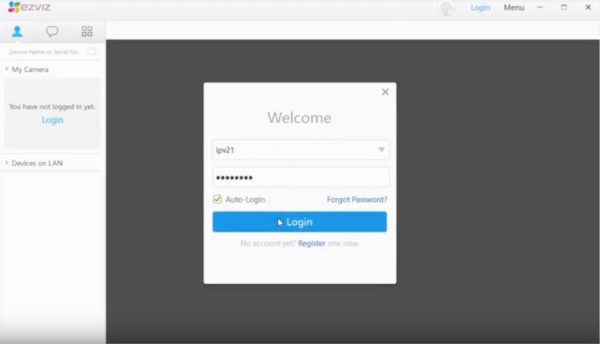
Далее вводим «Varification cod» он расположен на задней стороне видеокамеры. Далее вводим «Varification cod» он расположен на задней стороне видеокамеры.
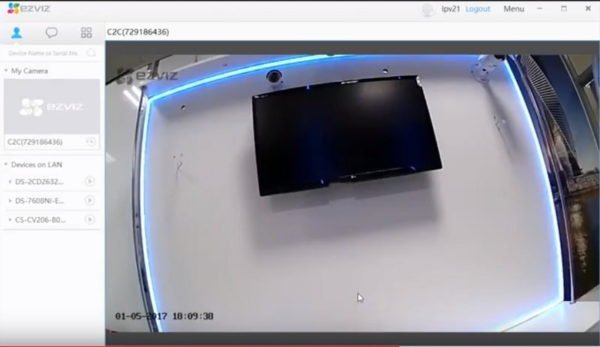
После установки, ввода данных от своего аккаунта в первом рабочем окне отображаются подключенные к Ezviz аккаунту камеры, ссылка на вкладку с событиями, кнопки добавления, настройки камер, варианты раскладок для отображения видео с камер.
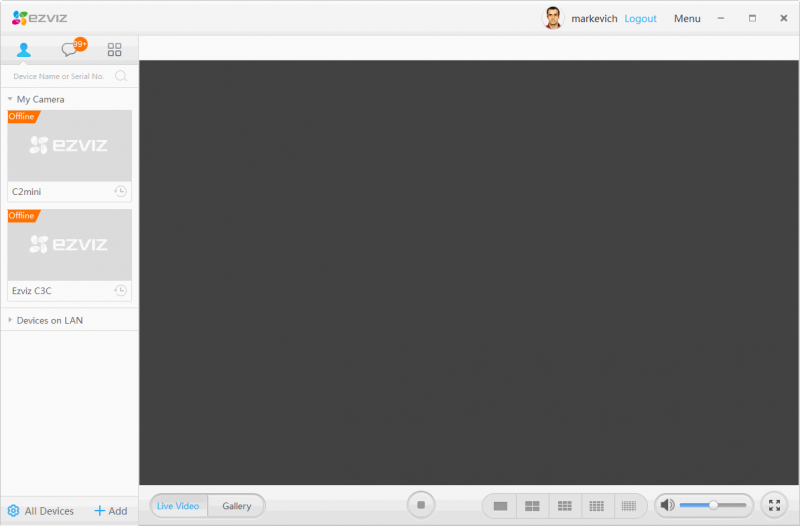
Первое, что рекомендую сделать задать в настройках (верхнее меню) место сохранения видео. Потом выбрать раскладку, выбрать одну из них и щелкнуть по камере для отображения видео (понадобится ввести код указанный на камере).
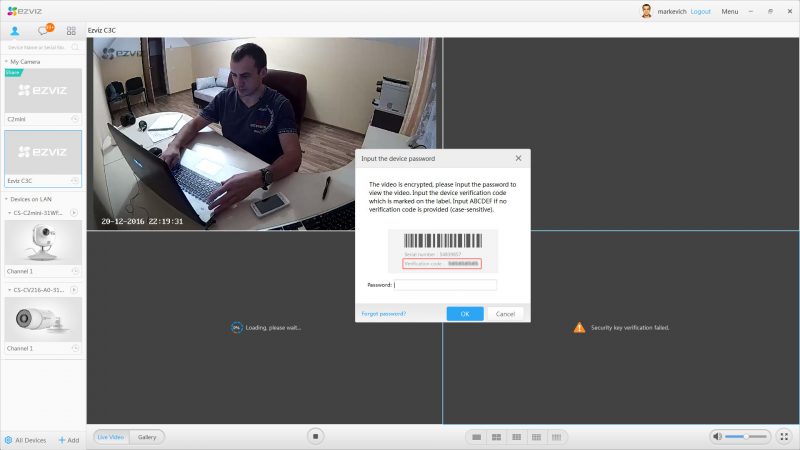
Камеры подключены. Работает онлайн просмотр.
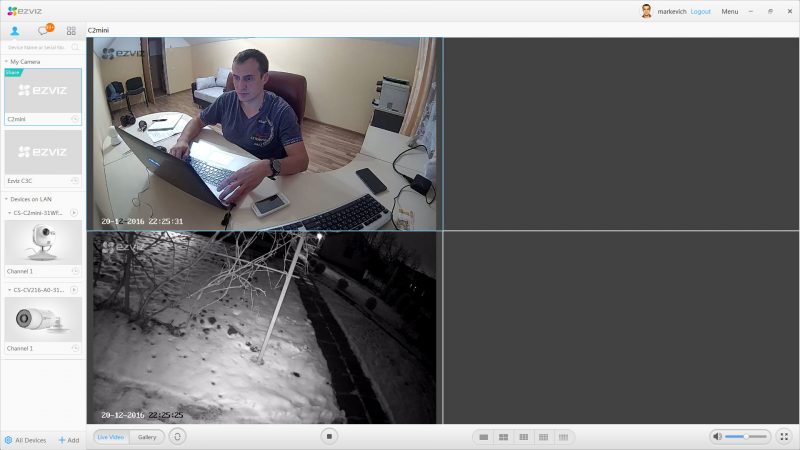
Доступна возможность просмотра архива расположенного на SD карте (шрифт в списке управления скоростью воспроизведения отображается не верно, со временем поправят).

Из приложения можно отформатировать карточку.
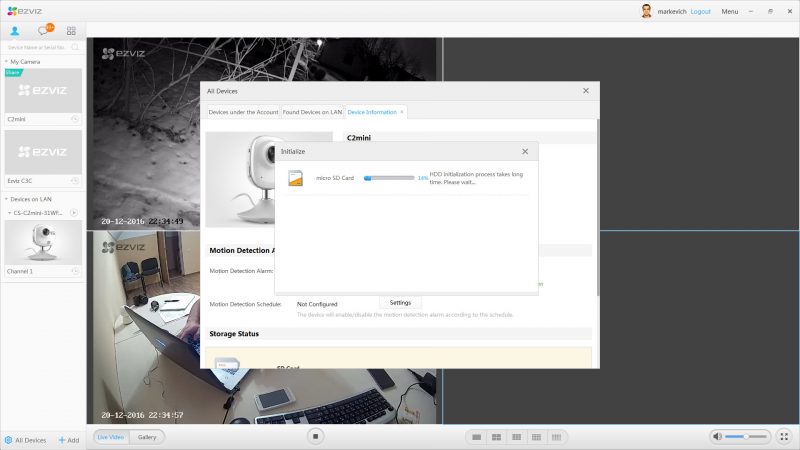
И самое интересное — настроить камеру, т.е. идем в настройки, в список расширенных настроек.
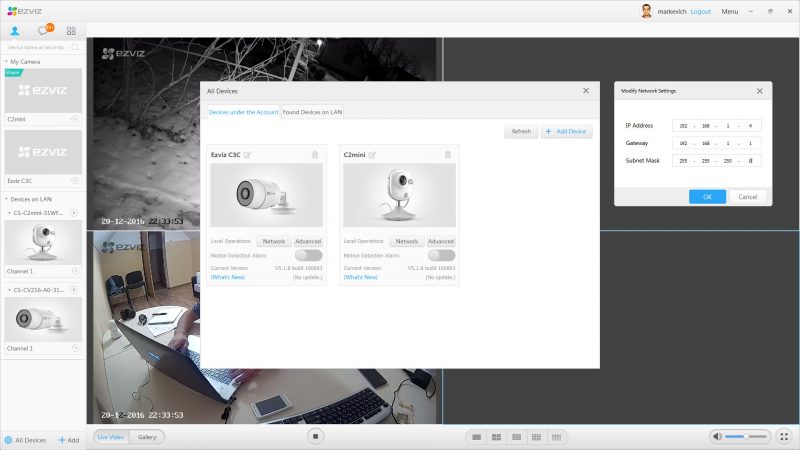
Настройки Ezviz
Около 27 страниц с настройками, отмечу, что есть возможность настроить WDR и зону в которой должен срабатывать детектор камеры, изменить битрейт.
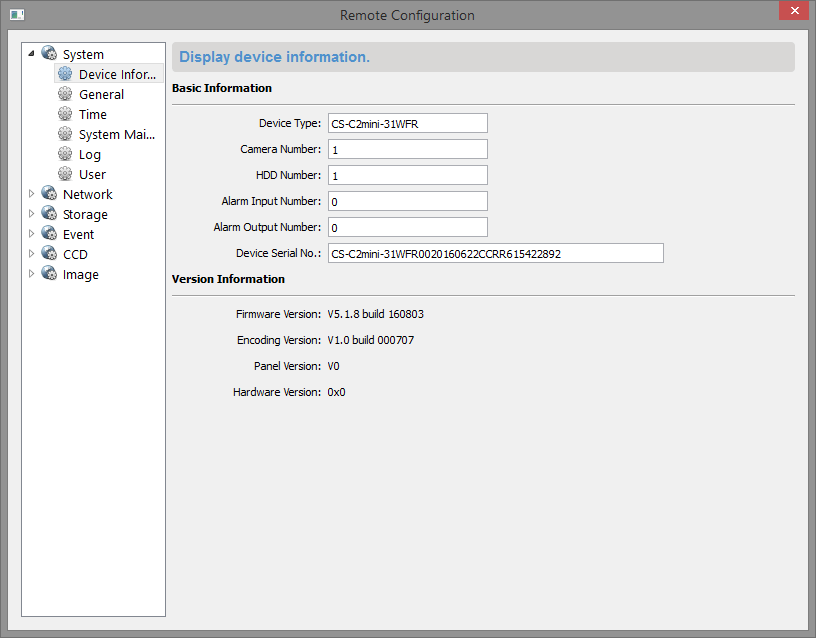
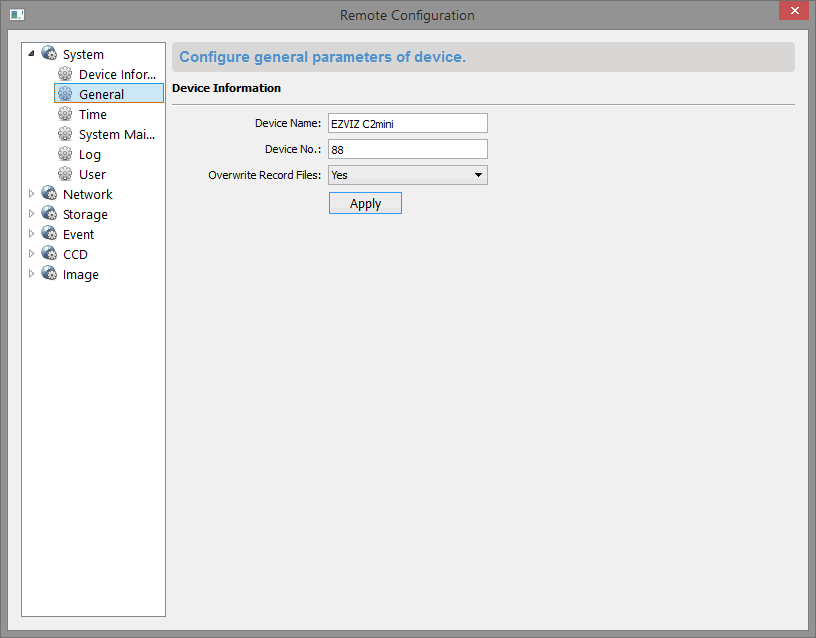
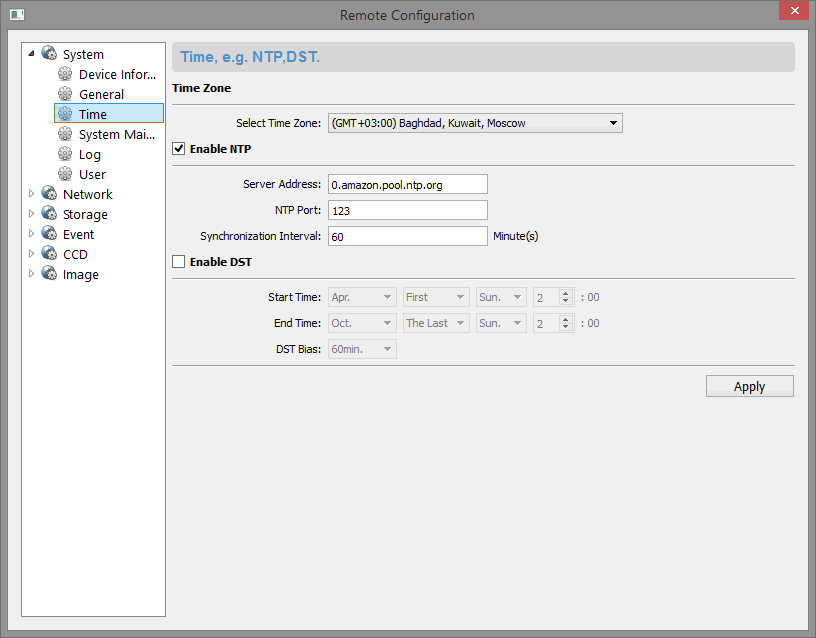
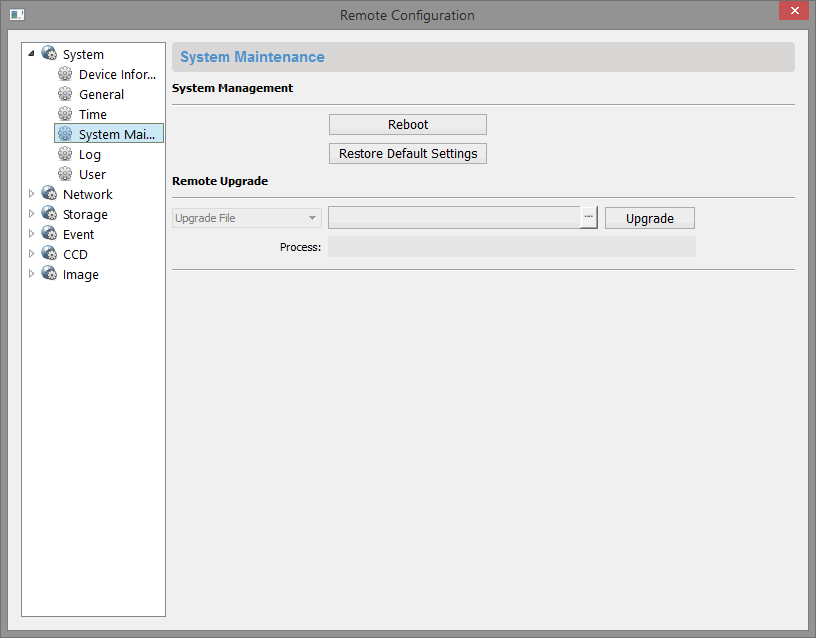
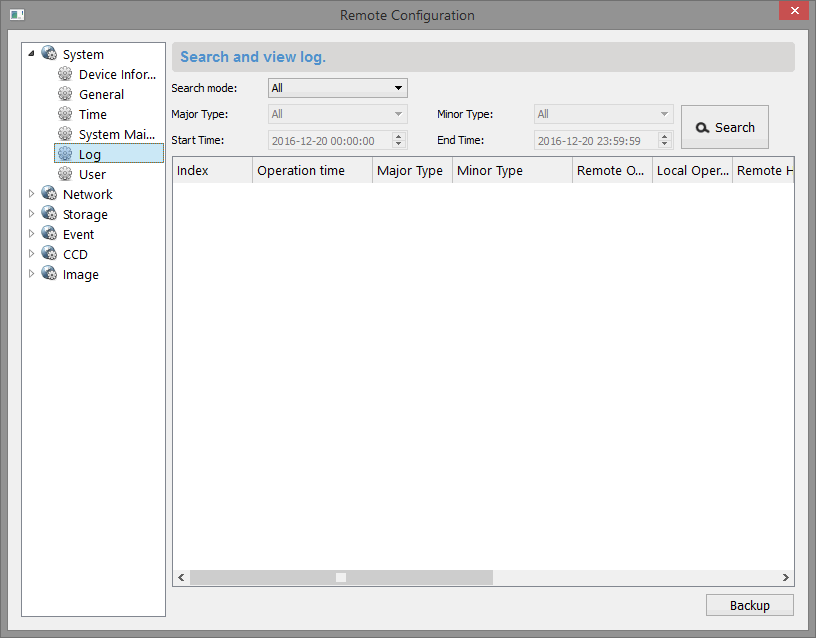
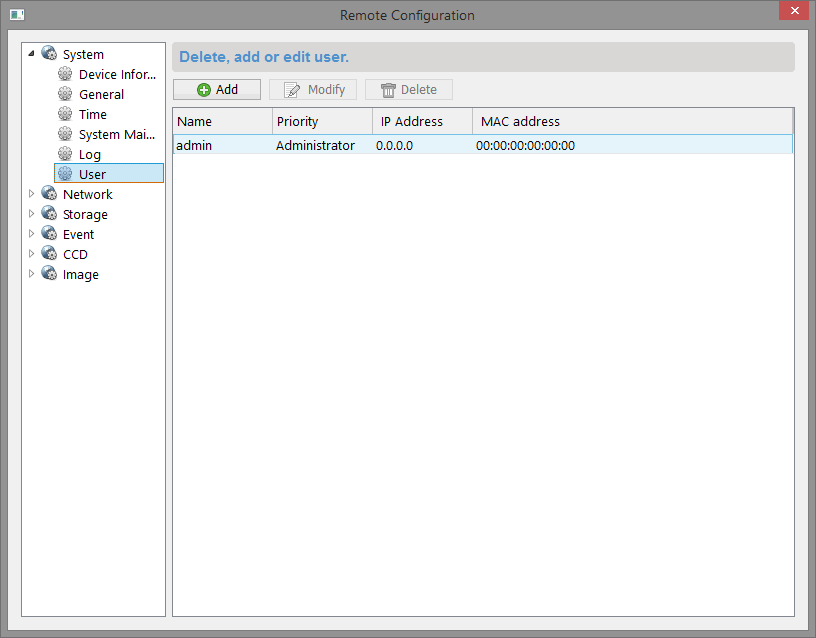
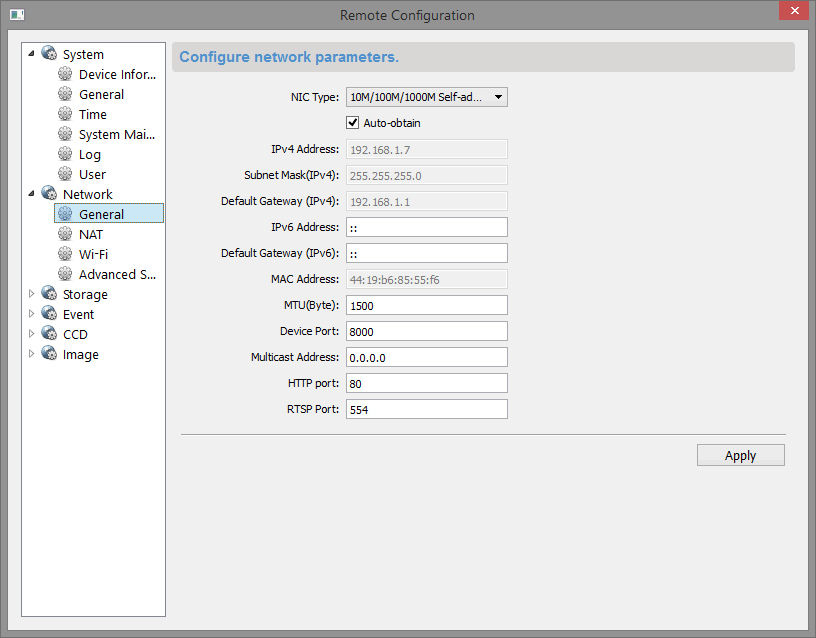
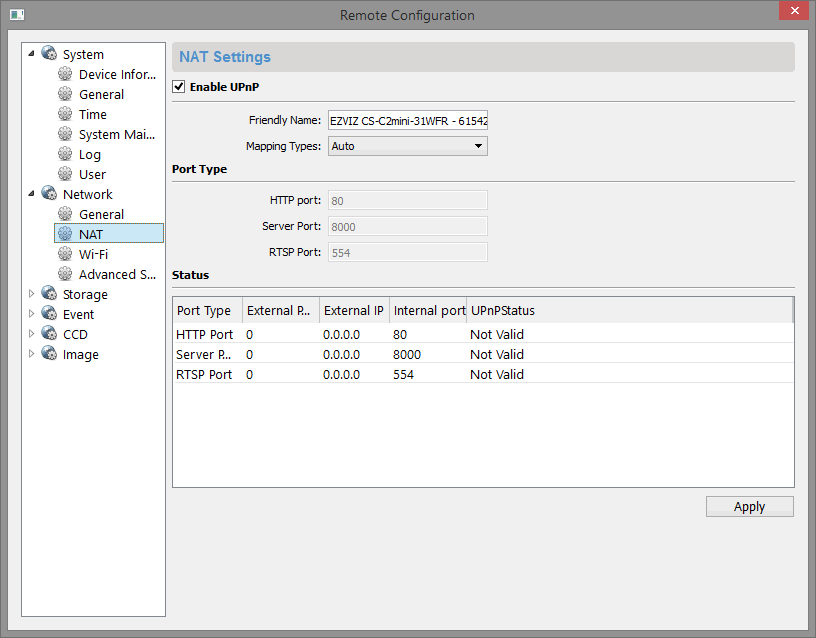
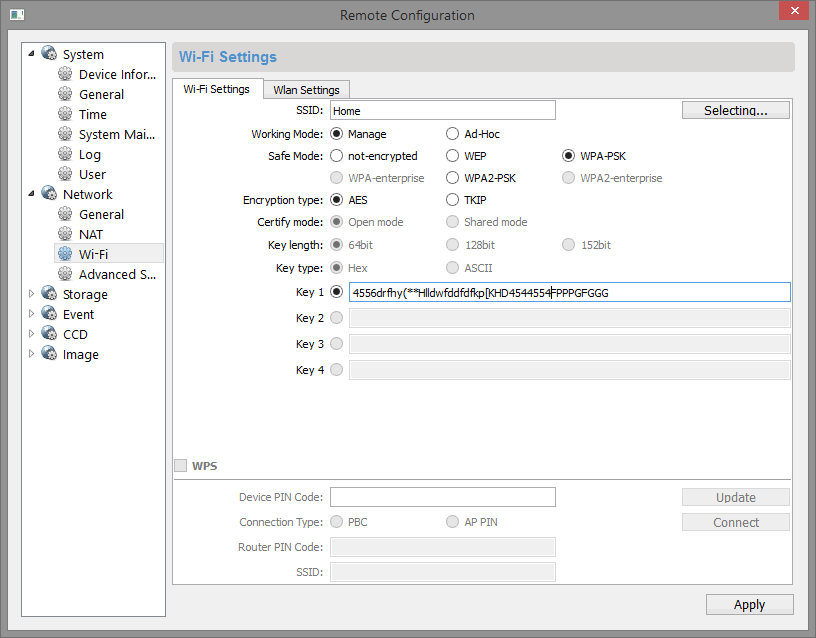
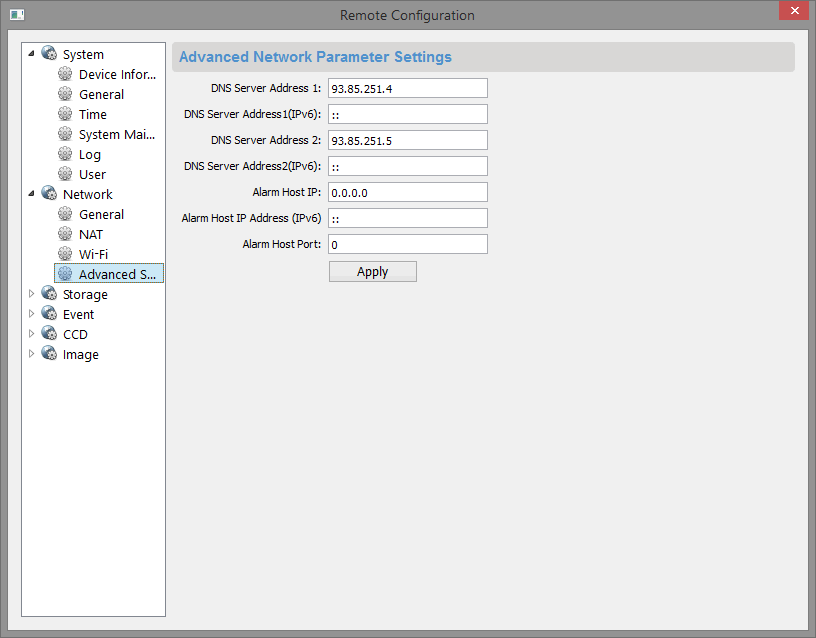
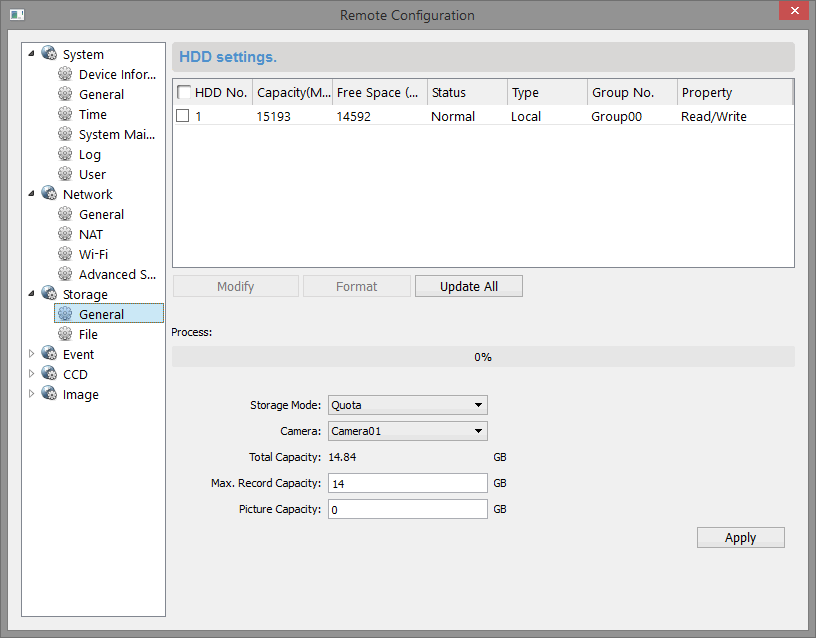

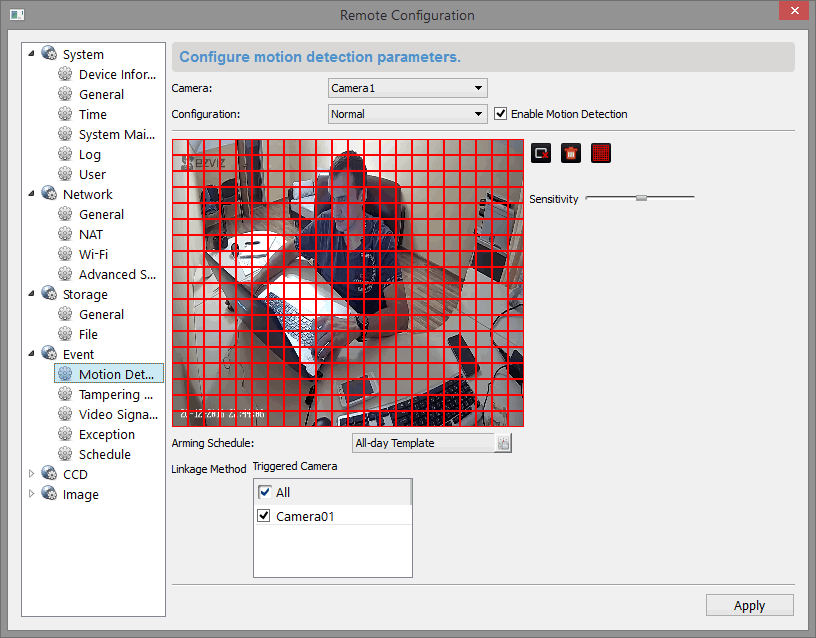
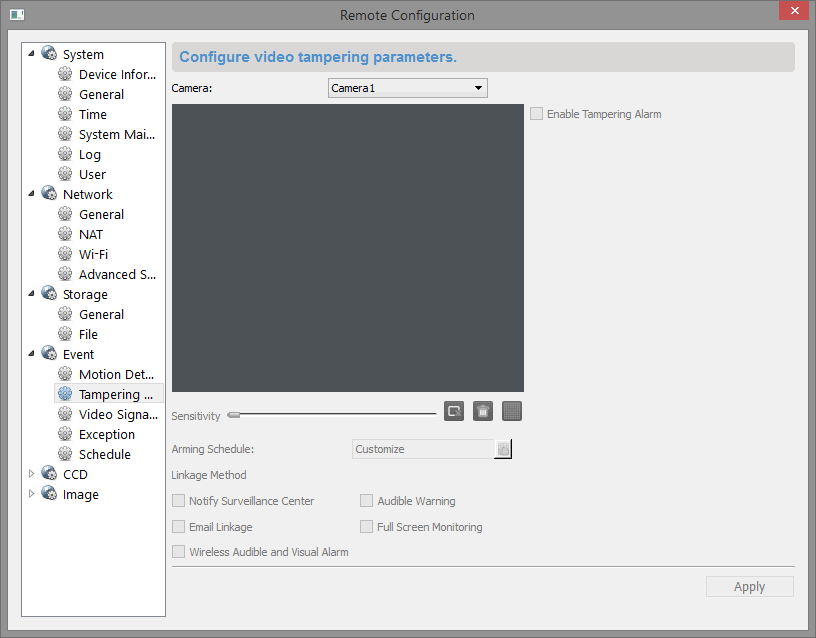
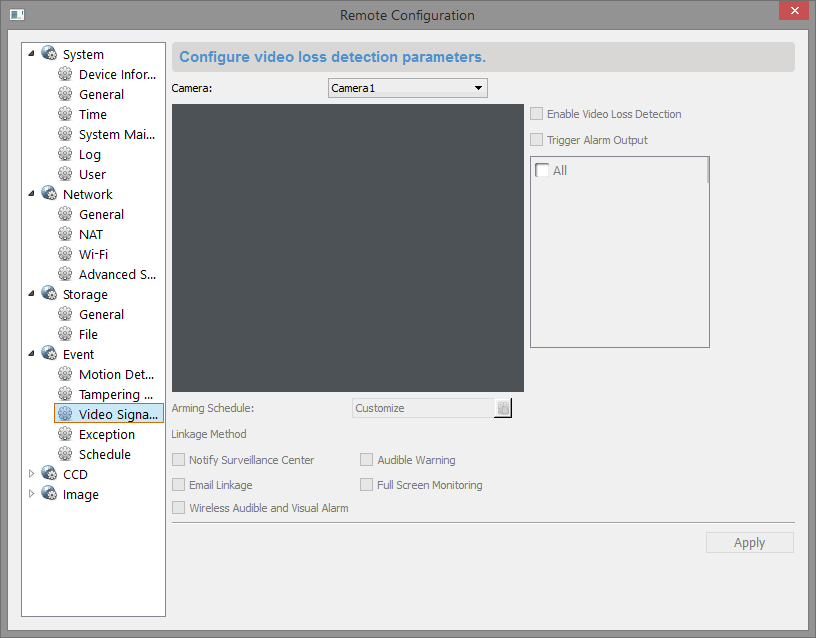
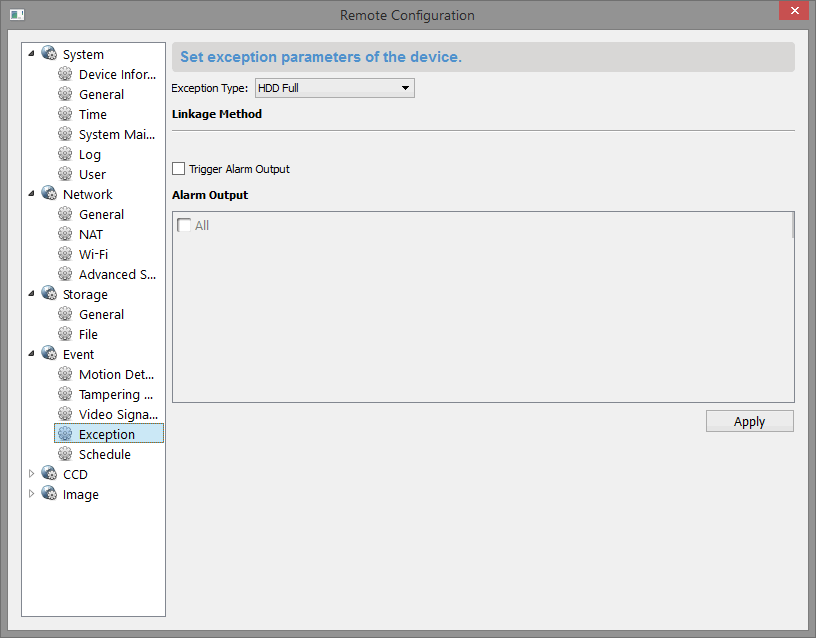
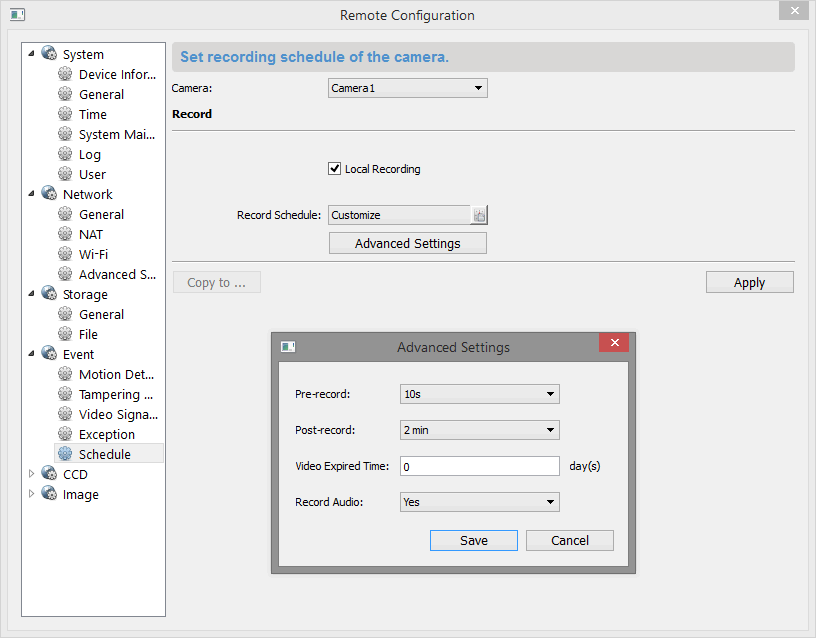
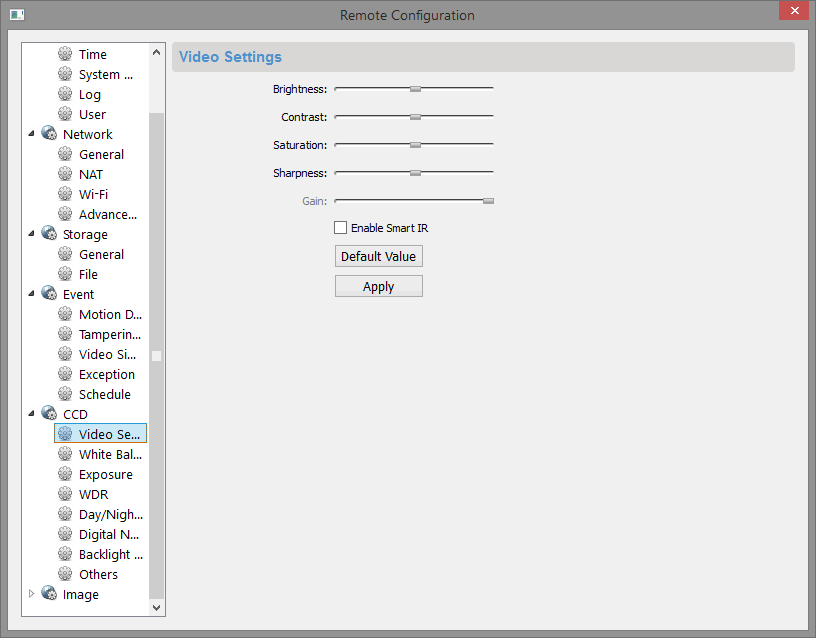
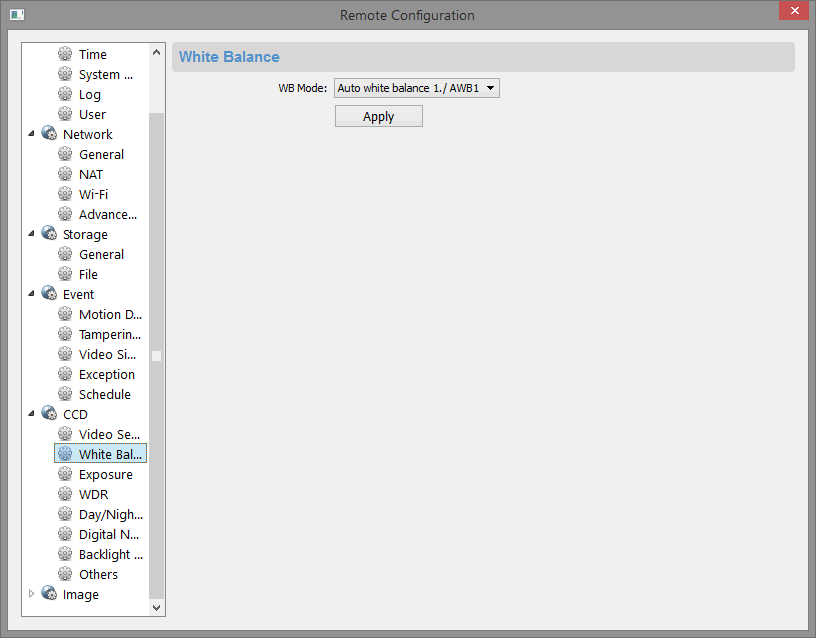
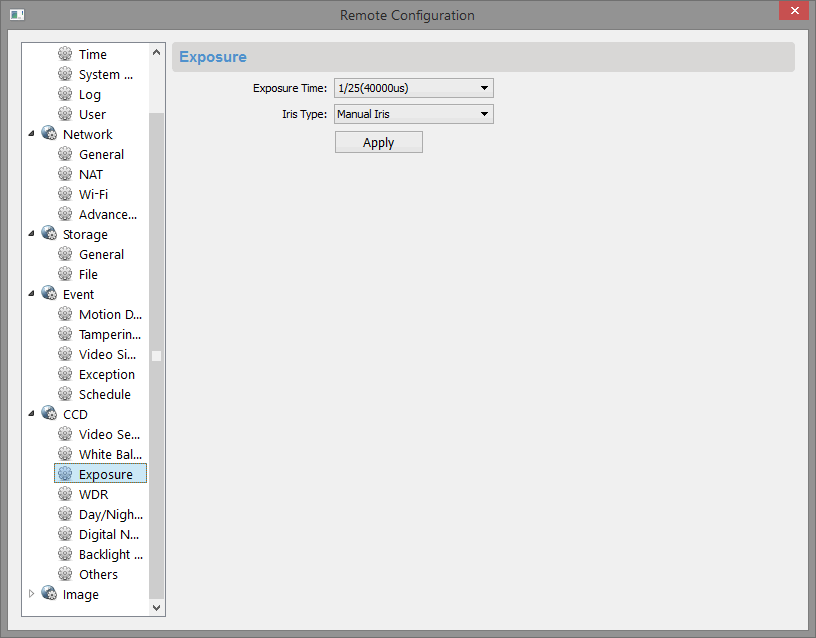

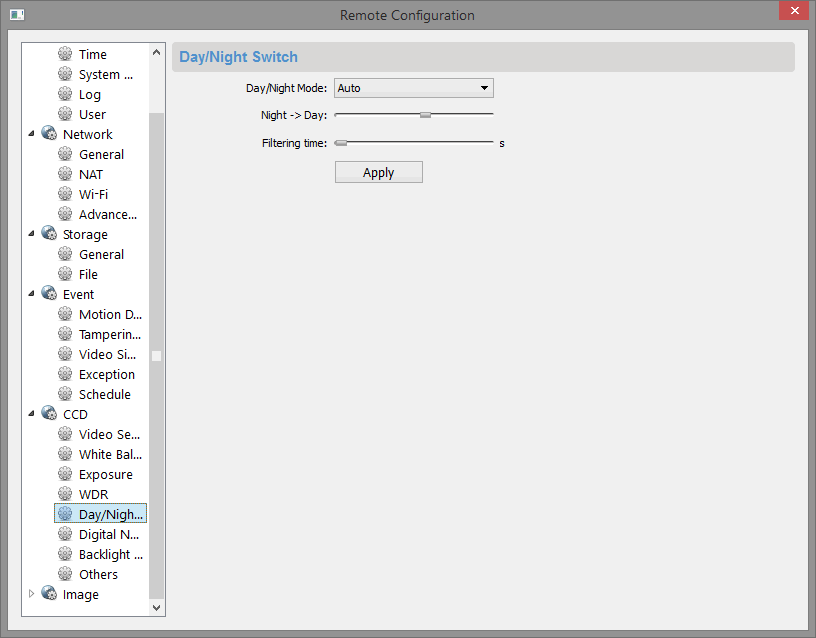
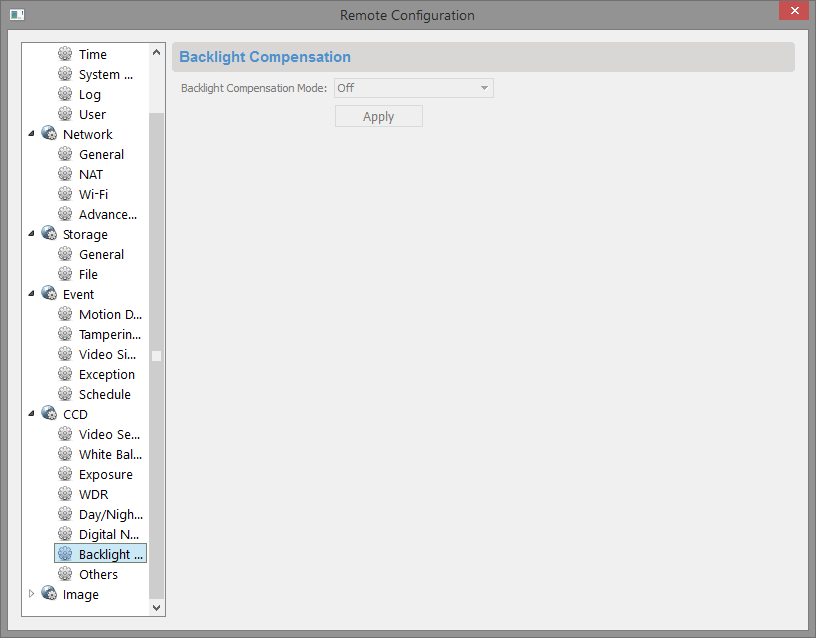
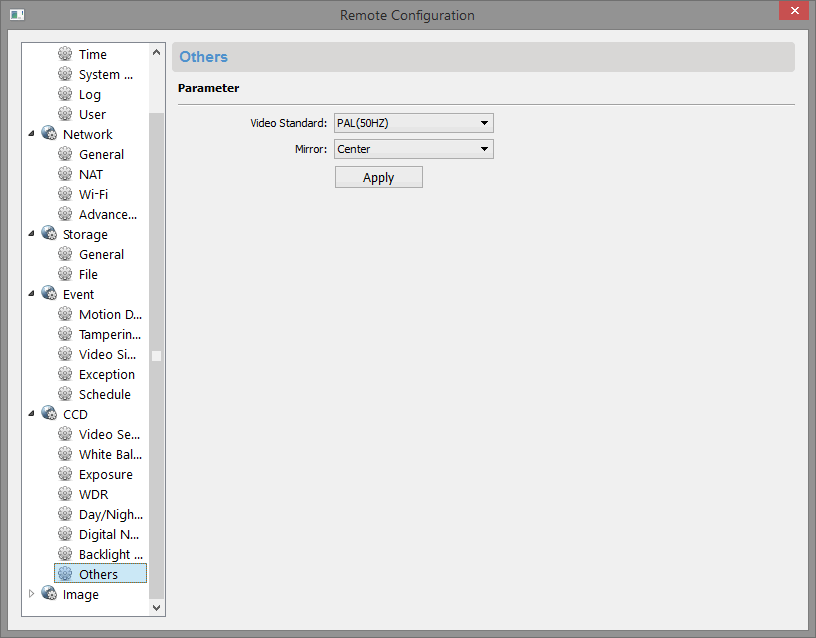
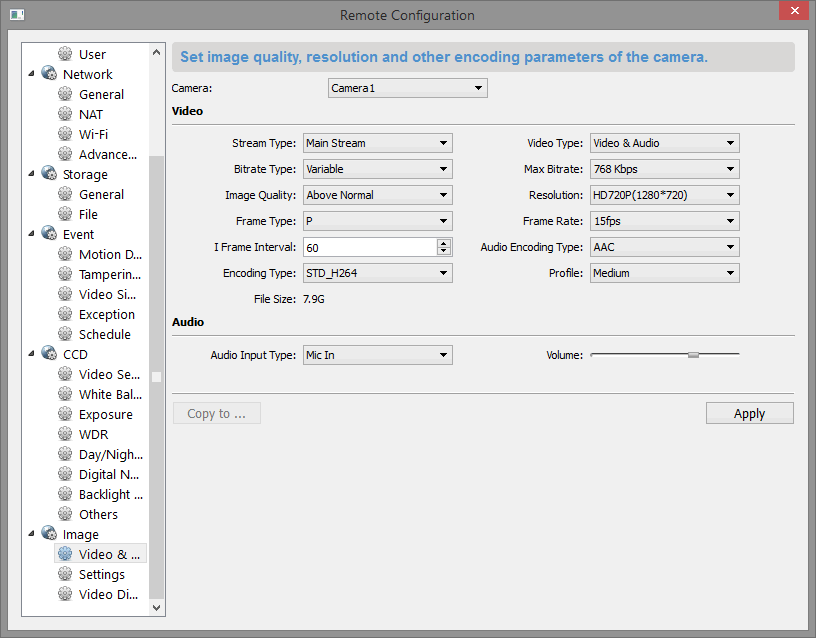
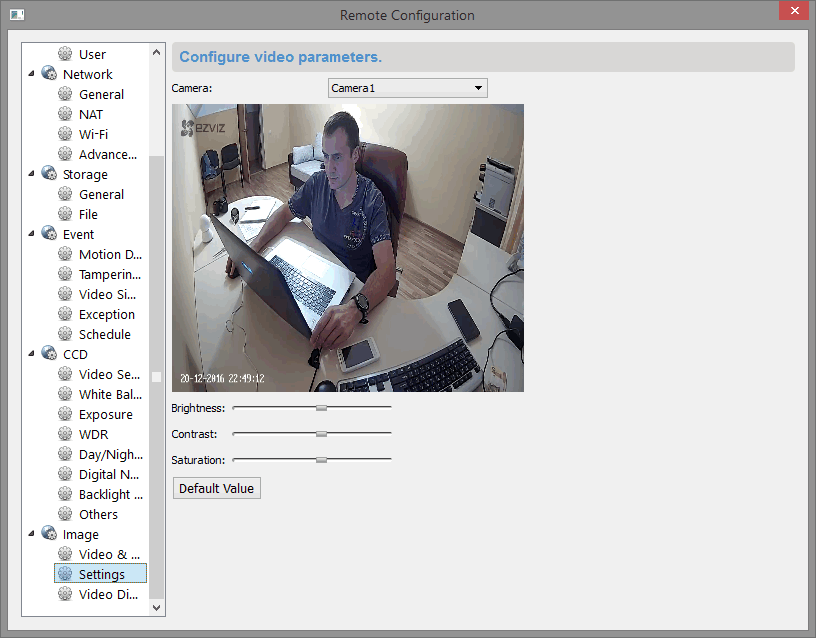
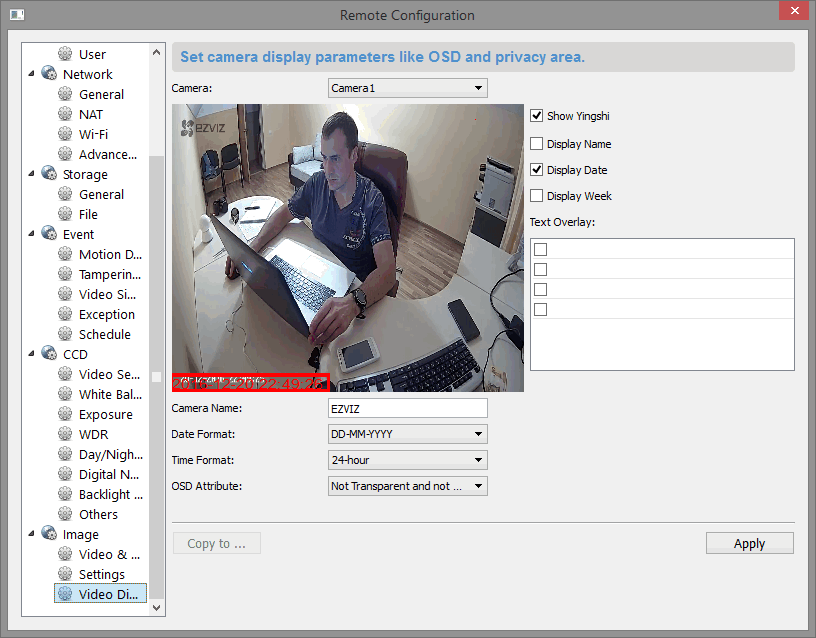
Все эти настройки начиная с версии Ezviz Studio 1.1.2 спрятаны. Уверен, что как и я, большинство ограничится использованием камеры в связке со смартфоном, но если нужен доступ к настройкам, то смотрите инструкцию по активации вкладки «Advanced».
Передача доступа к камере
Из программы можно поделиться камерой с другом. Количество таких пользователей не оговаривается, подозреваю, что на большую семью аккаунтов хватит, а на подъезд — нет.
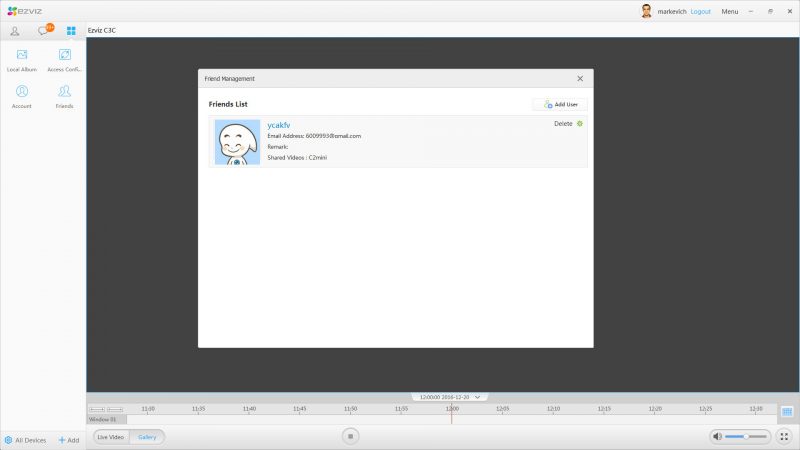
Выводы
Программа понравилась, Ezvis Studio может работать в как в обычном окне, так и в полноэкранном режиме.
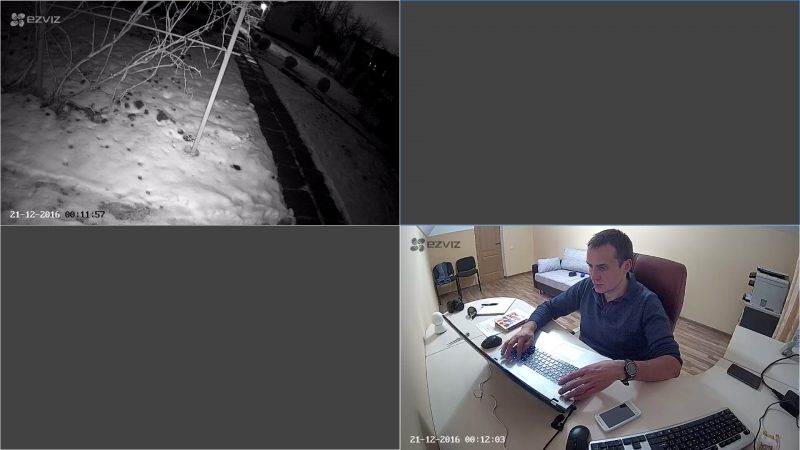
Интерфейс как по мне можно было бы сделать в стиле последний модных тенденций от Google, но это субъективная вещь, наверняка китайским дизайнерам интерфейсов нравится.
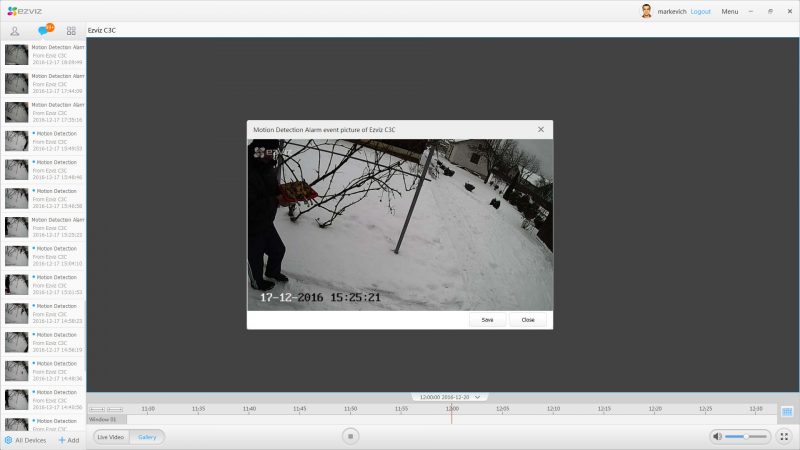
Днем датчик движения работает чётко, ни одна собака мимо не проскочит.

Ночью, в снег срабатывает часто, более дорогая линейка IP камер, установленная на доме и гараже, ведет себя аналогично.
С Ezviz Studio камеру удобно использовать для локальных видеозаписей. Почитал её, сбросил видео на Youtube.
Вкладка Advanced в Ezviz Studio
Расширенные настройки камер в Ezviz Studio (вкладка Advanced) открывают 6 дополнительных вкладок с настройками.
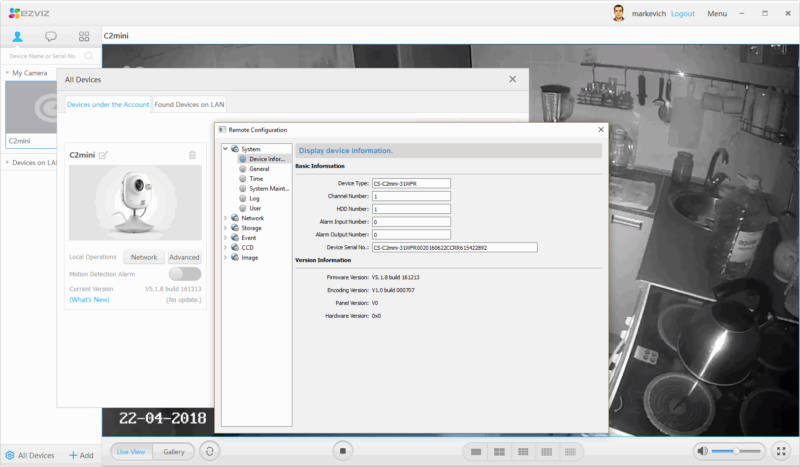
Вкладка Advanced в Ezviz Studio
Суммарно выходит около 27 страниц с настройками которые можно изменить. Пример.
Из настроек, например, видно, что сервера Ezviz работают на IP адресах принадлежащих Amazone.
Как открыть доступ к расширенным настройкам Ezviz
Доступ к расширенным настройкам Ezviz открывается просто, достаточно в одном конфигурационном файле программы добавить один параметр.
Инструкция по открытию вкладки Advenced в Ezviz Studio:
1. Открыть папку Config в папке в которой установлен Ezviz Studio.
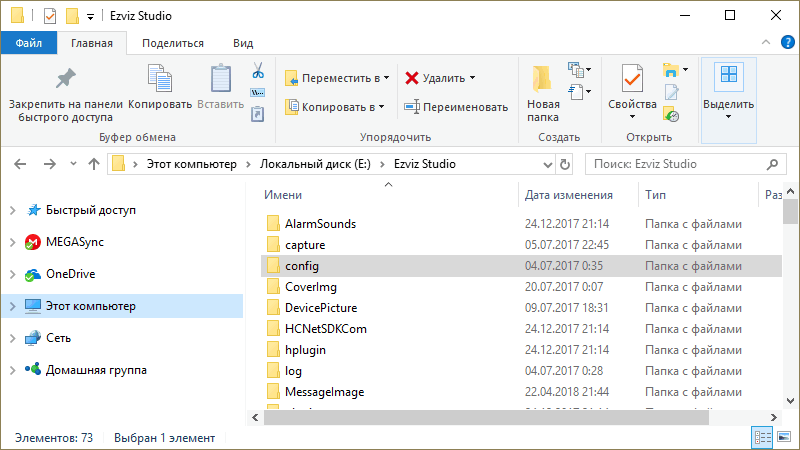
Папка Config в директории Ezviz Studio
2. Скопировать на рабочий стол файл AppConfig.ini.
3. Добавить в файл раздел
Похожие записи
В видео пошагово описан процесс подключения и настройки новой камеры Ezviz.
К этой программе можно подключать камеры Hikvision и HiWatch.
Это пошаговая инструкция в картинках.
1 Включаем камеру в розетку.
2. Загружаем приложение Ezviz.
Android: https://play.google.com/store/apps/details?id=com.ezviz&hl=ru Apple: https://itunes.apple.com/ru/app/ezviz/id886947564?mt=8
3 Регистрируем новый аккаунт.




Указываем свои данные либо электронную почту, либо сотовый телефон.
Придумываем пароль.


После этого на указанную почту придет код подтверждения, если указывали телефон, придет смс.


Их надо будет ввести в окне программы.


Регистрация аккаунта Ezviz завершена.
Теперь нам нужно добавить новую камеру.
1 Нажимаем + в верхней части экрана и сканируем QR код на камере.
2 Выбираем Wi-Fi сеть к которой надо подключить камеру, вводим пароль .
3 Кладем телефон раядом с камерой, ждем до 5 минут камера подключиться.
Бывает Ezviz камера не хочет подключаться к беспроводной, попробуйте её сбросить. Удерживайте кнопку Reset 10 секунд. После этого перезапустите приложения и попробуйте еще раз.
#видеонаблюдениевкоттедже #ipвидеонаблюдение #видеонаблюдениесвоимируками #видеонаблюдение #HDвидеонаблюдение
Содержание
- Ezviz просмотр с компьютера не работает
- Просмотр камер EZVIZ на компьютере через программу EZVIZ PC Studio Software
- Ezviz Studio — программа для видеонаблюдения. Инструкция. Скачать
- Ezviz Studio — программа для видеонаблюдения. Инструкция. Скачать
- Настройки Ezviz
- Передача доступа к камере
- Выводы
- Вкладка Advanced в Ezviz Studio
- Как открыть доступ к расширенным настройкам Ezviz
- Инструкция по подключению к облаку ezviz
- Вопрос-ответ:
- Вопрос:
- Ответ:
- Вопрос:
- Ответ:
- Вопрос:
- Ответ:
- Вопрос:
- Ответ:
- Вопрос:
- Ответ:
- Вопрос:
- Ответ:
- Вопрос:
- Ответ:
- Вопрос:
- Ответ:
- Вопрос:
- Ответ:
- Вопрос:
- Ответ:
- Вопрос:
- Ответ:
- Вопрос:
- Ezviz просмотр с компьютера не работает
Для входа в веб-интерфейс облака используйте ссылку: https://i.ezvizlife.com/user/userAction!displayUserInfo.action; поддерживается только в браузере IE.
1) Перейдите в корневой каталог EZVIZ Studio на компьютере и найдите папку с именем «config».
2) Скопируйте файл с именем «AppConfig.ini» в папке «config» на рабочий стол. Откройте «AppConfig.ini» на рабочем столе
3) Добавьте следующую команду «AppConfig.ini», и сохраните изменения перед выходом.
4) Скопируйте файл «AppConfig.ini» на рабочий стол в папку «config» и перезапишите старый файл. Обновите страницу устройства в EZVIZ Studio или повторно откройте Studio, после чего появится окно «Дополнительно».
5) Если вы хотите скрыть настройку «Дополнительно», измените команду «Show=1» на «Show=0», а затем снова откройте EZVIZ Studio.
1) Подключите мобильный телефон к сети Wi-Fi или сети 4G.
2) Загрузите и установите версию приложения EZVIZ. Приложение можно найти, выполнив поиск по слову «EZVIZ», в App Store (версия для iOS) или в Google Маркете (версия для Android).
3) Откройте мобильное приложение EZVIZ, зарегистрируйтесь для входа в учетную запись EZVIZ, нажав кнопку «Регистрация нового пользователя» или войдите в уже существующую учетную запись.
1) Перейдите в магазин приложений на iPad.
2) Введите EZVIZ в строке поиска.
3) Измените тип приложений только для iPhone.
4) Нажмите «ПОЛУЧИТЬ», загрузите приложение и начните использовать его.
Если вы хотите использовать Chrome, выполните следующие действия, чтобы настроить браузер:
1) Откройте браузер Chrome и перейдите в интернет-магазин Chrome.
2) Найдите «IE tab» в интернет-магазине Chrome и установить расширение «IE tab».
3) После установки нажмите на значок «IE tab» в правом верхнем углу (в первый раз после нажатия значка будет выполнена установка расширения).
4) Затем перейдите в режим эмуляции браузера IE, введите адрес в адресную строку IE.5) Выполните вход в вашу учетную запись EZVIZ, после чего вы сможете ей пользоваться.
Источник
Просмотр камер EZVIZ на компьютере через программу EZVIZ PC Studio Software
После подключения камер EZVIZ через мобильное приложение (как описано в инструкции), мы можем так же просматривать их на компьютере.
Для этого нужно скачать и установить программу Ezviz для ПК, Ezviz Studio для Windows.
После установки на рабочем столе появится значок  , запускаем приложение.
, запускаем приложение.
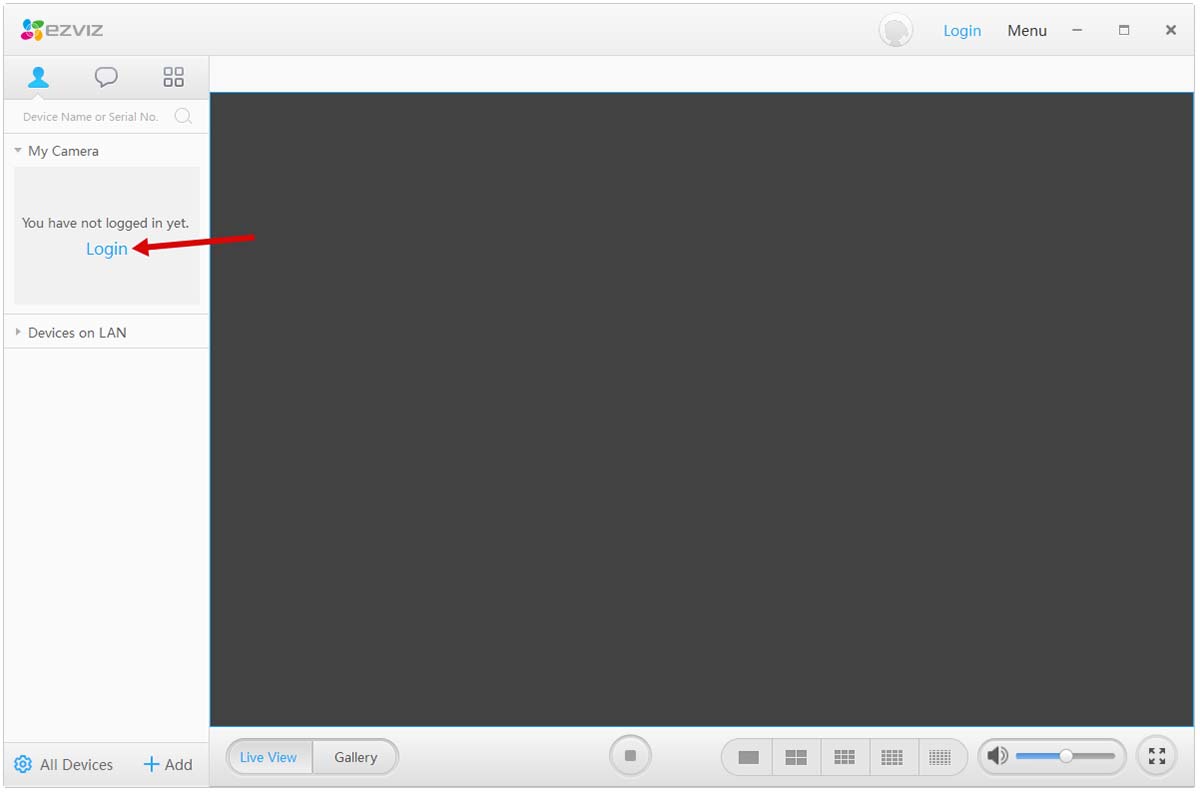
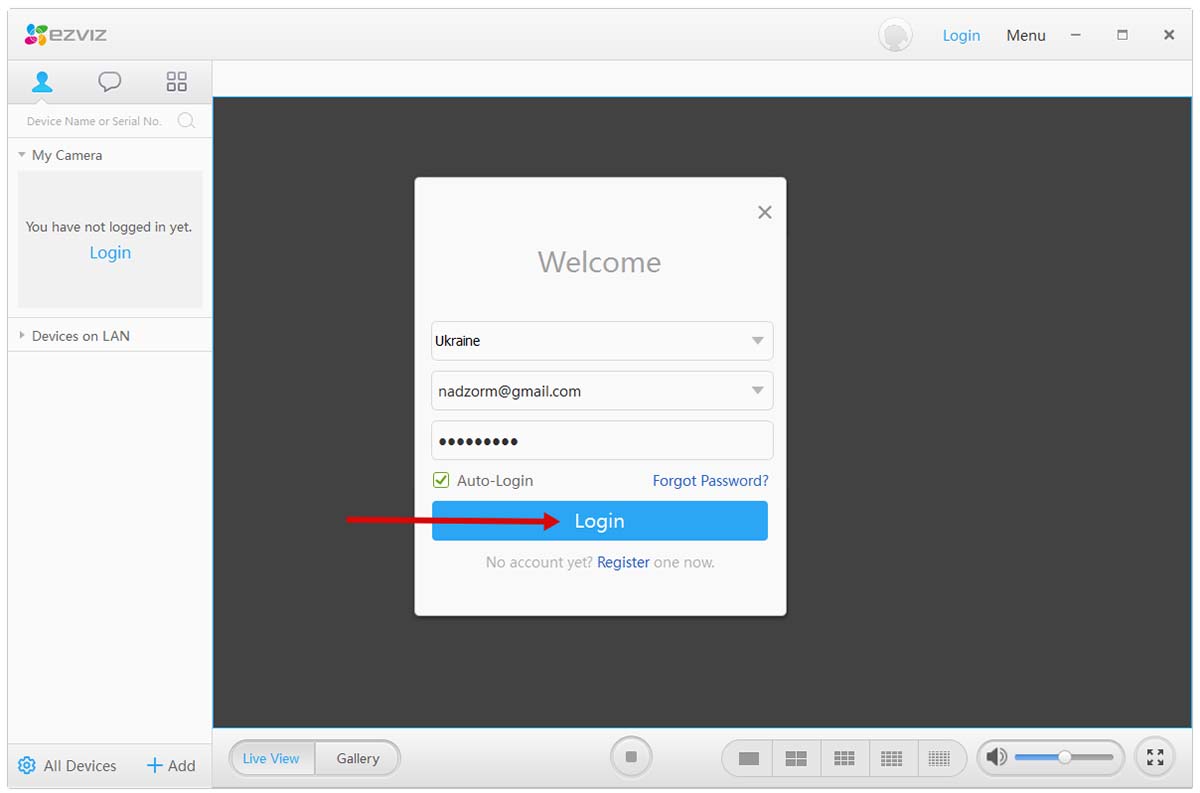
После удачной авторизации мы увидим в левой части экрана список наших камер подключённых в мобильном приложении EZVIZ.
При клике на камеру нас попросят ввести код верификации указанный на самой камере.
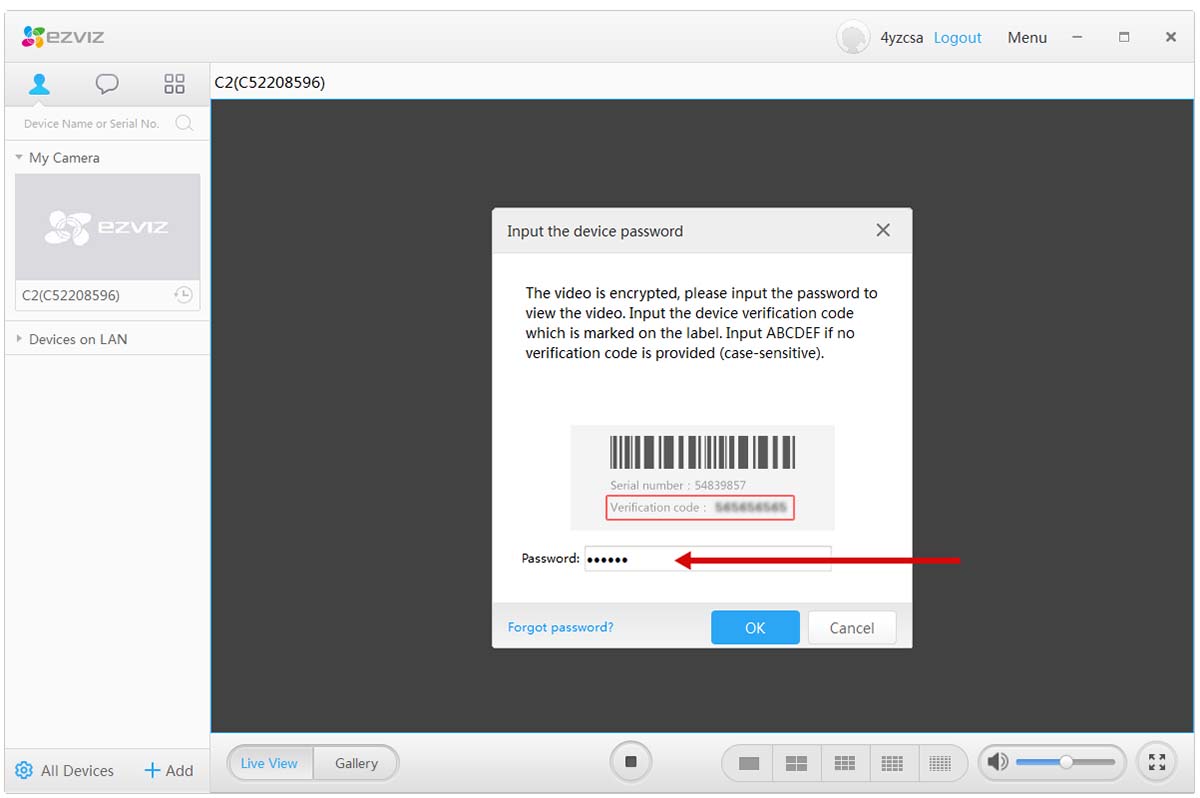
Если пароль правильный мы сразу увидим изображение с камеры
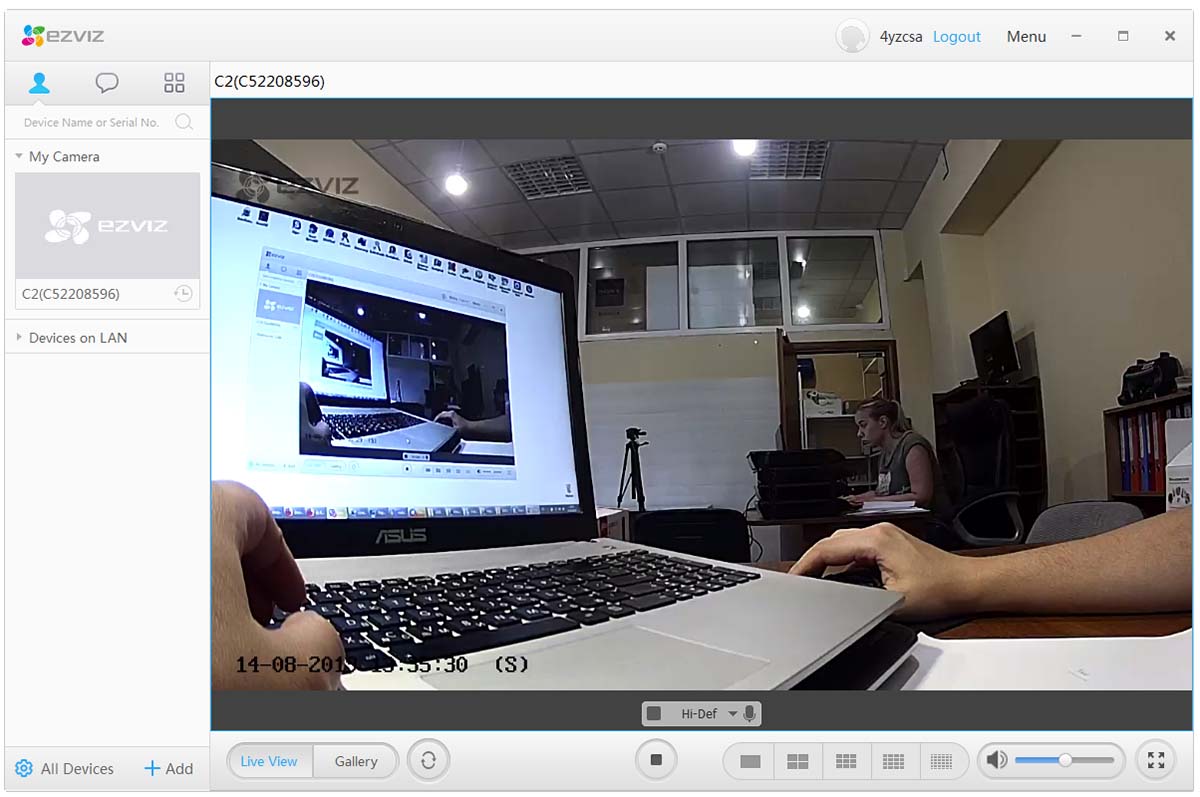
Можно выбрать качество изображения, и включить звук.
Программа имеет интуитивно понятный и простой интерфейс.
Надеемся данная статья была полезной. Если у Вас возникнут вопросы, пишите в чат или звоните в нашу техническую поддержку.
Источник
Ezviz Studio — программа для видеонаблюдения. Инструкция. Скачать
Ezviz Studio — программа для видеонаблюдения. Инструкция. Скачать
EZVIZ Studio — программа для видеонаблюдения на ПК под управлением Windows. ПО упрощает управление вашей камерой удаленно со всего мира. Это позволяет вам легко просматривать происходящее в доме, на предприятии, либо в офисе. С помощью функции мгновенного оповещения заранее вы можете получать предупреждения о немедленном обнаружении движения по тексту и предпринимать необходимые действия для обеспечения безопасности вашего имущества или близких.
Скачать программу можно с официального сайта по этой Ezviz по этой ссылке.
После скачивания программы, нужно пройти регистрацию.
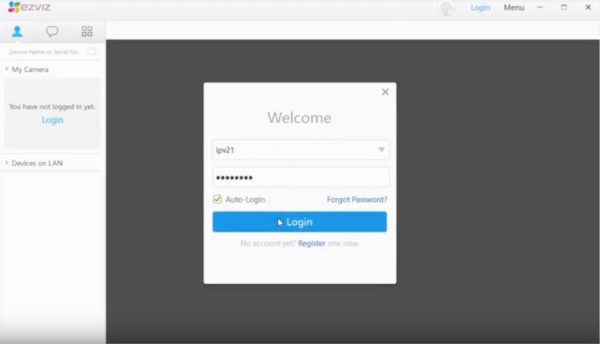
Далее вводим «Varification cod» он расположен на задней стороне видеокамеры. Далее вводим «Varification cod» он расположен на задней стороне видеокамеры.
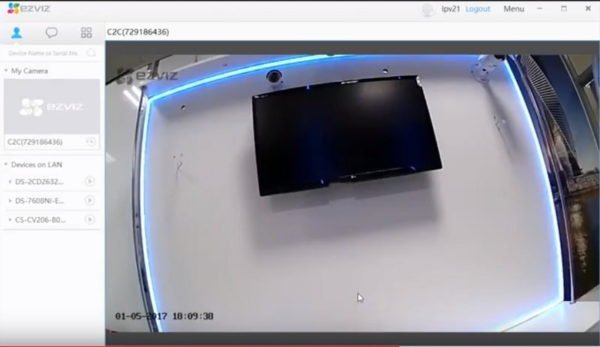
После установки, ввода данных от своего аккаунта в первом рабочем окне отображаются подключенные к Ezviz аккаунту камеры, ссылка на вкладку с событиями, кнопки добавления, настройки камер, варианты раскладок для отображения видео с камер.
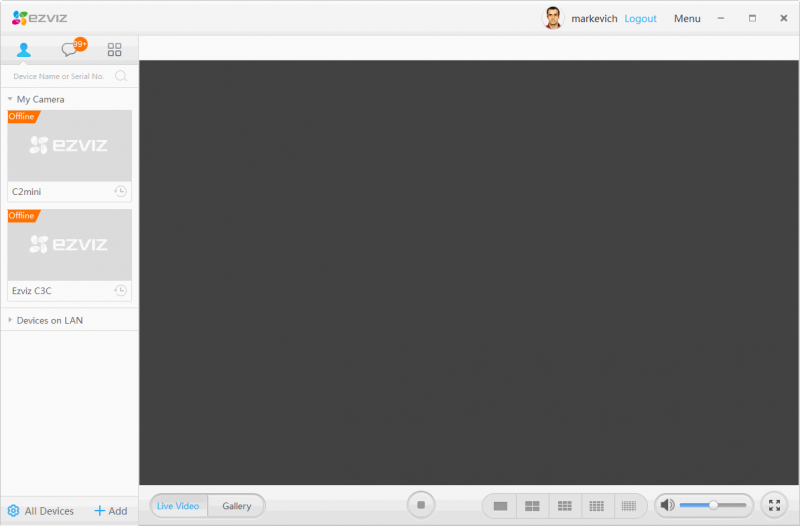
Первое, что рекомендую сделать задать в настройках (верхнее меню) место сохранения видео. Потом выбрать раскладку, выбрать одну из них и щелкнуть по камере для отображения видео (понадобится ввести код указанный на камере).
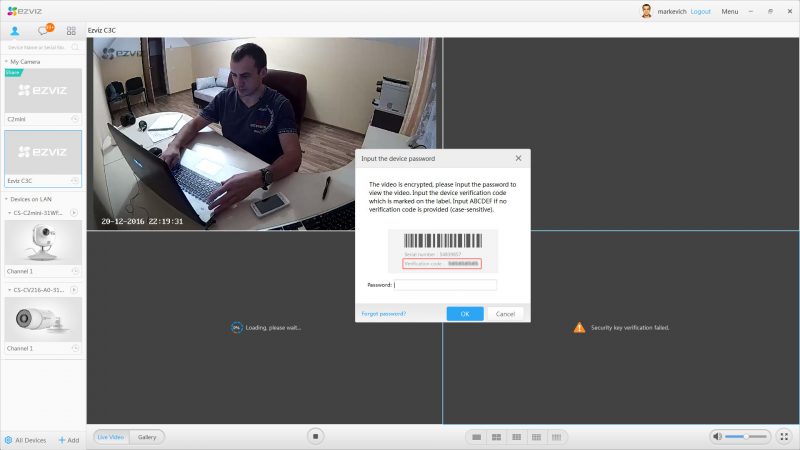
Камеры подключены. Работает онлайн просмотр.
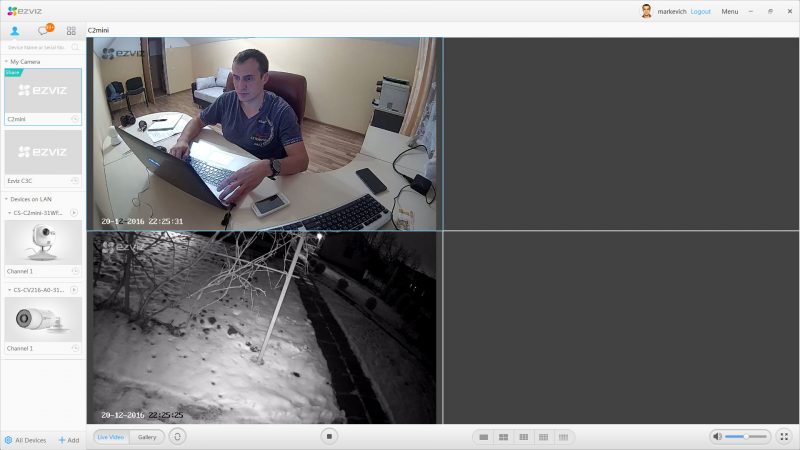
Доступна возможность просмотра архива расположенного на SD карте (шрифт в списке управления скоростью воспроизведения отображается не верно, со временем поправят).

Из приложения можно отформатировать карточку.
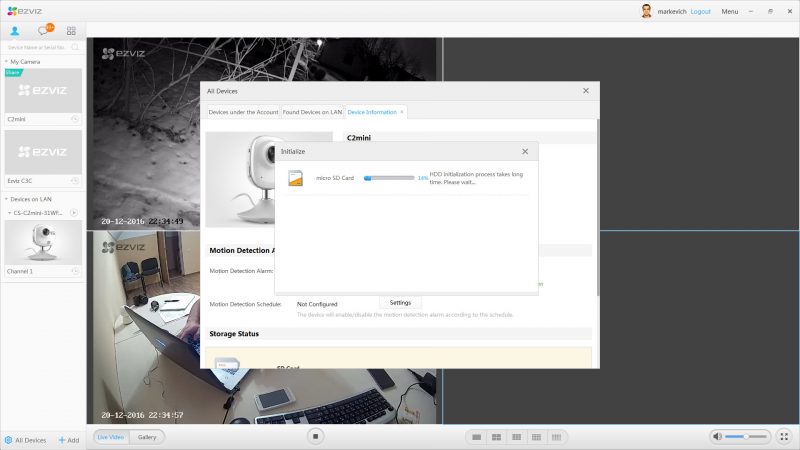
И самое интересное — настроить камеру, т.е. идем в настройки, в список расширенных настроек.
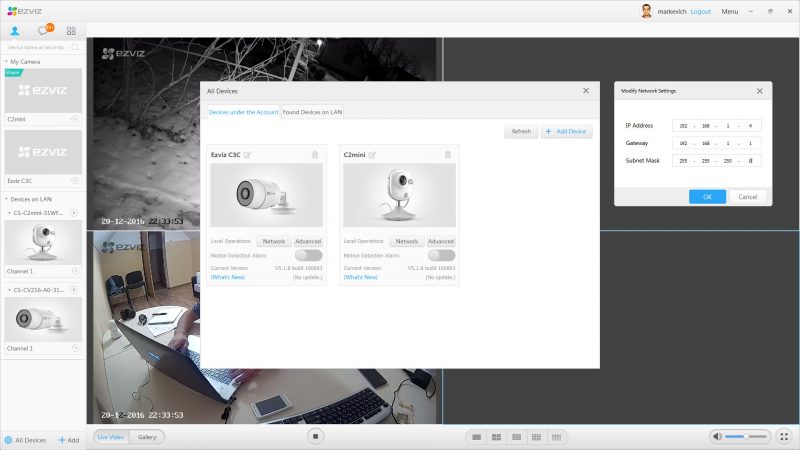
Настройки Ezviz
Около 27 страниц с настройками, отмечу, что есть возможность настроить WDR и зону в которой должен срабатывать детектор камеры, изменить битрейт.
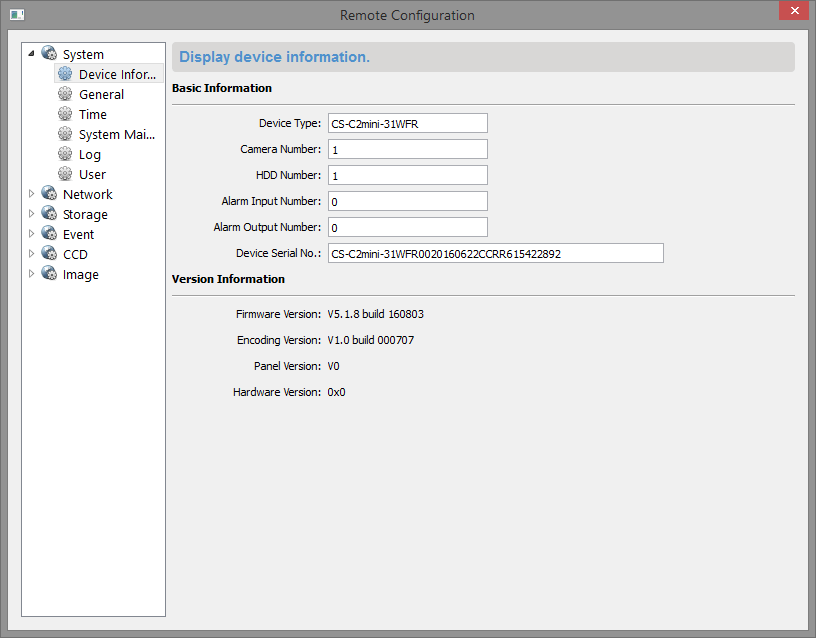
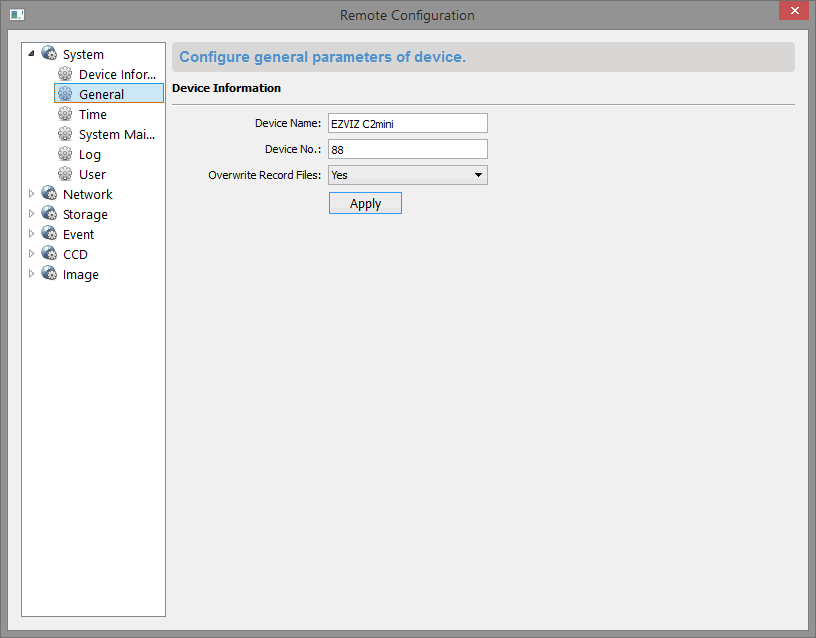
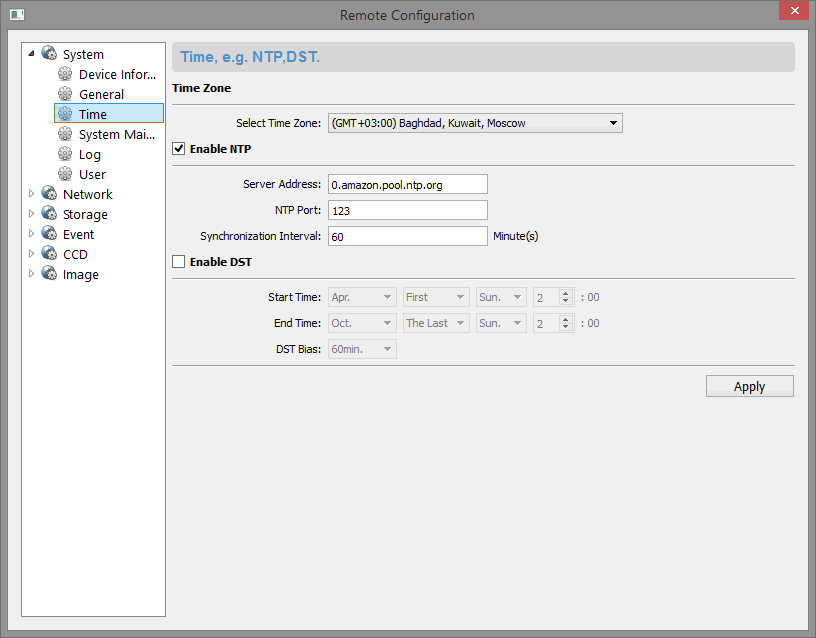
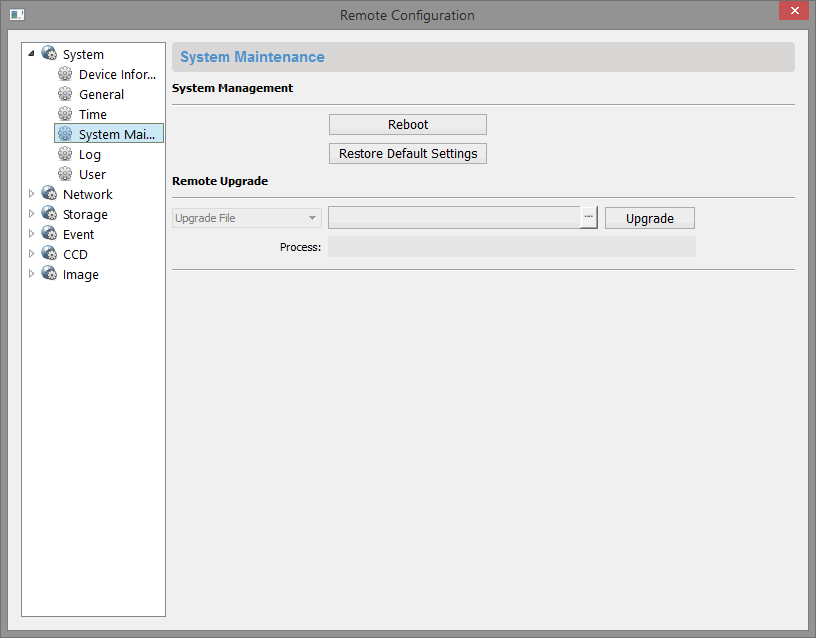
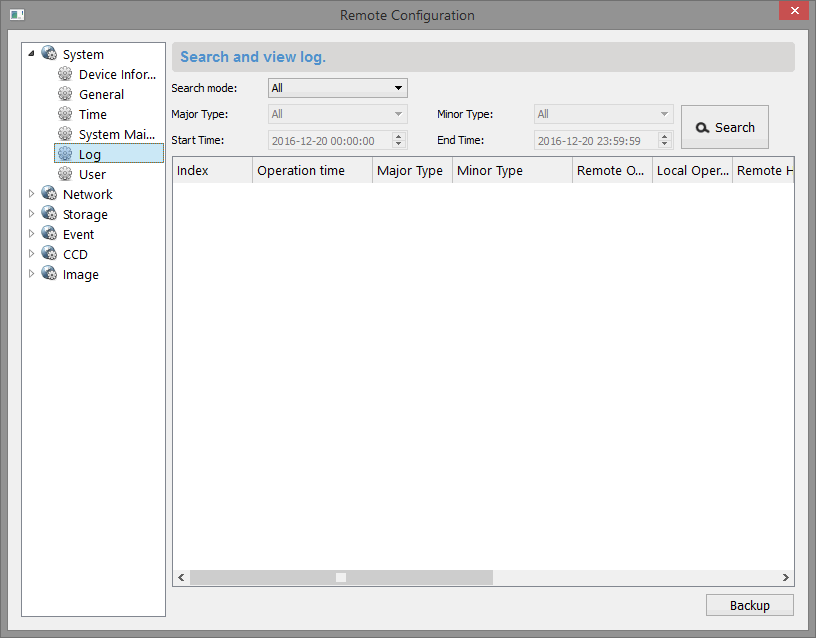
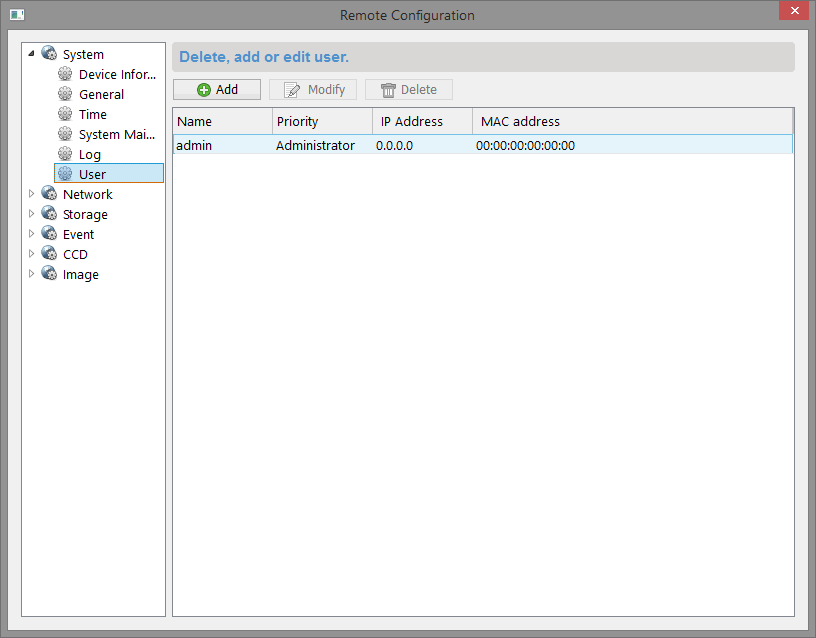
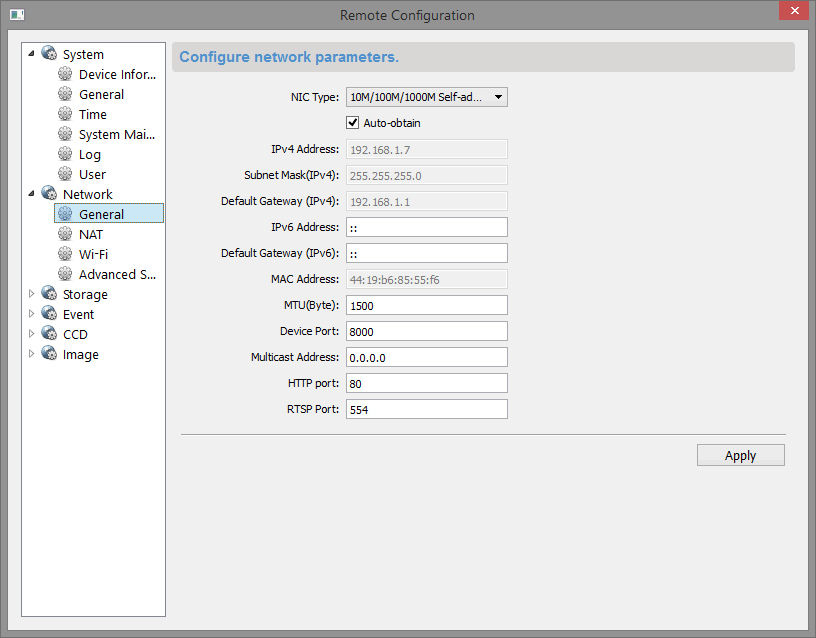
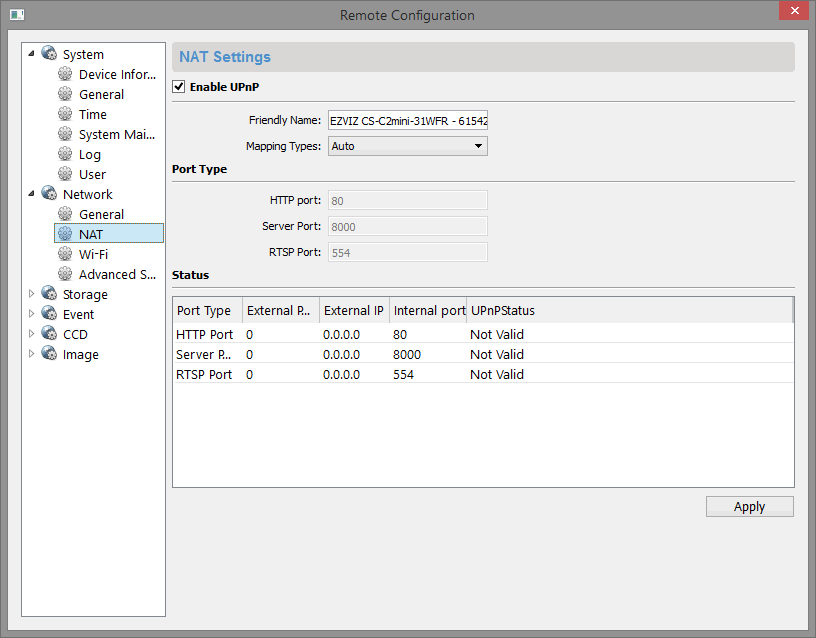
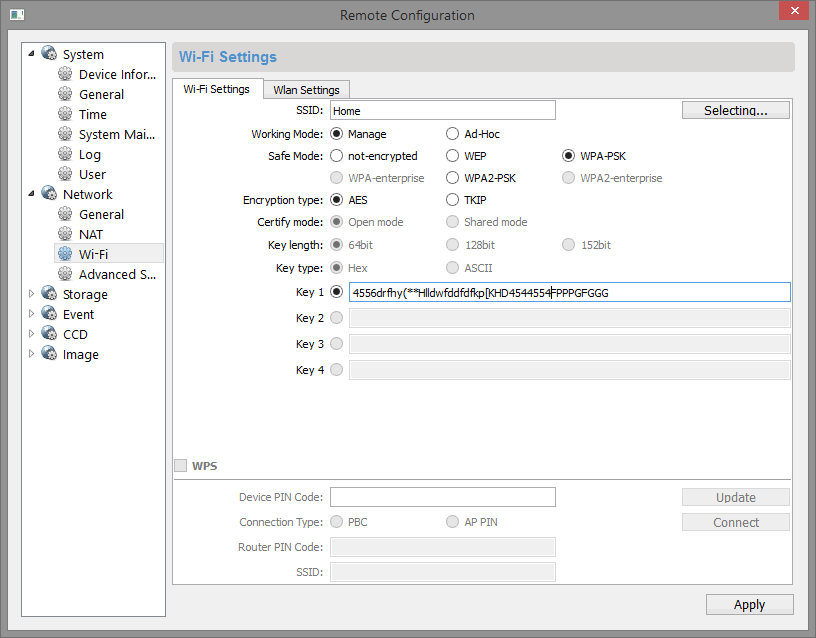
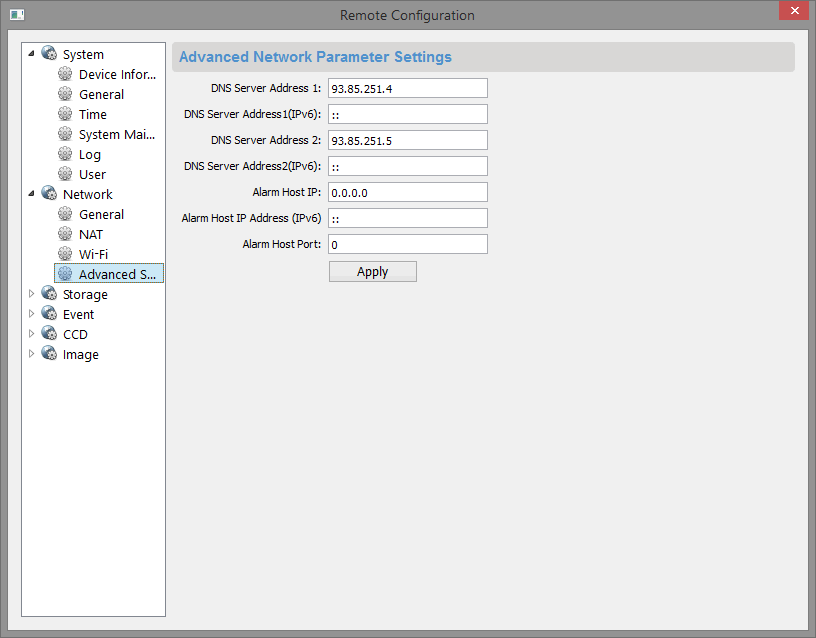
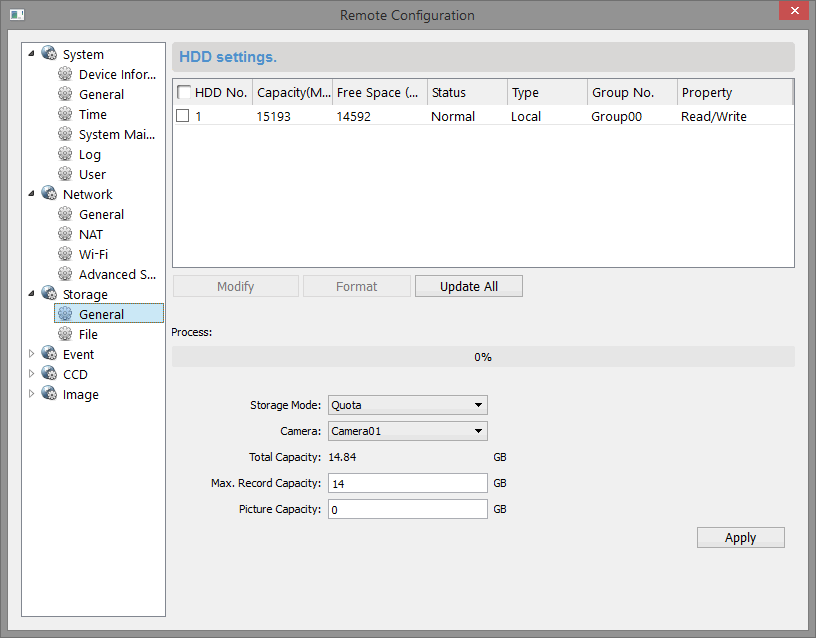

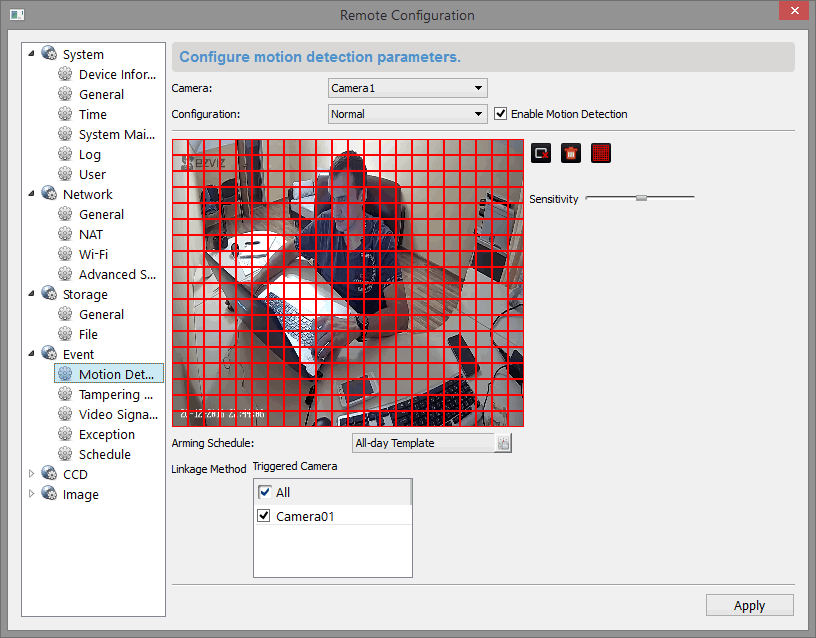
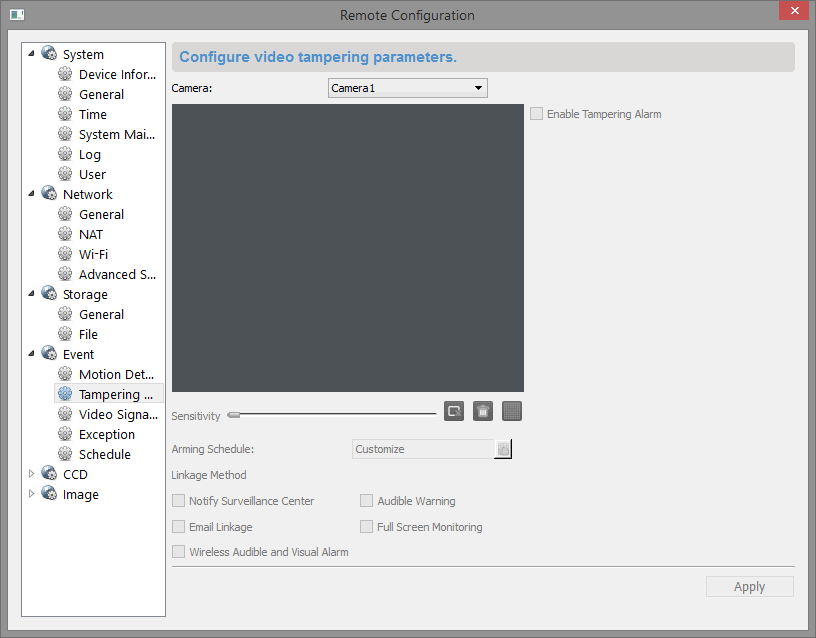
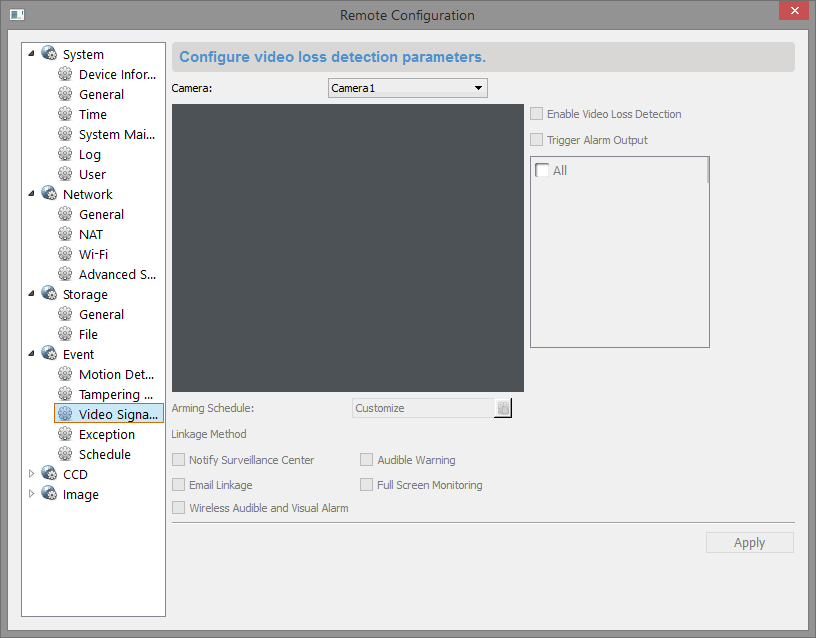
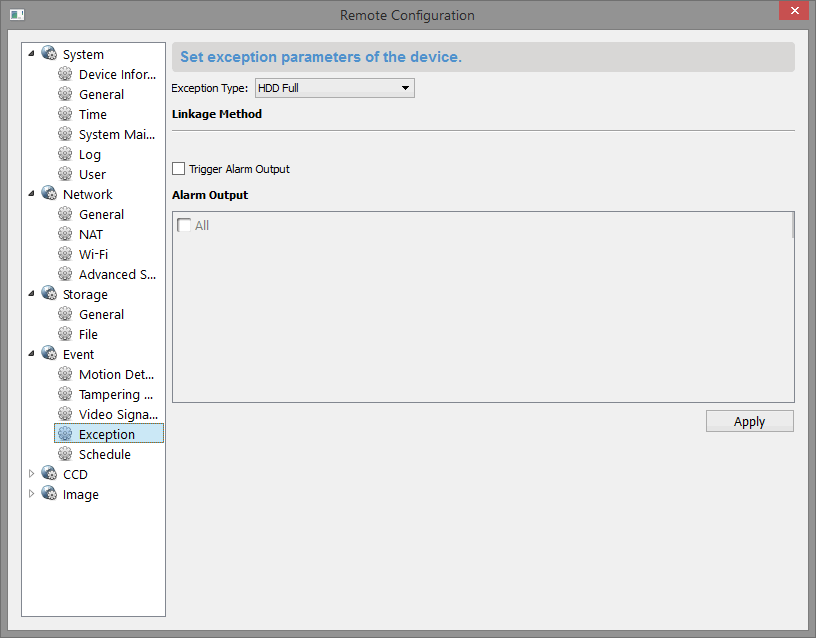
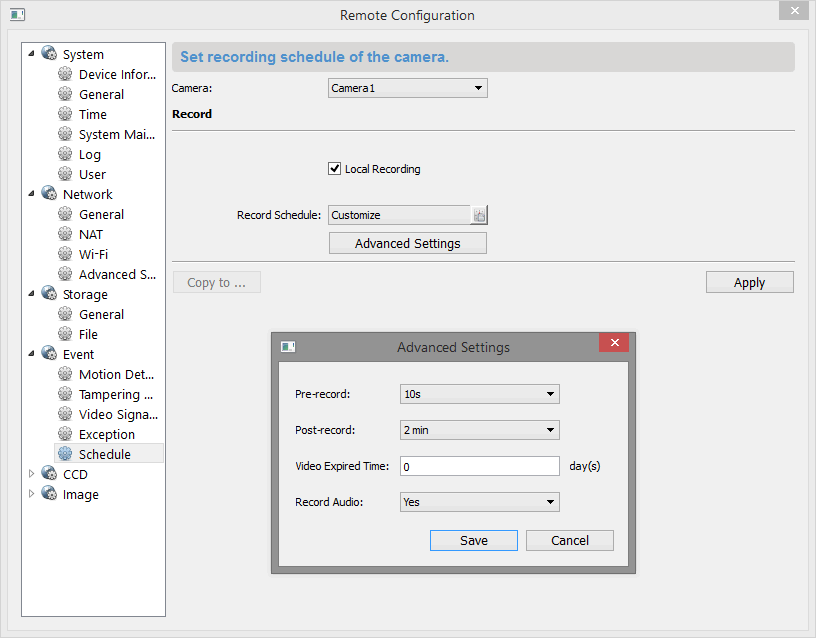
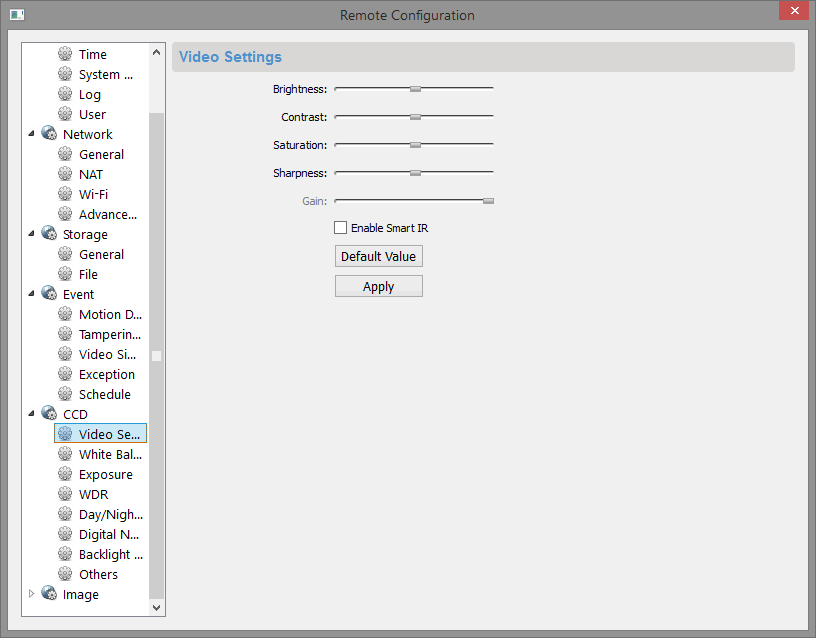
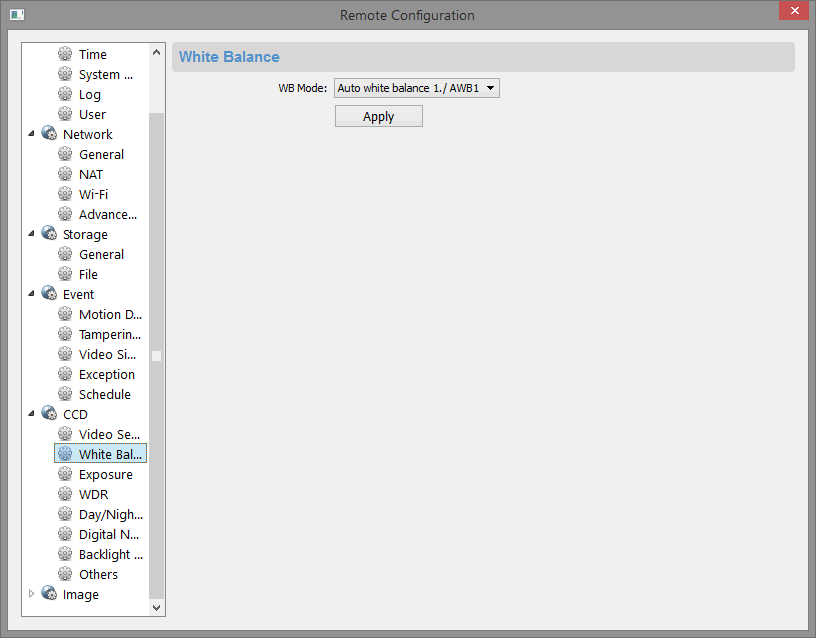
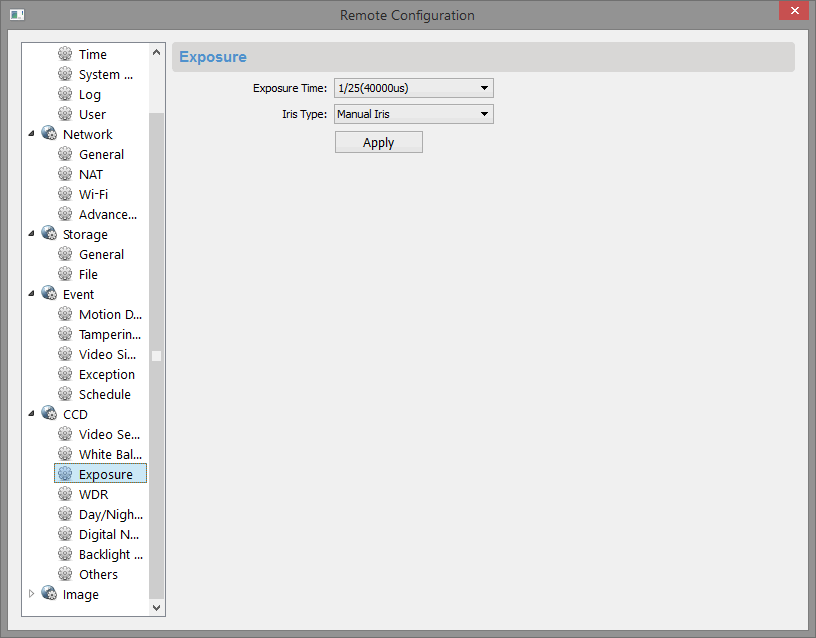

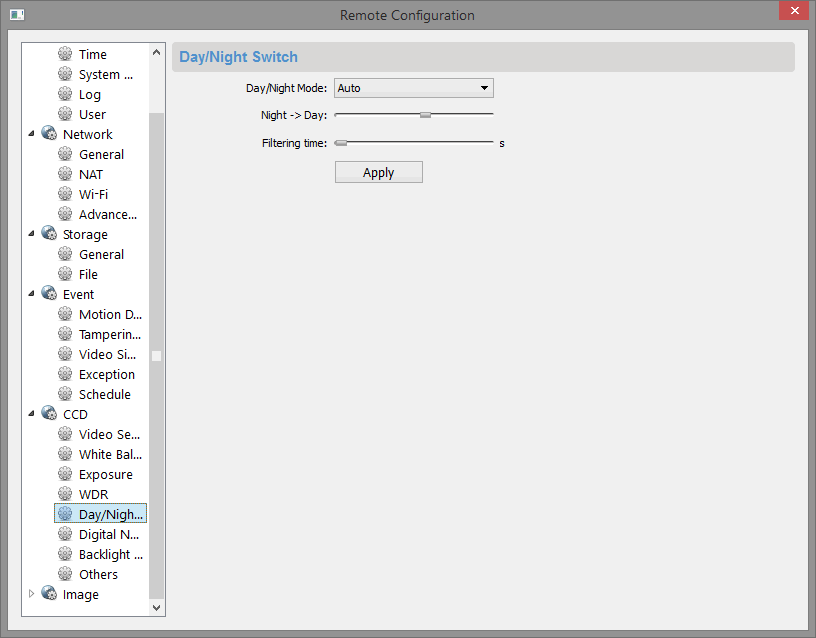
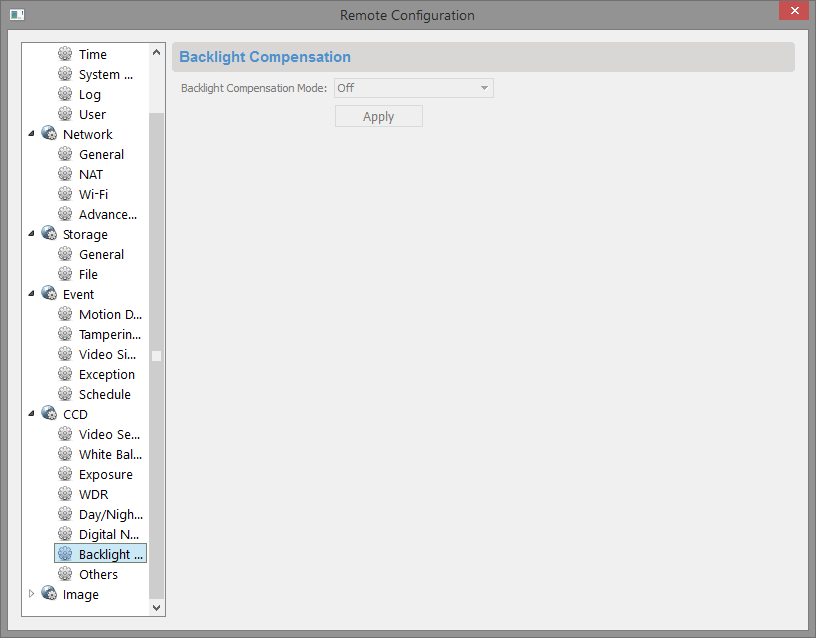
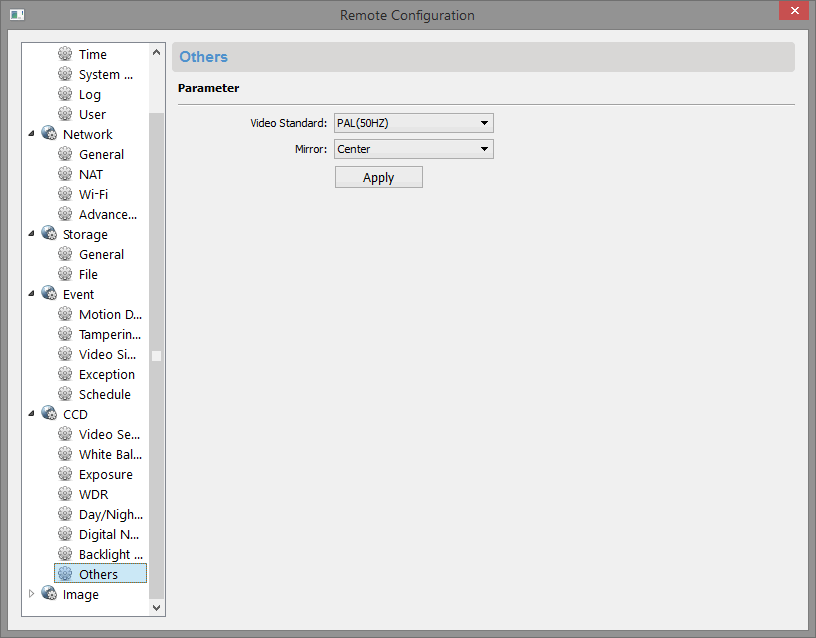
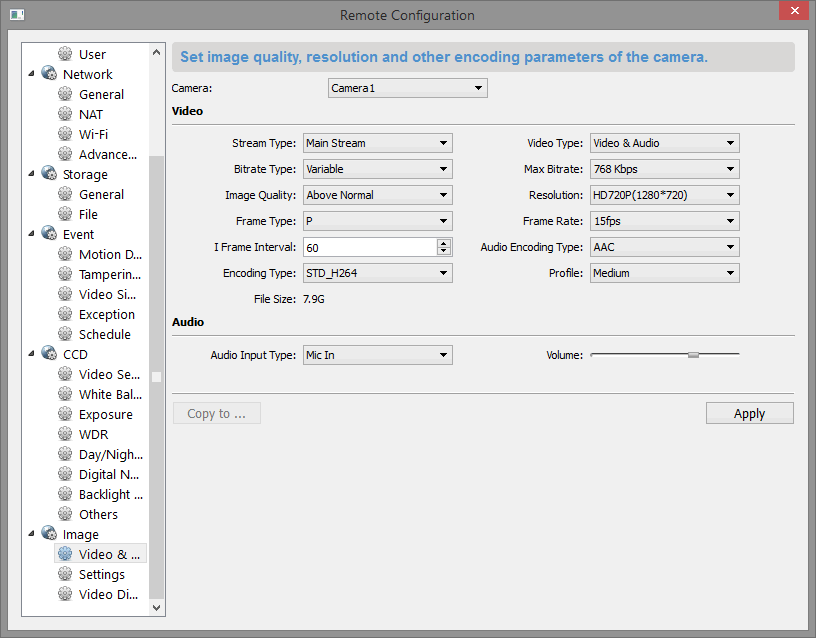
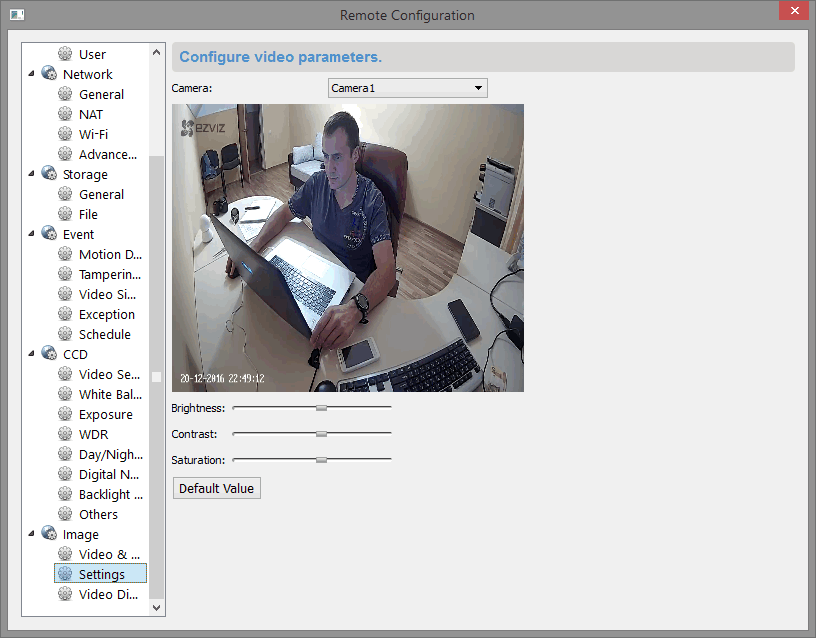
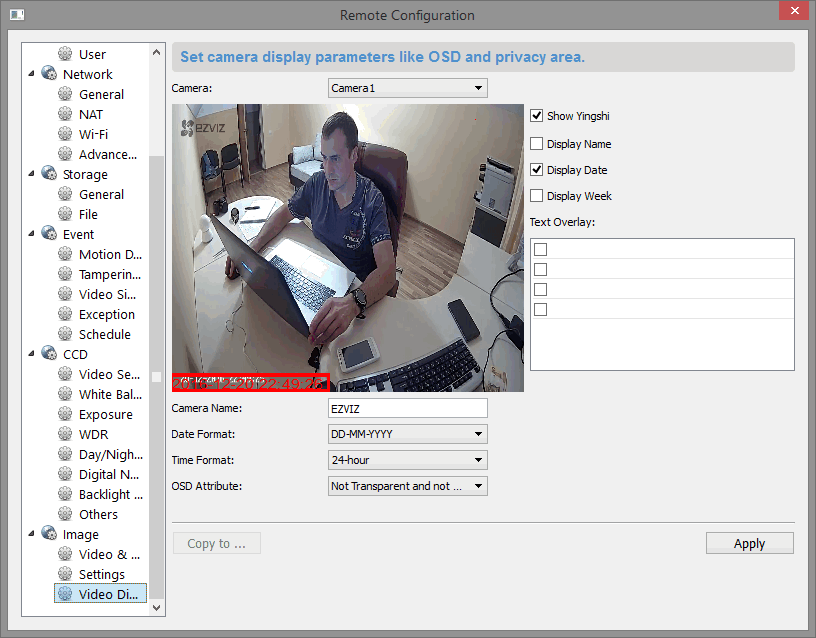
Все эти настройки начиная с версии Ezviz Studio 1.1.2 спрятаны. Уверен, что как и я, большинство ограничится использованием камеры в связке со смартфоном, но если нужен доступ к настройкам, то смотрите инструкцию по активации вкладки «Advanced».
Передача доступа к камере
Из программы можно поделиться камерой с другом. Количество таких пользователей не оговаривается, подозреваю, что на большую семью аккаунтов хватит, а на подъезд — нет.
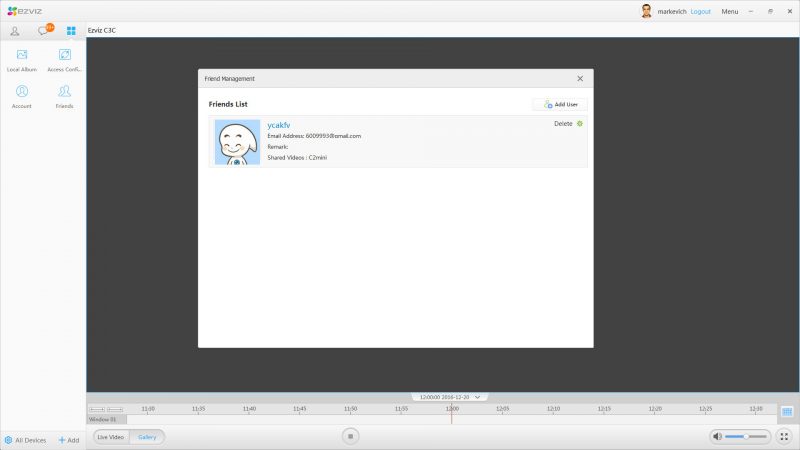
Выводы
Программа понравилась, Ezvis Studio может работать в как в обычном окне, так и в полноэкранном режиме.
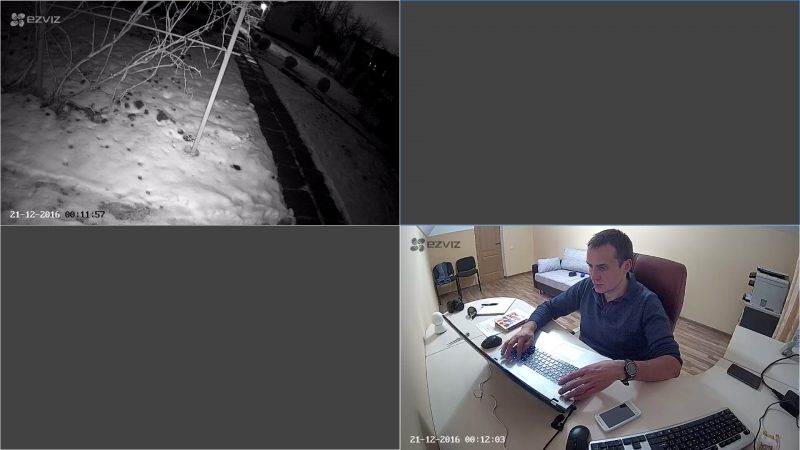
Интерфейс как по мне можно было бы сделать в стиле последний модных тенденций от Google, но это субъективная вещь, наверняка китайским дизайнерам интерфейсов нравится.
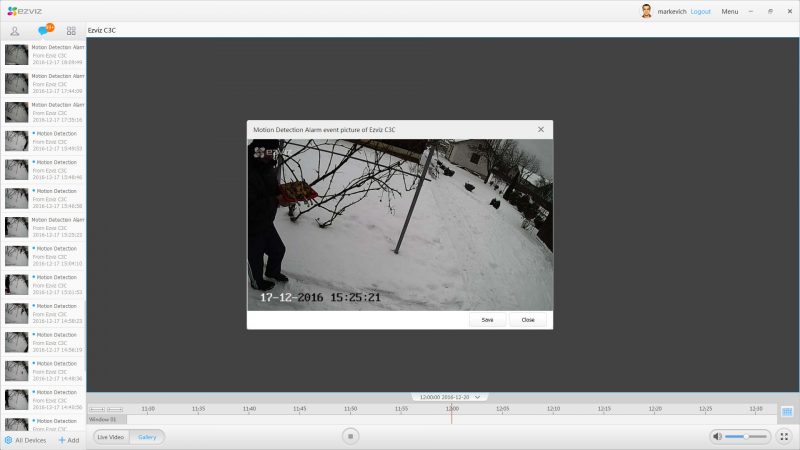
Днем датчик движения работает чётко, ни одна собака мимо не проскочит.

Ночью, в снег срабатывает часто, более дорогая линейка IP камер, установленная на доме и гараже, ведет себя аналогично.
С Ezviz Studio камеру удобно использовать для локальных видеозаписей. Почитал её, сбросил видео на Youtube.
Вкладка Advanced в Ezviz Studio
Расширенные настройки камер в Ezviz Studio (вкладка Advanced) открывают 6 дополнительных вкладок с настройками.
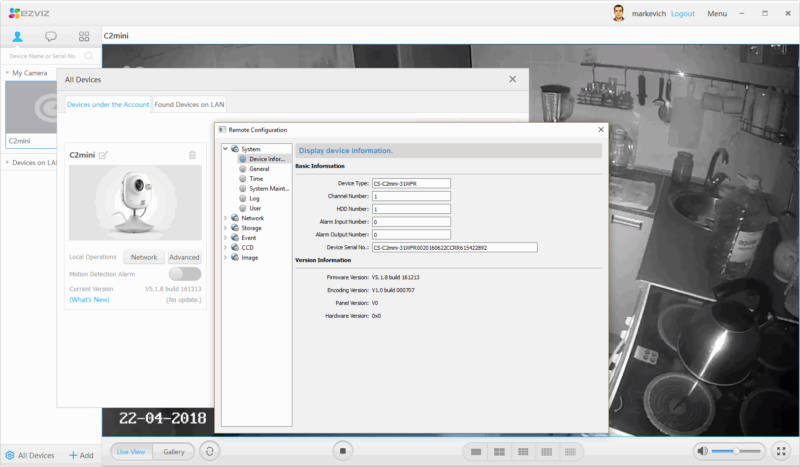
Вкладка Advanced в Ezviz Studio
Суммарно выходит около 27 страниц с настройками которые можно изменить. Пример.
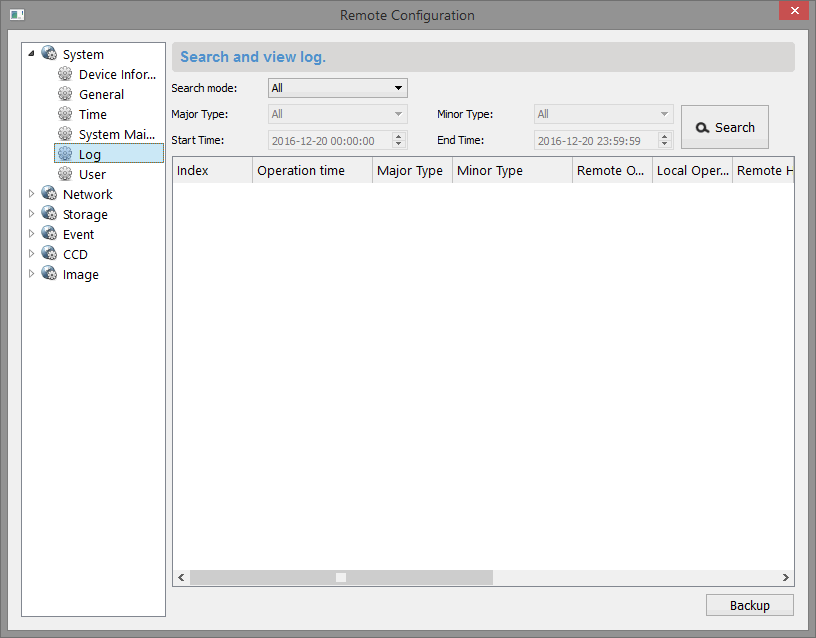

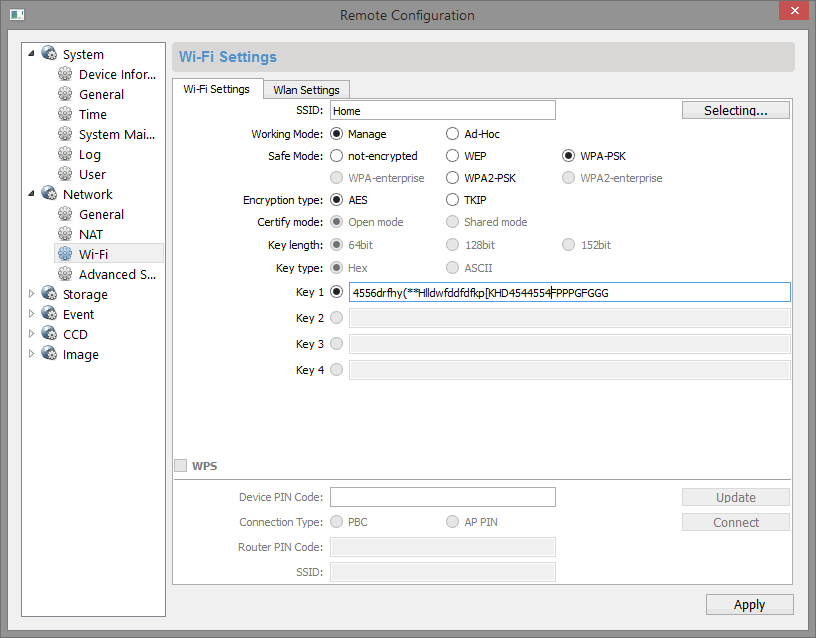
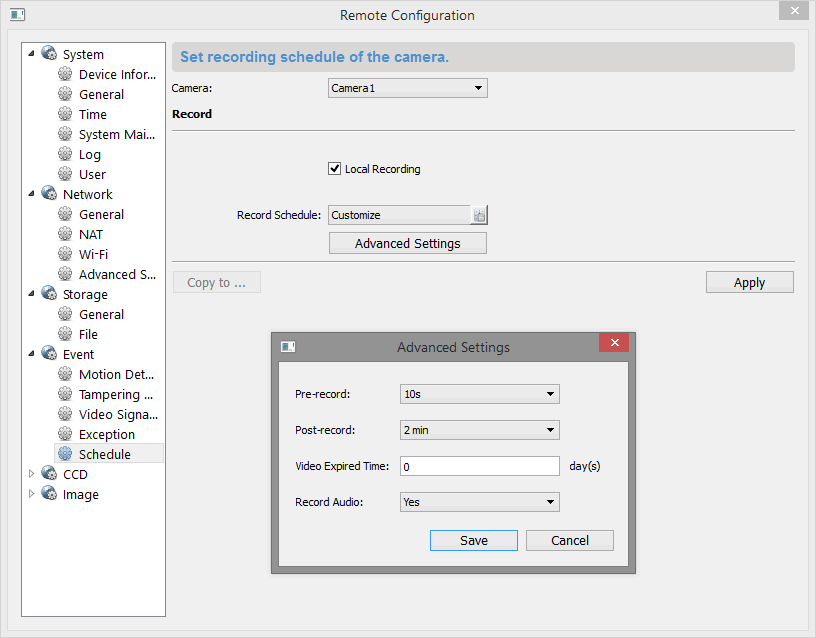
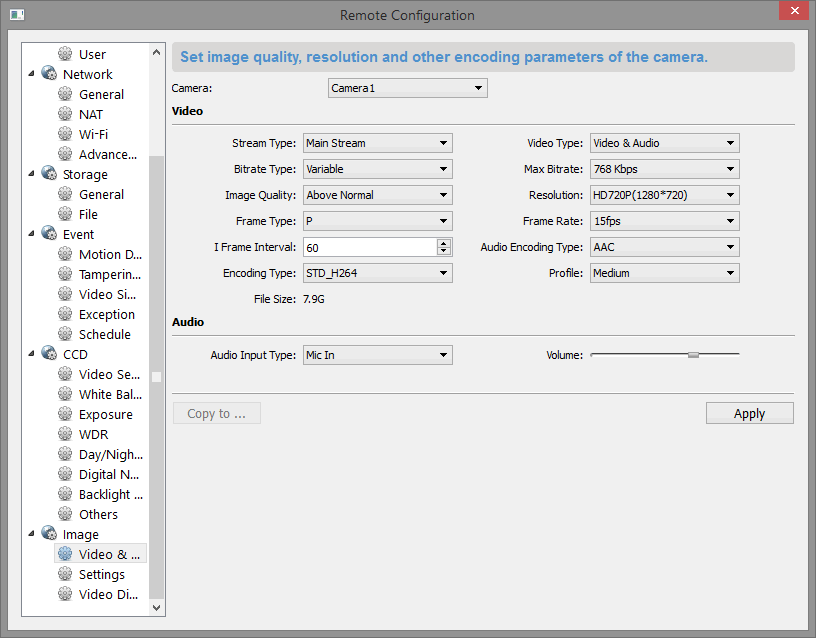

Из настроек, например, видно, что сервера Ezviz работают на IP адресах принадлежащих Amazone.
Как открыть доступ к расширенным настройкам Ezviz
Доступ к расширенным настройкам Ezviz открывается просто, достаточно в одном конфигурационном файле программы добавить один параметр.
Инструкция по открытию вкладки Advenced в Ezviz Studio:
1. Открыть папку Config в папке в которой установлен Ezviz Studio.
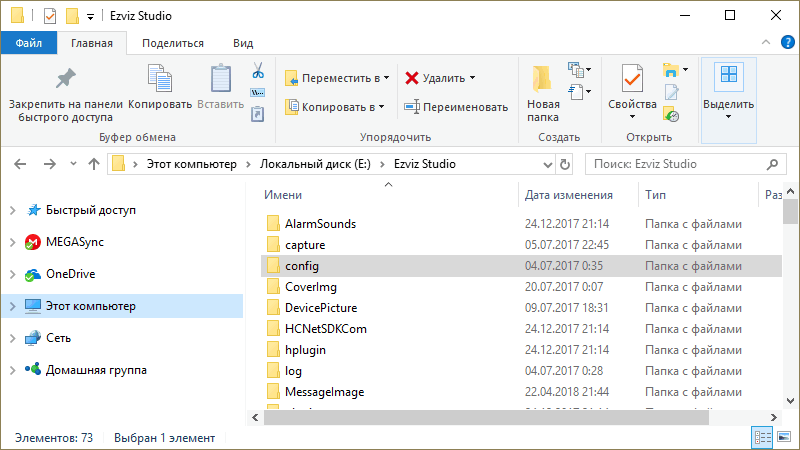
Папка Config в директории Ezviz Studio
2. Скопировать на рабочий стол файл AppConfig.ini.
3. Добавить в файл раздел
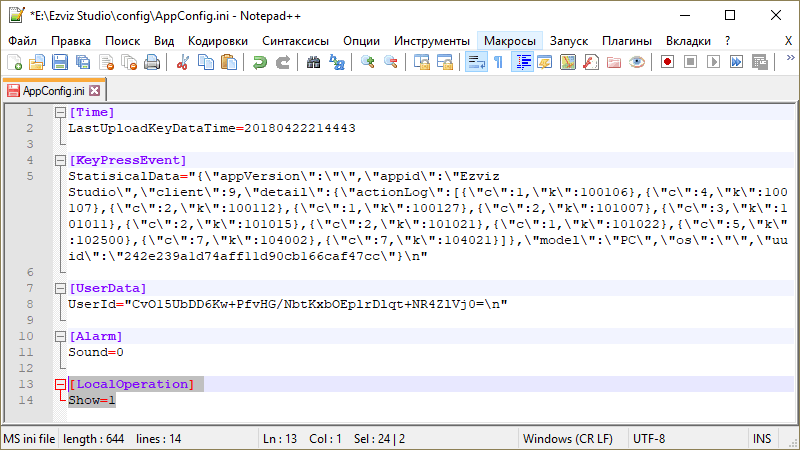
Редактирование AppConfig.ini в Notepad++
4. Заменить оригинальный AppConfig.ini отредактированным.
5. Перезапустить Ezviz Studio.
После открытия доступа к расширенным настройкам камер несколько первых раз программа может не запустится, у меня с третьего раза заработала.
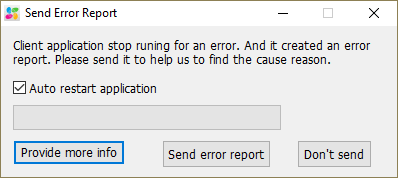
Инструкция по подключению к облаку ezviz
1 Перед тем как приступать к настройке, подключите устройство к Вашей сети настройте сетевые параметры и проверьте поддерживает оно облачный сервис и активируйте его. Для настройки рекомендуем воспользоваться утилитой SADP.
Пример облачного сервиса в web интерфейсе камеры DS-2CD2012-I

Если в Вашем устройстве нет облачного сервиса, то необходимо обновить прошивку. Так к примеру для камер на платформе Raptor требуется прошивка 5.2.0, для камер HiWatch версия прошивки 5.3.0 для NVR серии DS-7604/7608/7616NI-E1(-E2) и DS-7604/7608/7616NI-E1/4P(-E2/8P) облачный сервис P2P появился в версиях прошивок 3.0.8 NVR HiWatch DS-N104P, DS-N108P версия прошивки 3.0.16 и выше.
Для аналоговых видеорегистроаторов DVR серии DS-7204/7208/7216/7224HWI-SH версия прошивки не ниже 3.0.1 Turbo HD Series DVR Model: DS-7204HGHI-SH, DS-7208HGHI-SH, DS-7208HQHI-SH, DS-7216HGHI-SH, DS-7316HQHI-SH версии прошивок v3.0. 1 Build140924 и выше.
Так-же облачный сервис p2p есть во всех видеокамерах EZVIZ
2 В браузере Chrome заходим на сайт http://www.ezvizlife.com/нажимаем на кнопку register.

3 Придумываем имя пользователя и пароль для Вашего аккаунта. Заполняем соответствующие поля. Вводим действительный адрес электронной почты.

4 Вводим код из полученного письма на указанный Вам Email.

5 Скачиваем и устанавливаем плагин PCPlayer для гугл хром.



6 При установке плагина браузер закроется автоматически, если этого не произошло, закройте его самостоятельно.


7 По окончании установки, откроется домашняя страница сервиса. Если у Вас браузер по умолчанию не Chrome запустите Chrome вручную и зайдите на домашнюю страницу http://www.ezvizlife.com/ Входим в свой аккаунт.




Появится сообщение о блокировке плагина
 Кликаем на сообщение в всплывающем окне устанавливаем чек бокс Разрешить плагины на сайте i.ezviz7.com и нажимаем кнопку Готово.
Кликаем на сообщение в всплывающем окне устанавливаем чек бокс Разрешить плагины на сайте i.ezviz7.com и нажимаем кнопку Готово.

8 Подключаем камеры к сети, нажимаем кнопку «Add device»

9 Добавляем найденные устройства, нажимаем Ok.
 Если добавление осуществляется не в одной локальной сети с устройствами, через интернет, то переходим на вкладку Add by Serial No «Добавление по серийному номеру» нажимаем кнопку Search
Если добавление осуществляется не в одной локальной сети с устройствами, через интернет, то переходим на вкладку Add by Serial No «Добавление по серийному номеру» нажимаем кнопку Search


11 Вводим Device Verification Code «Проверочный код устройства». Проверочный код находится на наклейке с наименованием устройства расположенной на самом устройстве и упаковке. Для устройств в которых изначально не было поддержки облачного сервиса ezviz вводим код ABCDEF. Повторяем для каждой видеокамеры, сверяя код с серийным номером устройства. Если по какой либо причине Вы не можете узнать код, то при наличии знаний linux и навыков работы с telnet можете воспользоваться этой инструкцией.

12 Устройства добавлены.

13 Теперь можно переходить к on line просмотру.

 14 Теперь можно переходить к настройке мобильных клиентов. У меня не получилось установить на планшет андроид приложение ezviz с google play, выскочило сообщение что мое устройство не поддерживается. Не беда! Скачиваем приложение с сайта http://ezviz7.com/download.html закидываем его на планшет и устанавливаем вручную.
14 Теперь можно переходить к настройке мобильных клиентов. У меня не получилось установить на планшет андроид приложение ezviz с google play, выскочило сообщение что мое устройство не поддерживается. Не беда! Скачиваем приложение с сайта http://ezviz7.com/download.html закидываем его на планшет и устанавливаем вручную.

15 Тоже самое можно сделать в приложении IVMS 4500 для android и ios на вкладке EZVIZ Cloud P2P




Вопрос-ответ:
Вопрос:
Здравствуйте уважаемый
на своей стоянке я подключил IP камеру DS-2CD2632F-IS через роутер к интернету (без регистратора) и зарегистрировал камеру на сайте www.ezviz7.com все работает отлично и скачал на смартфон программку iVMS-4500HD видео показывает отлично. Теперь у себя в офисе поставил регистратор DS-7604NI-E1 его тоже зарегистрировал на сайте www.ezviz7.com но когда в регистраторе хочу добавить удаленную камеру то регистратор его не видеть. Вопрос как я могу подключить удаленную камеру со стоянки к регистратору для записи видео.
Ответ:
Добрый день! Камера и регистратор находятся в одной сети? Тогда добовляйте камеру по ее внутреннему IP адресу. Или офис и стоянка в разных местах? Тогда понадобится фиксированный внешний IP адрес или поднимать vpn от камеры до офиса.
Вопрос:
Спс за ответ. Камера и регистратор находятся отдаленно друг от друга в разных местах. Есть у Вас инструкция как их подключить. Спасибо за ранее.
Ответ:
В зависимости от того какой у Вас интернет со стороны камеры. Если есть возможность заказать у провайдера статический внешний IP адрес, то можно настроить проброс портов по этой инструкции по настройке видеонаблюдения через интернет.
Вопрос:
Не могу подключить камеры Hikvision 2032f-i к облаку ezviz7. Уже три недели борюсь.
showServer пробовал, результат на глаз такой же как у всех, только msg invalid.
порты открыты
Камеры автоматически сервис находит, но после нажатия кнопки «+». Выдает всё ту же ошибку: «The device cannot be add».
До ввода буквенного кода не доходит дело.
Где искать решение подскажите.
Ответ:
Какая исходящая скорость интернета? Камеры из Китая или официально ввезенные? Из китая с али и тому подобные подключаются через сервер в Китае и из-за этого скорость соединения очень низкая и соединение рвется
Вопрос:
Скорость отличная, камеры из китая, сервер европейский — не китайский. К камерам я могу подключится удаленно через DDNS hik-online.com
Ответ:
С перепатченными камерами из Китая может быть что угодно. Зачем тогда облако если камеры показывают через DDNS?
Вопрос:
Чтобы писало в облако, по отзывам я так понимаю это возможно.
или я ошибаюсь?
Ответ:
Нет, записи в облако ezviz нет. Возможен только просмотр архива записанного на устройство через облако. Запись в облако возможно в сервисе типа ividion.
Вопрос:
Ответ:
Good day! To add a device, you first need to remove it from the other account. To do this, you need to login ezviz under that account under which added on the device. If you scored email, try to see the browser history
Вопрос:
Здравствуйте, есть такая проблема: установил последний хром, скачал и установил плагины PCPlayer.exe, вхожу по логину и паролю, но при вводе выходит эта ссылка: https://www.ezviz7.com/download.html
т.е. опять предлагает скачать плагин, и так постоянно!
PS: на мобильных приложениях всё ОК.
Ответ:
Необходимо Разрешить плагины на сайте i.ezviz7.com как указано в 7 пункте инструкции и на новых версиях google chrome надо в адресной строке ввести chrome://flags/#enable-npapi нажать «включить NPAPI»
Вопрос:
Здравствуйте у нас такая проблема у нас то работает то не работает облако в чем проблема можете подсказать.
Ответ:
Добрый день, Ильхом! Скорее всего проблема в низкой исходящей (upload) скорости интернета со стороны устройства.
Вопрос:
Добрый день.
Я пытаюсь добавить регистратор по серийному номеру, но в ответ получаю «Operating failed. The device is added by other users» как быть в данной ситуации?
Ответ:
Добрый день, Александр! Это означает что Ваш регистратор уже используется под другой учетной записью. Сначала необходимо удалить его из другой учетной записи, а затем добавлять в свою.
Вопрос:
Ответ:
Добрый день, Олег! Если подключаемое устройство имеет возможность подключения по wi-fi, например DS-2CD2412F-I(W) то подойдет. Информации о поддержке USB модемов Yota на сегодняшний день нет.
Вопрос:
Ответ:
Добрый день! Действительно сервис ezviz в России не поддерживается. Указанная камера сделана на платформе raptor, облачный сервис ezviz для нее есть в прошивке 5.2.0 Дальше все по инструкции http://prometei-sb.ru/ezviz/ Если камеру приобретали в Китае могут возникнуть проблемы.
Вопрос:
Первый вопрос. Подскажите ftp для обновления регистратора и второй вопрос. Ввожу код для проверки (verification code) ввожу правильный код который посмотрел на регистраторе и ав ответ мне выдает что не правильно ввел.модель ds 7116hwi-sl
Источник
Ezviz просмотр с компьютера не работает
У Ezviz есть три фишки:
Простота настройки и организации видеонаблюдения через интернет для дома, магазина, офиса;
Хранение архива на SD карте (HDD) и доступ к нему через интернет;
Возможность подключения к системе не только камер видеонаблюдения.



Официальная служба поддержки com.ezviz_2.0.0.0822_16pakage.apk ( 15,74 МБ )
com.ezviz_2.0.0.0822_16pakage.apk ( 15,74 МБ )
— приложение для андроид.
Ezviz_3.7.5.0823_50.zip
Ezviz_3.12.0.0904.apk
EZVIZ updates new version 2.3.0.0527
1. Added Privacy Mask to Mini360;
2. Improved Wi-Fi device setup process;
3. Changed the appearance of the app landing page;
4. Streamlined the registration process;
5. Added Help and Customer Support information on «More» tab.
. частая проблема при регистрации в сервисе EZVIZ. В настройках сети облако EZVIZ Clod P2P присутствует, облако включено,
статус онлайн (eu.ezviz7.com). Сам Ezviz7 камеру находит, но при нажатии ADD выдает сообщение «The device is not
registered. Please check the network».
3. проверьте порты 8555, 6805, 7400, 6002 и 6003, 123 они должны быть открыты, для IP вашего регистратора/камеры.
Проверить можно например тут — 2ip.ru/check-port/
или тут pfportchecker.software.informer.com
если порты заблокированы, в настройках роутера прописываем каждый порт под IP вашего регистратора/камеры. в роутере порты должны быть обязательно проброшены
Источник
Adblock
detector
Мы являемся официальными представителями компании Ezviz, поэтому наша служба тех.поддержки помогает пользователю решить этот и многие другие вопросы в отношении оборудования данного производителя», — говорит директор компании NanoZoom.
«Такие ситуации могут возникнуть в случаях, когда приобретается домашняя Wi-Fi камера с самостоятельным подключением, не требующим услуг специалистов-инсталляторов. У таких камер, как правило, несложная процедура подключения и вызов мастера не требуется. Целые серии линеек продукции таких известных брендов, как Ezviz, EZ-IP и т.п., нацелены на потребности обычного пользователя и располагают дружественным интуитивно понятным интерфейсом с русифицированным меню. Установить такую систему крайне просто. Так, придя домой, пользователь может рассчитывать на самостоятельное подключение камер Ezviz. И вот тут может быть допущена одна некритичная ошибка. Допускается она в процессе некорректного подключения, когда в оборудование вставляется Micro SD Card.
Карту памяти нужно вставлять ПОСЛЕ добавления самого устройства в приложение, а не до этого», — сообщают официальные представители Ezviz.
Как правило, процедура подключения может быть следующей:
- Скачать приложение для камер Ezviz с Маркета;
- Пройти несложную процедуру регистрации в приложении;
- Добавить устройство в приложении «Добавить»;
- На инструкции, которая находится внутри коробки, или на самом оборудовании имеется QR-код. Отсканируйте его!
- Подождать, пока устройство подаст звуковой сигнал и/или произойдет свето / звуковая сигнализация об успешном обнаружении камеры;
- В настройках прописать пароль от Wi-Fi;
- Подождать завершения процедуры, после чего снова будет активирована звуковая сигнализация об успешном подключении к Wi-Fi.
- Вставить карту памяти. Всё, оборудование готово к работе.
- Остается лишь внести свои индивидуальные настройки и пожелания к работе системы видеонаблюдения и записи. У каждого оборудования свои настройки, но, как правило, это могут быть: часовой пояс, время, подключение или отключение микрофона, настройки ночного или приватного режима и т.п.
Только после этого, когда камера уже подключена к приложению, можно вставлять карту памяти Micro SD Card и производить с ней необходимые манипуляции типа форматирования и т.п.
Подключить самостоятельно камеру Ezviz не составляет труда. Главное, помнить, что карту памяти Micro SD Card нужно вставлять после подключения камеры к приложению, а не до этого. В противном случае устройство обращается к карте памяти, предполагая найти там свои обновления.
Если при подключении уже установлена SD Card, то камера сначала ищет на ней обновления, не обнаруживает их, и этот процесс может занимать длительное время.
Вот, по сути, и все хитрости подключения беспроводного домашнего оборудования Ezviz. В любом случае, если оборудование было приобретено у официальных представителей производителя в компании NanoZoom, то всегда можно обратиться в тех.поддержку и задать интересующие вопросы менеджерам.
The problem
I’m unable to connect to my Ezviz cameras with the new integration.
Environment
- Home Assistant release with the issue: 0.107.0
- Last working Home Assistant release (if known): N/A
- Operating environment (Hass.io/Docker/Windows/etc.): Ubuntu 18.04.4 LTS
- Integration causing this issue: ezviz
- Link to integration documentation on our website: https://www.home-assistant.io/integrations/ezviz/
Problem-relevant configuration.yaml
camera:
- platform: ezviz
username: MY_USER_NAME
password: MY_PASSWORD
cameras:
C123456789:
username: CAMERA_USER_NAME
password: CAMERA_VC
Traceback/Error logs
Logger: homeassistant.components.camera
Source: components/ezviz/camera.py:50
Integration: Cámara (documentation, issues)
First occurred: 19:52:34 (1 occurrences)
Last logged: 19:52:34
Error while setting up ezviz platform for camera
Traceback (most recent call last):
File "/usr/src/homeassistant/homeassistant/helpers/entity_platform.py", line 179, in _async_setup_platform
await asyncio.wait_for(asyncio.shield(task), SLOW_SETUP_MAX_WAIT)
File "/usr/local/lib/python3.7/asyncio/tasks.py", line 442, in wait_for
return fut.result()
File "/usr/local/lib/python3.7/concurrent/futures/thread.py", line 57, in run
result = self.fn(*self.args, **self.kwargs)
File "/usr/src/homeassistant/homeassistant/components/ezviz/camera.py", line 50, in setup_platform
cameras = ezviz_client.load_cameras()
File "/usr/local/lib/python3.7/site-packages/pyezviz/client.py", line 197, in load_cameras
cameras.append(camera.status())
File "/usr/local/lib/python3.7/site-packages/pyezviz/camera.py", line 97, in status
'follow_move': self._switch[TYPE_FOLLOW_MOVE]['enable'],
KeyError: 25
Additional information
I’ve already checked my user and password in the ezviz application and in the url linked in the documentation
Hey there @BaQs, mind taking a look at this issue as its been labeled with a integration (ezviz) you are listed as a codeowner for? Thanks!
Same issue as above with me
It does work here(it logs in and it sees it), but it does not show the preview, nor does the PTZ work.
same here.
just to be sure: camera name is free text or should be the same of the one in the app?
Also getting an error when attempting to connect.
2020-03-18 21:04:15 ERROR (MainThread) [homeassistant.components.camera] Error while setting up ezviz platform for camera
Traceback (most recent call last):
File "/usr/src/homeassistant/homeassistant/helpers/entity_platform.py", line 179, in _async_setup_platform
await asyncio.wait_for(asyncio.shield(task), SLOW_SETUP_MAX_WAIT)
File "/usr/local/lib/python3.7/asyncio/tasks.py", line 442, in wait_for
return fut.result()
File "/usr/local/lib/python3.7/concurrent/futures/thread.py", line 57, in run
result = self.fn(*self.args, **self.kwargs)
File "/usr/src/homeassistant/homeassistant/components/ezviz/camera.py", line 49, in setup_platform
ezviz_client.login()
File "/usr/local/lib/python3.7/site-packages/pyezviz/client.py", line 240, in login
return self._login()
File "/usr/local/lib/python3.7/site-packages/pyezviz/client.py", line 87, in _login
sessionId = str(response_json["loginSession"]["sessionId"])
KeyError: 'loginSession'
Also not clear on the camera name in config. Is is supposed to be the hostname of the device OR the friendly name OR the serial number of the camera. Needs clarification on the docs…
just to be sure: camera name is free text or should be the same of the one in the app?
You need to call it the same. It’s the part with 1 letter and rest are numbers.
Hi,
I’m not able to integrate the ezviz cameras.
in my ezviz app the names are not beginning with a letter.
The names are composed by 9 digits.
What i can try?
Hello, warm regards!
Ezviz integrations — it doesn’t work for me.
My Setting in configuration.yaml:
camera:
-platform: ezviz
username: my username of ezviz password: my password of ezviz cameras: DXXXXXXXX: #DEVICE SERIAL username: my username of ezviz / my username of device #the same error occurs with both password: my username of ezviz / my username of device #the same error occurs with both
Registration details (ERROR)
Logger: homeassistant.components.camera
Source: components/ezviz/camera.py:49
Integration: Cámara (documentation, issues)
First occurred: 2:55:10 (1 occurrences)
Last logged: 2:55:10
Error while setting up ezviz platform for camera
Traceback (most recent call last):
File «/usr/src/homeassistant/homeassistant/helpers/entity_platform.py», line 179, in _async_setup_platform
await asyncio.wait_for(asyncio.shield(task), SLOW_SETUP_MAX_WAIT)
File «/usr/local/lib/python3.7/asyncio/tasks.py», line 442, in wait_for
return fut.result()
File «/usr/local/lib/python3.7/concurrent/futures/thread.py», line 57, in run
result = self.fn(*self.args, **self.kwargs)
File «/usr/src/homeassistant/homeassistant/components/ezviz/camera.py», line 49, in setup_platform
ezviz_client.login()
File «/usr/local/lib/python3.7/site-packages/pyezviz/client.py», line 240, in login
return self._login()
File «/usr/local/lib/python3.7/site-packages/pyezviz/client.py», line 87, in _login
sessionId = str(response_json[«loginSession»][«sessionId»])
KeyError: ‘loginSession’
What is the problem?
Thank you for the support you can provide
@sharkgreen You should put this:
username: my username of ezviz APP login
password: my password of ezviz ** APP Password**
cameras:
DXXXXXXXX: #DEVICE SERIAL
username: my username of ezviz / my username of device #the same error occurs with both admin
password: my username of ezviz / my username of device #the same error occurs with both password that is on the sticker on the device itself
Yes, I am using the same data from the app. I don’t understand why the error occurs.
my device is hikvision DS-7204HUHI-K1 and I can visualize it perfectly in the android ezviz app
@D3nnisd my configuration is exactly as yours but not working:
Traceback (most recent call last):
File «/srv/homeassistant/lib/python3.7/site-packages/homeassistant/helpers/entity_platform.py», line 179, in _async_setup_platform
await asyncio.wait_for(asyncio.shield(task), SLOW_SETUP_MAX_WAIT)
File «/usr/local/lib/python3.7/asyncio/tasks.py», line 416, in wait_for
return fut.result()
File «/usr/local/lib/python3.7/concurrent/futures/thread.py», line 57, in run
result = self.fn(*self.args, **self.kwargs)
File «/srv/homeassistant/lib/python3.7/site-packages/homeassistant/components/ezviz/camera.py», line 50, in setup_platform
cameras = ezviz_client.load_cameras()
File «/srv/homeassistant/lib/python3.7/site-packages/pyezviz/client.py», line 197, in load_cameras
cameras.append(camera.status())
File «/srv/homeassistant/lib/python3.7/site-packages/pyezviz/camera.py», line 97, in status
‘follow_move’: self._switch[TYPE_FOLLOW_MOVE][‘enable’],
KeyError: 25
@sharkgreen What code are you using ? the serial?
@ohipe Thats what i get.You don’t have the services either. That issue is : #32981
Same problem with Home Assistant 0.107.1 and Hass.io, HassOS 3.12.
I tried also without any camera defined (from the documentation it seems «cameras» is optional), but same problem:
Error while setting up ezviz platform for camera
Traceback (most recent call last):
File "/usr/src/homeassistant/homeassistant/helpers/entity_platform.py", line 179, in _async_setup_platform
await asyncio.wait_for(asyncio.shield(task), SLOW_SETUP_MAX_WAIT)
File "/usr/local/lib/python3.7/asyncio/tasks.py", line 442, in wait_for
return fut.result()
File "/usr/local/lib/python3.7/concurrent/futures/thread.py", line 57, in run
result = self.fn(*self.args, **self.kwargs)
File "/usr/src/homeassistant/homeassistant/components/ezviz/camera.py", line 50, in setup_platform
cameras = ezviz_client.load_cameras()
File "/usr/local/lib/python3.7/site-packages/pyezviz/client.py", line 197, in load_cameras
cameras.append(camera.status())
File "/usr/local/lib/python3.7/site-packages/pyezviz/camera.py", line 97, in status
'follow_move': self._switch[TYPE_FOLLOW_MOVE]['enable'],
KeyError: 25
in my cam the serial is made only of numbers do I have to add «D» ??
@sharkgreen What code are you using ? the serial?
the device serial, the same one I used to add the device to the app D3######6
camera:
platform: ezviz
username: myemail@gmail.com (my user app ezviz)
password: mypassword_ezviz_
D3######6: (device serial)
username: admin (user device)
password: ab123456 (password device)
Using my email as username gives me:
Error while setting up ezviz platform for camera
Traceback (most recent call last):
File "/usr/src/homeassistant/homeassistant/helpers/entity_platform.py", line 179, in _async_setup_platform
await asyncio.wait_for(asyncio.shield(task), SLOW_SETUP_MAX_WAIT)
File "/usr/local/lib/python3.7/asyncio/tasks.py", line 442, in wait_for
return fut.result()
File "/usr/local/lib/python3.7/concurrent/futures/thread.py", line 57, in run
result = self.fn(*self.args, **self.kwargs)
File "/usr/src/homeassistant/homeassistant/components/ezviz/camera.py", line 49, in setup_platform
ezviz_client.login()
File "/usr/local/lib/python3.7/site-packages/pyezviz/client.py", line 240, in login
return self._login()
File "/usr/local/lib/python3.7/site-packages/pyezviz/client.py", line 87, in _login
sessionId = str(response_json["loginSession"]["sessionId"])
KeyError: 'loginSession'
Using user name defined in the app gives me:
Error while setting up ezviz platform for camera
Traceback (most recent call last):
File "/usr/src/homeassistant/homeassistant/helpers/entity_platform.py", line 179, in _async_setup_platform
await asyncio.wait_for(asyncio.shield(task), SLOW_SETUP_MAX_WAIT)
File "/usr/local/lib/python3.7/asyncio/tasks.py", line 442, in wait_for
return fut.result()
File "/usr/local/lib/python3.7/concurrent/futures/thread.py", line 57, in run
result = self.fn(*self.args, **self.kwargs)
File "/usr/src/homeassistant/homeassistant/components/ezviz/camera.py", line 50, in setup_platform
cameras = ezviz_client.load_cameras()
File "/usr/local/lib/python3.7/site-packages/pyezviz/client.py", line 197, in load_cameras
cameras.append(camera.status())
File "/usr/local/lib/python3.7/site-packages/pyezviz/camera.py", line 97, in status
'follow_move': self._switch[TYPE_FOLLOW_MOVE]['enable'],
KeyError: 25
Using my email as username give me:
Error while setting up ezviz platform for camera Traceback (most recent call last): File "/usr/src/homeassistant/homeassistant/helpers/entity_platform.py", line 179, in _async_setup_platform await asyncio.wait_for(asyncio.shield(task), SLOW_SETUP_MAX_WAIT) File "/usr/local/lib/python3.7/asyncio/tasks.py", line 442, in wait_for return fut.result() File "/usr/local/lib/python3.7/concurrent/futures/thread.py", line 57, in run result = self.fn(*self.args, **self.kwargs) File "/usr/src/homeassistant/homeassistant/components/ezviz/camera.py", line 49, in setup_platform ezviz_client.login() File "/usr/local/lib/python3.7/site-packages/pyezviz/client.py", line 240, in login return self._login() File "/usr/local/lib/python3.7/site-packages/pyezviz/client.py", line 87, in _login sessionId = str(response_json["loginSession"]["sessionId"]) KeyError: 'loginSession'
it happens the same to me
this integration uses the SNMP protocol??
@damiano75 The second error has correct login info. That error is becasue of some other bug. check #32981
@damiano75 The second error has correct login info. That error is becasue of some other bug. check #32981
Yes, I know, it was just to add some information regarding wich cerdentials I used
changing any data after cameras: I always get the same error:
Logger: homeassistant.components.camera
Source: components/ezviz/camera.py:50
Integration: Telecamera (documentation, issues)
First occurred: 14:46:12 (1 occurrences)
Last logged: 14:46:12
Error while setting up ezviz platform for camera
Traceback (most recent call last):
File «/srv/homeassistant/lib/python3.7/site-packages/homeassistant/helpers/entity_platform.py», line 179, in _async_setup_platform
await asyncio.wait_for(asyncio.shield(task), SLOW_SETUP_MAX_WAIT)
File «/usr/lib/python3.7/asyncio/tasks.py», line 416, in wait_for
return fut.result()
File «/usr/lib/python3.7/concurrent/futures/thread.py», line 57, in run
result = self.fn(*self.args, **self.kwargs)
File «/srv/homeassistant/lib/python3.7/site-packages/homeassistant/components/ezviz/camera.py», line 50, in setup_platform
cameras = ezviz_client.load_cameras()
File «/srv/homeassistant/lib/python3.7/site-packages/pyezviz/client.py», line 197, in load_cameras
cameras.append(camera.status())
File «/srv/homeassistant/lib/python3.7/site-packages/pyezviz/camera.py», line 97, in status
‘follow_move’: self._switch[TYPE_FOLLOW_MOVE][‘enable’],
KeyError: 25
I use these settings:
platform: ezviz
username: MY_USER_APP / MY_EMAIL
password: MY_PWD_APP
cameras:
123456789: #DEVICE SERIAL
username: admin
password: *****
however it seems that the error is not in the configuration.
I have same problem:
Error while setting up ezviz platform for camera
Traceback (most recent call last):
File «/usr/src/homeassistant/homeassistant/helpers/entity_platform.py», line 179, in _async_setup_platform
await asyncio.wait_for(asyncio.shield(task), SLOW_SETUP_MAX_WAIT)
File «/usr/local/lib/python3.7/asyncio/tasks.py», line 442, in wait_for
return fut.result()
File «/usr/local/lib/python3.7/concurrent/futures/thread.py», line 57, in run
result = self.fn(*self.args, **self.kwargs)
File «/usr/src/homeassistant/homeassistant/components/ezviz/camera.py», line 50, in setup_platform
cameras = ezviz_client.load_cameras()
File «/usr/local/lib/python3.7/site-packages/pyezviz/client.py», line 197, in load_cameras
cameras.append(camera.status())
File «/usr/local/lib/python3.7/site-packages/pyezviz/camera.py», line 97, in status
‘follow_move’: self._switch[TYPE_FOLLOW_MOVE][‘enable’],
KeyError: 25
Hello there,
I had same problem. I solved it by changing user name from e-mail to username which is set default in ezviz app. You can find it in your account setting (above phone number).
Hello there,
I had same problem. I solved it by changing user name from e-mail to username which is set default in ezviz app. You can find it in your account setting (above phone number).
Hello Pakul83.
I have changed configuration but the problem is still present:
My configuration.yaml
EZVIZ
camera:
- platform: ezviz
username: «changed email address with username displayed on the Ezviz App»
password: «myaccountpassword»
cameras:
DXXXXXXXX:
username: admin
password: «mycampassword»
@andrearomanoif
Does your config look exactly like in your last post? If yes you need to format it correctly. I don’t use quotation marks.
Remember to change card config with your camera type. In my case: camera.c6cn_D64150831
For me it doesn’t make a difference if I use username or email, neither work…
@andrearomanoif
Does your config look exactly like in your last post? If yes you need to format it correctly. I don’t use quotation marks.Remember to change card config with your camera type. In my case: camera.c6cn_D64150831
I don’t use quotation marks. I added them as example. If change username error is always up
my solution:
- Add
ffmpeg:to configuration- Ezviz config:
camera: - platform: ezviz username: <GENERATED_EZVIZ_USERNAME> password: <PASSWORD> cameras: D49719753: <-- deviceSerial username: admin <-- constant, why not optional with admin as default ? password: <verification code next to the QR code>
THANK YOU, @ecadagiani, your comment has helped me massively and I finally got the video stream to work! And your English is far from prehistoric, I doubt they had Ezviz cameras back then 😆
@BaQs, might I suggest that the documentation for the Ezviz integration is updated to mention that ffmpeg: is required in configuration.yaml? I think it would also be handy to clarify what is meant by each mentioned username and password, as it wasn’t until I came across this thread that I found out what the values should be (and I’d +1 @ecadagiani’s suggestion that it would be handy if the integration could set the default username to admin).
Hi @ecadagiani still not working here.
ffmpeg: is already in my configuration since it is the mode I currently use to see Ezviz camera stream in HA.
Maybe is this a model related issue?
hi @BaQs
when I run pyezviz -u ‘user@name.com.’ -p ‘my_password’ devices status I receive this error:
from _bz2 import BZ2Compressor, BZ2Decompressor
ModuleNotFoundError: No module named ‘_bz2’
Could it be the cause of service not working in HA?
What do you suggest? Somwhere I read that python has to be rebuilt to fix this error.
thanks
Hi @ecadagiani still not working here.
ffmpeg: is already in my configuration since it is the mode I currently use to see Ezviz camera stream in HA.
Maybe is this a model related issue?
Hi, @ohipe
I couldn’t help you much, but I can give you some lines of research:
- Your stream work properly? (you can test with VLC rtsp://admin:VERIFICATION_CODE@CAMERA_LOCAL_IP:554)
- If your stream work well, you can test the API (i recommend postman, you can import request directly by copying the curl command )
# to transform your password in md5: https://timestampgenerator.com/tools/md5-generator curl -X POST https://apiieu.ezvizlife.com/v3/users/login -H 'Content-Type: application/x-www-form-urlencoded' -H 'cache-control: no-cache' -H 'clientType: 1' -H 'customNo: 1000001' -d 'account=<YOUR_USERNAME>&password=<YOUR_PASSWORD IN MD5>' # get the sessionId, and add it in your second request curl -X GET 'https://apiieu.ezvizlife.com/v3/userdevices/v1/devices/pagelist?sessionId=<SESSIONID>&filter=CLOUD,TIME_PLAN,CONNECTION,SWITCH,STATUS,WIFI,STATUS_EXT,NODISTURB,P2P,TTS,KMS,HIDDNS' -H 'cache-control: no-cache'
- If the API works well too:
Test the ezviz python package, in another virtual-env (or in your computer) that home assistant:
(try to debug in this other environment, if you break everything, you keep your hass safe)
pip install pyezviz pyezviz github
NB: For me, I also added stream: integration, to try to get ezviz services… but the services are not yet functional for me (#32981)
I have an EZVIZ DB1 doorbell and when I do the login I get:
'NoneType' object is not subscriptable
With debug on:
--debug devices status
DEBUG:urllib3.connectionpool:Starting new HTTPS connection (1): apiieu.ezvizlife.com:443
send: b'POST /v3/users/login HTTP/1.1rnHost: apiieu.ezvizlife.comrnUser-agent: Mozilla/5.0 (X11; Linux x86_64) AppleWebKit/537.36 (KHTML, like Gecko) Chrome/41.0.2227.0 Safari/537.36rnAccept-Encoding: gzip, deflaternAccept: */*rnConnection: keep-alivernContent-Type: application/x-www-form-urlencodedrnclientType: 1rncustomNo: 1000001rnContent-Length: 127rnrn'
send: b'account=emailaddress%40gmail.com&password=password&featureCode=92c579faa0902cbfcfcc4fc004ef67e7'
reply: 'HTTP/1.1 200 OKrn'
header: Content-Encoding: gzip
header: Content-Type: application/json;charset=UTF-8
header: Date: Sun, 05 Apr 2020 13:45:39 GMT
header: Server: Tengine
header: Vary: Accept-Encoding
header: Content-Length: 516
header: Connection: keep-alive
DEBUG:urllib3.connectionpool:https://apiieu.ezvizlife.com:443 "POST /v3/users/login HTTP/1.1" 200 516
send: b'GET /v3/userdevices/v1/devices/pagelist?filter=CLOUD HTTP/1.1rnHost: apiieu.ezvizlife.comrnUser-agent: Mozilla/5.0 (X11; Linux x86_64) AppleWebKit/537.36 (KHTML, like Gecko) Chrome/41.0.2227.0 Safari/537.36rnAccept-Encoding: gzip, deflaternAccept: */*rnConnection: keep-alivernsessionId: 771cc98034e5484087c4950a0f360cfarnrn'
reply: 'HTTP/1.1 200 OKrn'
header: Content-Encoding: gzip
header: Content-Type: application/json;charset=UTF-8
header: Date: Sun, 05 Apr 2020 13:45:39 GMT
header: ETag: "046845c9fbf2bbe6b78c6aecec702bc7d"
header: Server: Tengine
header: Vary: Accept-Encoding
header: Content-Length: 991
header: Connection: keep-alive
DEBUG:urllib3.connectionpool:https://apiieu.ezvizlife.com:443 "GET /v3/userdevices/v1/devices/pagelist?filter=CLOUD HTTP/1.1" 200 991
send: b'GET /v3/userdevices/v1/devices/pagelist?filter=CLOUD%2CTIME_PLAN%2CCONNECTION%2CSWITCH%2CSTATUS%2CWIFI%2CSTATUS_EXT%2CNODISTURB%2CP2P%2CTTS%2CKMS%2CHIDDNS HTTP/1.1rnHost: apiieu.ezvizlife.comrnUser-agent: Mozilla/5.0 (X11; Linux x86_64) AppleWebKit/537.36 (KHTML, like Gecko) Chrome/41.0.2227.0 Safari/537.36rnAccept-Encoding: gzip, deflaternAccept: */*rnConnection: keep-alivernsessionId: 771cc98034e5484087c4950a0f360cfarnrn'
reply: 'HTTP/1.1 200 OKrn'
header: Content-Encoding: gzip
header: Content-Type: application/json;charset=UTF-8
header: Date: Sun, 05 Apr 2020 13:45:39 GMT
header: ETag: "0579839bead27f1378c7b0a79e1a6227f"
header: Server: Tengine
header: Vary: Accept-Encoding
header: Content-Length: 2013
header: Connection: keep-alive
DEBUG:urllib3.connectionpool:https://apiieu.ezvizlife.com:443 "GET /v3/userdevices/v1/devices/pagelist?filter=CLOUD%2CTIME_PLAN%2CCONNECTION%2CSWITCH%2CSTATUS%2CWIFI%2CSTATUS_EXT%2CNODISTURB%2CP2P%2CTTS%2CKMS%2CHIDDNS HTTP/1.1" 200 2013
send: b'POST /api/device/queryAlgorithmConfig HTTP/1.1rnHost: apiieu.ezvizlife.comrnUser-agent: Mozilla/5.0 (X11; Linux x86_64) AppleWebKit/537.36 (KHTML, like Gecko) Chrome/41.0.2227.0 Safari/537.36rnAccept-Encoding: gzip, deflaternAccept: */*rnConnection: keep-alivernContent-Length: 75rnContent-Type: application/x-www-form-urlencodedrnrn'
send: b'subSerial=C72927227&sessionId=771cc98034e5484087c4950a0f360cfa&clientType=1'
reply: 'HTTP/1.1 200 OKrn'
header: Access-Control-Allow-Headers: Content-Type, api_key, Authorization
header: Access-Control-Allow-Methods: GET, POST, DELETE, PUT, PATCH, OPTIONS
header: Access-Control-Allow-Origin: *
header: Content-Encoding: gzip
header: Content-Type: application/json;charset=UTF-8
header: Date: Sun, 05 Apr 2020 13:45:40 GMT
header: Server: Tengine
header: Vary: Accept-Encoding
header: Content-Length: 124
header: Connection: keep-alive
DEBUG:urllib3.connectionpool:https://apiieu.ezvizlife.com:443 "POST /api/device/queryAlgorithmConfig HTTP/1.1" 200 124
'NoneType' object is not subscriptable
Same here
Traceback (most recent call last):
File "/usr/src/homeassistant/homeassistant/helpers/entity_platform.py", line 178, in _async_setup_platform
await asyncio.wait_for(asyncio.shield(task), SLOW_SETUP_MAX_WAIT)
File "/usr/local/lib/python3.7/asyncio/tasks.py", line 442, in wait_for
return fut.result()
File "/usr/local/lib/python3.7/concurrent/futures/thread.py", line 57, in run
result = self.fn(*self.args, **self.kwargs)
File "/usr/src/homeassistant/homeassistant/components/ezviz/camera.py", line 49, in setup_platform
ezviz_client.login()
File "/usr/local/lib/python3.7/site-packages/pyezviz/client.py", line 240, in login
return self._login()
File "/usr/local/lib/python3.7/site-packages/pyezviz/client.py", line 87, in _login
sessionId = str(response_json["loginSession"]["sessionId"])
KeyError: 'loginSession'
As @ecadagiani proposed, I’m using curl to debug (apiisa for Uruguay)
https://apiisa.ezvizlife.com/v3/users/login
-H 'Cache-Control: no-cache'
-H 'Content-Type: application/x-www-form-urlencoded'
-H 'Postman-Token: f1784dd4-de08-f42b-4862-9cbe20cb1044'
-H 'clientType: 1'
-H 'customNo: 1000001'
-d 'account=<USER>&password=<MD5_PASSWORD>'
Response: 504 Gateway Timeout
"meta": {
"code": 504,
"message": "java.lang.IllegalArgumentException: The validated string is empty",
"moreInfo": null
}
}
Seems to be a bug from ezviz services 😢
Hy guys I have a CTQ2C so a still camera 1080p the camera works perfectly with the rstp ffmpeg configuration but when I try to Setup the ezviz service I got back:
Error while setting up ezviz platform for camera
Traceback (most recent call last):
File «/usr/src/homeassistant/homeassistant/helpers/entity_platform.py», line 178, in _async_setup_platform
await asyncio.wait_for(asyncio.shield(task), SLOW_SETUP_MAX_WAIT)
File «/usr/local/lib/python3.7/asyncio/tasks.py», line 442, in wait_for
return fut.result()
File «/usr/local/lib/python3.7/concurrent/futures/thread.py», line 57, in run
result = self.fn(*self.args, **self.kwargs)
File «/usr/src/homeassistant/homeassistant/components/ezviz/camera.py», line 50, in setup_platform
cameras = ezviz_client.load_cameras()
File «/usr/local/lib/python3.7/site-packages/pyezviz/client.py», line 197, in load_cameras
cameras.append(camera.status())
File «/usr/local/lib/python3.7/site-packages/pyezviz/camera.py», line 97, in status
‘follow_move’: self._switch[TYPE_FOLLOW_MOVE][‘enable’],
KeyError: 25
So it seems that when it try to Setup the followmove part that is not there for my camera it crash.
By the way I am an Italian user
I’ve followed the latest suggestions as putting the ffmpeg: in configuration, the autogenerated username, etc. but I was still getting a «KeyError: 25».
Than I’ve updated the camera firmware to the latest version and played a bit with the app profile settings, like «my shares» ( or similar I’ve the app in my native language ), cloudplay or «logout 3rd party account», just opening the menus, I’ve changed nothing.
I don’t know what exactly did the trick but now it works.
Maybe it can helps someone.
Can you post some image about the app config?
Which camera di you nave?
Can you post some image about the app config?
Which camera di you nave?
I have a cs-cv310.
I was talking about the android app, If it wasn’t clear, with default settings.
I’ve followed the latest suggestions as putting the ffmpeg: in configuration, the autogenerated username, etc. but I was still getting a «KeyError: 25».
Than I’ve updated the camera firmware to the latest version and played a bit with the app profile settings, like «my shares» ( or similar I’ve the app in my native language ), cloudplay or «logout 3rd party account», just opening the menus, I’ve changed nothing.
I don’t know what exactly did the trick but now it works.
Maybe it can helps someone.
Updating to the newest camera firmware did the trick for me. Thanks for the suggestion!
All my cameras are updated but I still have the issue.
Which app do you use?
I’ve got an iPhone with Ezviz official app
Ciao
Damiano
Il giorno dom 10 mag 2020 alle ore 11:30 Eduard Uffelmann <
notifications@github.com> ha scritto:
…
I’ve followed the latest suggestions as putting the ffmpeg: in
configuration, the autogenerated username, etc. but I was still getting a
«KeyError: 25».
Than I’ve updated the camera firmware to the latest version and played a
bit with the app profile settings, like «my shares» ( or similar I’ve the
app in my native language ), cloudplay or «logout 3rd party account», just
opening the menus, I’ve changed nothing.
I don’t know what exactly did the trick but now it works.
Maybe it can helps someone.
Updating to the newest camera firmware did the trick for me. Thanks for
the suggestion!
—
You are receiving this because you were mentioned.
Reply to this email directly, view it on GitHub
<#32944 (comment)>,
or unsubscribe
<https://github.com/notifications/unsubscribe-auth/ALNNRVMYDXFE64JGYZRFQ7TRQZX3HANCNFSM4LOYU6XA>
.
I’ve android phone with ezviz official app a CTQ2C CS-CV206 camera with the last Sw available v5.2.7 build 200310 and I’ve the 25 Error that keeps coming, the configuration of the app is the out of the box one.
This is my camera config ( I don’t know why the pictures is not shown up)
camera:
- platform: ffmpeg
name: (Name your camera)
input: rtsp://admin:(verification code under camera@(your camera ip address):554
*you need to delete the brackets first.
Hi,
i try to write a recap about my studies on the component, hope to help @BaQs and the community to solve some issues.
I’m moving my first steps in python so i’m not already able to do commits. But i want to help.
I was one of the people that has this problem:
File "/srv/homeassistant/lib/python3.7/site-packages/pyezviz/camera.py", line 97, in status
'follow_move': self._switch[TYPE_FOLLOW_MOVE]['enable'],
KeyError: 25
i try to update my manifest version of pyezviz (in home assistant) but the problem was still here. So i comment manually all about motion detect on code (about 3 line of code, notthing hard) and the component seems to work correctly.
So i think that, with the version of pyezviz that is in the develop branch, maybe this problem will be solved. I don’t know when will be release.
At this point there was another 2 problem:
- video stream was not working (message «…does not support play stream service» of default camera components.
- no one of the services mentioned in ezviz component page was present
So for solve the stream problem i try to empty the method stream_source(self) of ezviz component leaving only the return with my rtsp link (brutal simply string) and now the stream work. So i think there is a problem in that method, but i can’t find it.
I’m starting to work on the services problem, hope to find something about.
Ciao,
provo a scrivere un riassunto dei miei studi sul componente, spero di aiutare @BaQs e la community a risolvere alcuni problemi.
Sto muovendo i miei primi passi in Python, quindi non sono già in grado di fare commit. Ma voglio aiutare.
Ero una delle persone che ha questo problema:File "/srv/homeassistant/lib/python3.7/site-packages/pyezviz/camera.py", line 97, in status 'follow_move': self._switch[TYPE_FOLLOW_MOVE]['enable'], KeyError: 25provo ad aggiornare la mia versione manifest di pyezviz (in home assistant) ma il problema era ancora qui. Quindi commento manualmente tutto sul rilevamento del movimento sul codice (circa 3 righe di codice, niente di difficile) e il componente sembra funzionare correttamente.
Quindi penso che, con la versione di pyezviz che si trova nel ramo di sviluppo, forse questo problema sarà risolto. Non so quando sarà rilasciato.
A questo punto c’era un altro 2 problema:
- il flusso video non funzionava (il messaggio «… non supporta il servizio di riproduzione flusso» dei componenti predefiniti della videocamera.
- nessuno dei servizi menzionati nella pagina del componente ezviz era presente
Quindi per risolvere il problema del flusso provo a svuotare il metodo stream_source (self) del componente ezviz lasciando solo il ritorno con il mio link rtsp (brutale semplicemente stringa) e ora il flusso funziona. Quindi penso che ci sia un problema in quel metodo, ma non riesco a trovarlo.
Sto iniziando a lavorare sul problema dei servizi, spero di trovare qualcosa.
hi
can show the 3 line of code you comment ? i will try to follow youre way…
thank you
hi everybody,
I solved the issue of FOLLOW_MOVE just commenting all lines where this parameter was used in the camera-py. My cameras have not this option so it could be ok to me. Now The component starts correctly, I can see camera properties but…. two random cameras have been defined in HA (not the one I put in my config) and no serves have been created at all…
Any answers yet, been fiddling with CS-CV310 for some time trying to get it connected. Have read through all the posts here and tried everything to no avail so far. But now I will try a little harder as I see the matter hasn’t been solved yet — I’m no programmer, I just dabble and delve when needs amust.
Ciao,
provo a scrivere un riassunto dei miei studi sul componente, spero di aiutare @BaQs e la community a risolvere alcuni problemi.
Sto muovendo i miei primi passi in Python, quindi non sono già in grado di fare commit. Ma voglio aiutare.
Ero una delle persone che ha questo problema:File "/srv/homeassistant/lib/python3.7/site-packages/pyezviz/camera.py", line 97, in status 'follow_move': self._switch[TYPE_FOLLOW_MOVE]['enable'], KeyError: 25provo ad aggiornare la mia versione manifest di pyezviz (in home assistant) ma il problema era ancora qui. Quindi commento manualmente tutto sul rilevamento del movimento sul codice (circa 3 righe di codice, niente di difficile) e il componente sembra funzionare correttamente.
Quindi penso che, con la versione di pyezviz che si trova nel ramo di sviluppo, forse questo problema sarà risolto. Non so quando sarà rilasciato.
A questo punto c’era un altro 2 problema:
- il flusso video non funzionava (il messaggio «… non supporta il servizio di riproduzione flusso» dei componenti predefiniti della videocamera.
- nessuno dei servizi menzionati nella pagina del componente ezviz era presente
Quindi per risolvere il problema del flusso provo a svuotare il metodo stream_source (self) del componente ezviz lasciando solo il ritorno con il mio link rtsp (brutale semplicemente stringa) e ora il flusso funziona. Quindi penso che ci sia un problema in quel metodo, ma non riesco a trovarlo.
Sto iniziando a lavorare sul problema dei servizi, spero di trovare qualcosa.hi
can show the 3 line of code you comment ? i will try to follow youre way…
thank you
Hi i’ve made a pull request in the pyezviz project. I think you can see there what i’ve done.
If the fix will be part of a new release of pyezviz i will try to fix the HA component.
hi everybody,
I solved the issue of FOLLOW_MOVE just commenting all lines where this parameter was used in the camera-py. My cameras have not this option so it could be ok to me. Now The component starts correctly, I can see camera properties but…. two random cameras have been defined in HA (not the one I put in my config) and no serves have been created at all…
I’ve seen that the component add also my second camera (that i’ve not configured in configuration.yaml) so, maybe are some old referencies to old camera or passed wrong configuration in your account?
Hello, warm regards!
Ezviz integrations — it doesn’t work for me.My Setting in configuration.yaml:
camera:
-platform: ezvizusername: my username of ezviz password: my password of ezviz cameras: DXXXXXXXX: #DEVICE SERIAL username: my username of ezviz / my username of device #the same error occurs with both password: my username of ezviz / my username of device #the same error occurs with bothRegistration details (ERROR)
Logger: homeassistant.components.camera
Source: components/ezviz/camera.py:49
Integration: Cámara (documentation, issues)
First occurred: 2:55:10 (1 occurrences)
Last logged: 2:55:10Error while setting up ezviz platform for camera
Traceback (most recent call last):
File «/usr/src/homeassistant/homeassistant/helpers/entity_platform.py», line 179, in _async_setup_platform
await asyncio.wait_for(asyncio.shield(task), SLOW_SETUP_MAX_WAIT)
File «/usr/local/lib/python3.7/asyncio/tasks.py», line 442, in wait_for
return fut.result()
File «/usr/local/lib/python3.7/concurrent/futures/thread.py», line 57, in run
result = self.fn(*self.args, **self.kwargs)
File «/usr/src/homeassistant/homeassistant/components/ezviz/camera.py», line 49, in setup_platform
ezviz_client.login()
File «/usr/local/lib/python3.7/site-packages/pyezviz/client.py», line 240, in login
return self._login()
File «/usr/local/lib/python3.7/site-packages/pyezviz/client.py», line 87, in _login
sessionId = str(response_json[«loginSession»][«sessionId»])
KeyError: ‘loginSession’What is the problem?
Thank you for the support you can provide
When I changed location in Ezviz app to UK,I connect success
When I changed location in Ezviz app to UK,I connect success
I think the root cause is that when the plugin requests to https://apiieu.ezvizlife.com/v3/users/login, you will receive a response to redirect a local api server. For example:
{"meta":{"code":1100,"message":"","moreInfo":null},"loginArea":{"apiDomain":"apiisgp.ezvizlife.com","webDomain":"isgp.ezvizlife.com","areaName":"","areaId":}}
Switching the app location to EU works for me as well.
how to switch the app location to EU ? as It’s immutable
how to switch the app location to EU ? as It’s immutable
Sorry. It is not a switching. I logged out and re-selected an EU country and signed up for a new account.
Same problem here my serial start with E is a ezviz C6N
Sorry wrong pwd used. Works good also with C6N
Hi, i am getting the following error.
Log Details (ERROR)
Logger: homeassistant.components.camera
Source: components/ezviz/camera.py:50
Integration: Camera (documentation, issues)
First occurred: 11:31:57 AM (1 occurrences)
Last logged: 11:31:57 AM
Error while setting up ezviz platform for camera
Traceback (most recent call last):
File "/usr/src/homeassistant/homeassistant/helpers/entity_platform.py", line 184, in _async_setup_platform
await asyncio.shield(task)
File "/usr/local/lib/python3.8/concurrent/futures/thread.py", line 57, in run
result = self.fn(*self.args, **self.kwargs)
File "/usr/src/homeassistant/homeassistant/components/ezviz/camera.py", line 50, in setup_platform
cameras = ezviz_client.load_cameras()
File "/usr/local/lib/python3.8/site-packages/pyezviz/client.py", line 197, in load_cameras
cameras.append(camera.status())
File "/usr/local/lib/python3.8/site-packages/pyezviz/camera.py", line 96, in status
'state_led': self._switch[TYPE_STATE_LED]['enable'],
KeyError: 3
There hasn’t been any activity on this issue recently. Due to the high number of incoming GitHub notifications, we have to clean some of the old issues, as many of them have already been resolved with the latest updates.
Please make sure to update to the latest Home Assistant version and check if that solves the issue. Let us know if that works for you by adding a comment 👍
This issue has now been marked as stale and will be closed if no further activity occurs. Thank you for your contributions.
